Page 1

HP Color LaserJet CM3530 MFP Series
Benutzerhandbuch
Produktverwendung
Produktverwaltung
Produktwartung
Fehlersuche und
-beseitigung
Zusätzliche Produktinformationen:
www.hp.com/support/cljcm3530mfp
www.hp.com/go/usemyMFP
Page 2
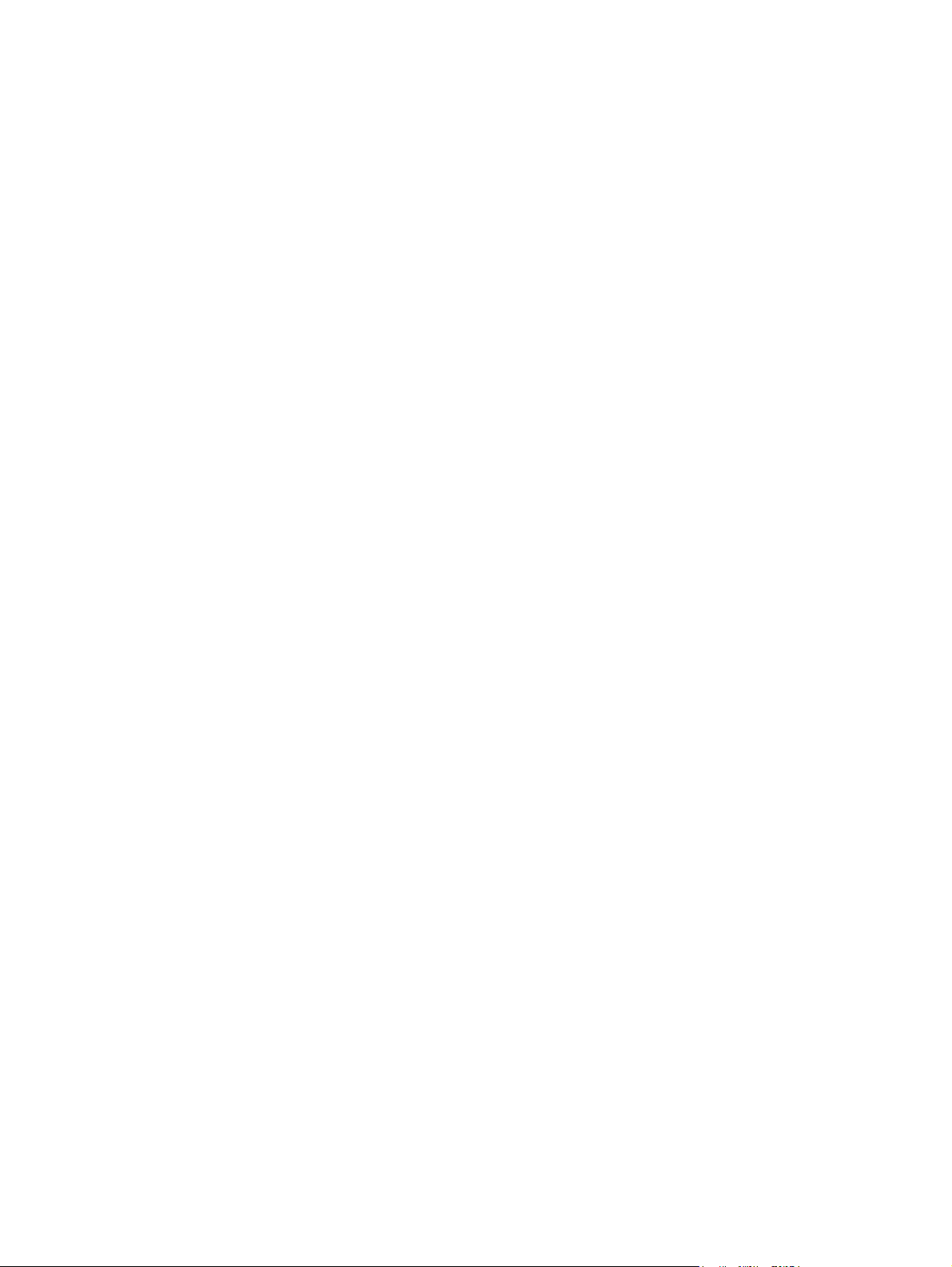
Page 3
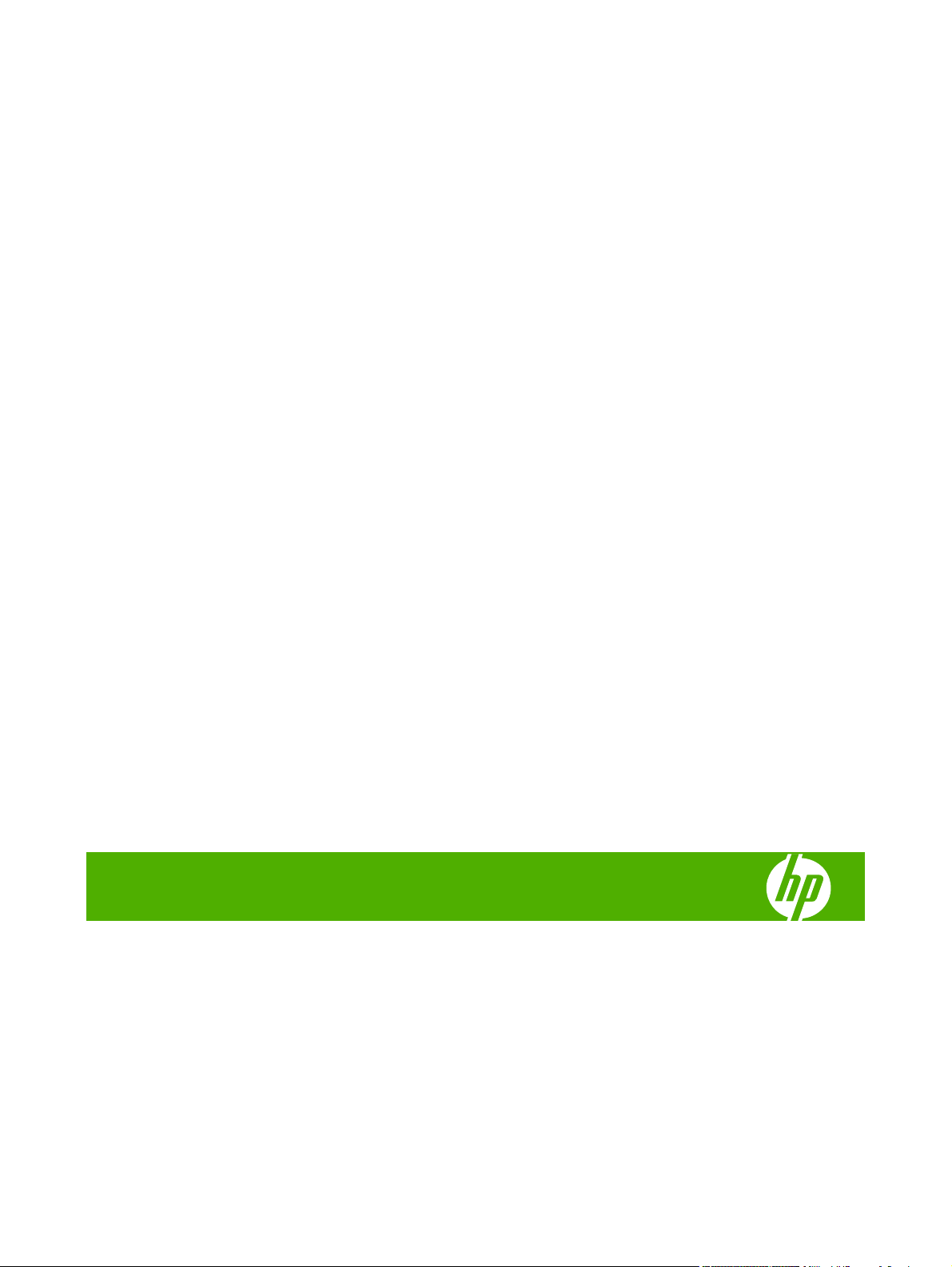
HP Color LaserJet CM3530 MFP Series
Benutzerhandbuch
Page 4
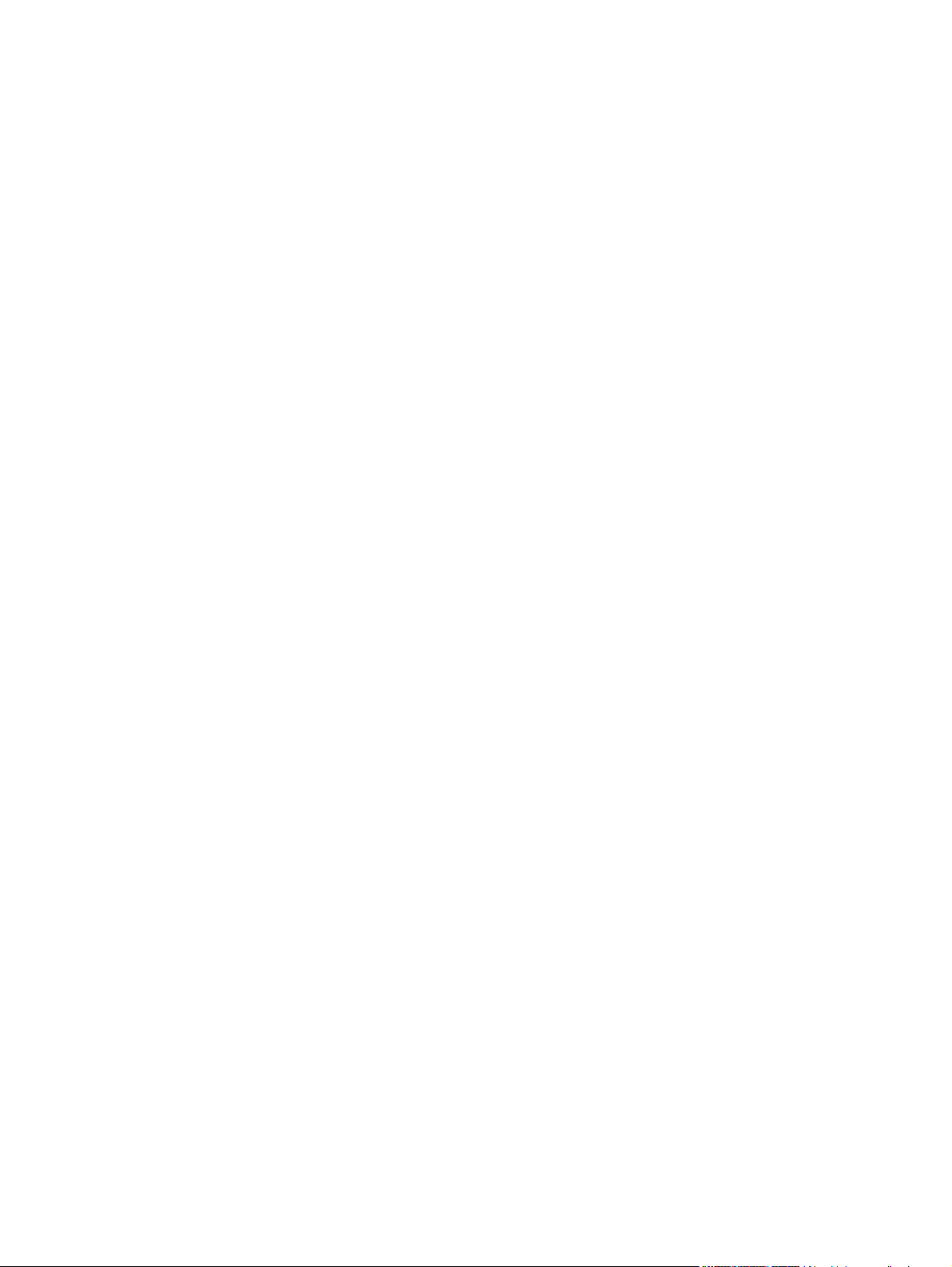
Copyright und Lizenz
© 2008 Copyright Hewlett-Packard
Development Company, L.P.
Marken
®
, Acrobat® und PostScript® sind
Adobe
Marken von Adobe Systems Incorporated.
Die Vervielfältigung, Adaption oder
Übersetzung ist ohne vorherige schriftliche
Genehmigung nur im Rahmen des
Urheberrechts zulässig.
Die in diesem Dokument enthaltenen
Informationen können ohne Vorankündigung
geändert werden.
Für HP Produkte und Dienste gelten nur die
Gewährleistungen, die in den
ausdrücklichen
Gewährleistungserklärungen des jeweiligen
Produkts bzw. Dienstes aufgeführt sind.
Dieses Dokument gibt keine weiteren
Gewährleistungen. HP haftet nicht für
technische oder redaktionelle Fehler oder
Auslassungen in diesem Dokument.
Teilenummer: CC519-90927
Edition 2, 10/2008
Corel® ist eine Marke bzw. eingetragene
Marke von Corel Corporation bzw. Corel
Corporation Limited.
Intel® Core™ ist ein Warenzeichen der Intel
Corporation in den USA und anderen
Ländern/Regionen.
Java™ ist ein Warenzeichen der Sun
Microsystems Corporation in den USA.
Microsoft®, Windows® und Windows®XP
sind in den USA eingetragene Marken der
Microsoft Corporation.
Windows Vista® ist eine eingetragene Marke
bzw. eine Marke der Microsoft Corporation in
den USA und/oder anderen Ländern/
Regionen.
®
ist eine eingetragene Marke von The
UNIX
Open Group.
ENERGY STAR und das ENERGY STARZeichen sind in den USA eingetragene
Marken.
Page 5
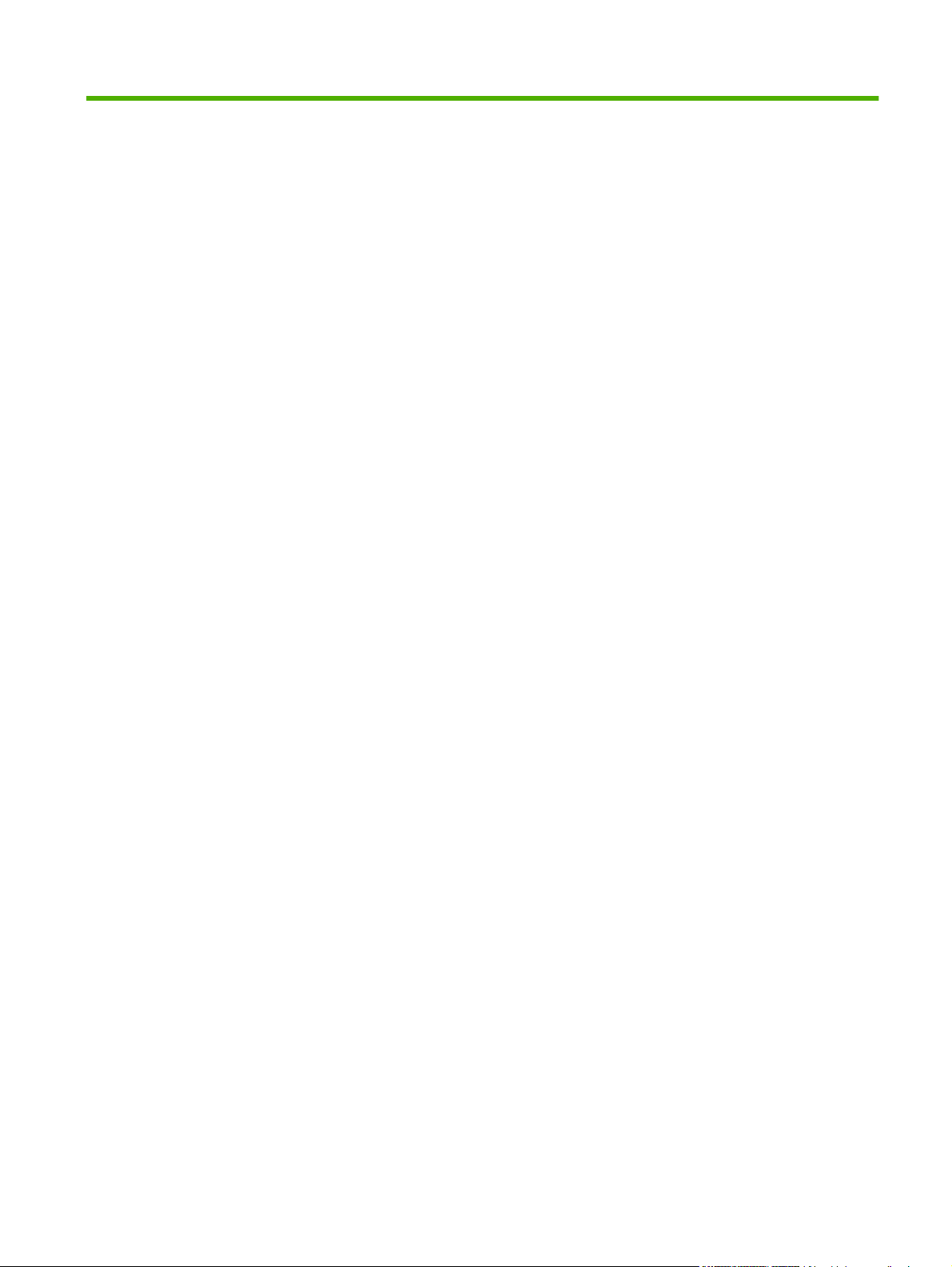
Inhaltsverzeichnis
1 Gerätegrundlagen
Konventionen dieses Handbuchs ......................................................................................................... 2
Modellvergleich .................................................................................................................................... 3
Umweltschutzbeitrag ............................................................................................................................ 4
Produktmerkmale ................................................................................................................................. 5
Gerätekomponenten ............................................................................................................................. 8
Vorderansicht ....................................................................................................................... 8
Rückansicht ......................................................................................................................... 9
Schnittstellenanschlüsse ................................................................................................... 10
Position der Serien- und Modellnummer ........................................................................... 10
2 Bedienfeld
Bedienfeld .......................................................................................................................................... 12
Navigieren im Menü „Verwaltung“ ...................................................................................................... 16
Menü „Informationen“ ......................................................................................................................... 17
Standard-Joboptionen (Menü) ............................................................................................................ 19
Menü „Zeit/Zeitpläne“ ......................................................................................................................... 26
Verwaltung (Menü) ............................................................................................................................. 28
Initialisierungseinrichtung (Menü) ....................................................................................................... 31
Elemente des Bedienfelds ................................................................................................. 12
Home-Bildschirm ............................................................................................................... 14
Schaltflächen auf dem Touchscreen ................................................................................. 15
Bedienfeld-Hilfesystem ...................................................................................................... 15
Standard-Optionen für Originale ........................................................................................ 19
Bildanpassung ................................................................................................................... 20
Standard-Kopieroptionen ................................................................................................... 21
Standard-Faxoptionen ....................................................................................................... 22
Standard-E-Mail-Optionen ................................................................................................. 23
Standardoptionen für „An Ordner senden“ ........................................................................ 24
Standard-Druckoptionen .................................................................................................... 25
Netzwerk und E/A .............................................................................................................. 31
Faxeinrichtung ................................................................................................................... 40
Einrichten von E-Mail ......................................................................................................... 43
Menü „Sendeeinrichtung“ .................................................................................................. 43
DEWW iii
Page 6
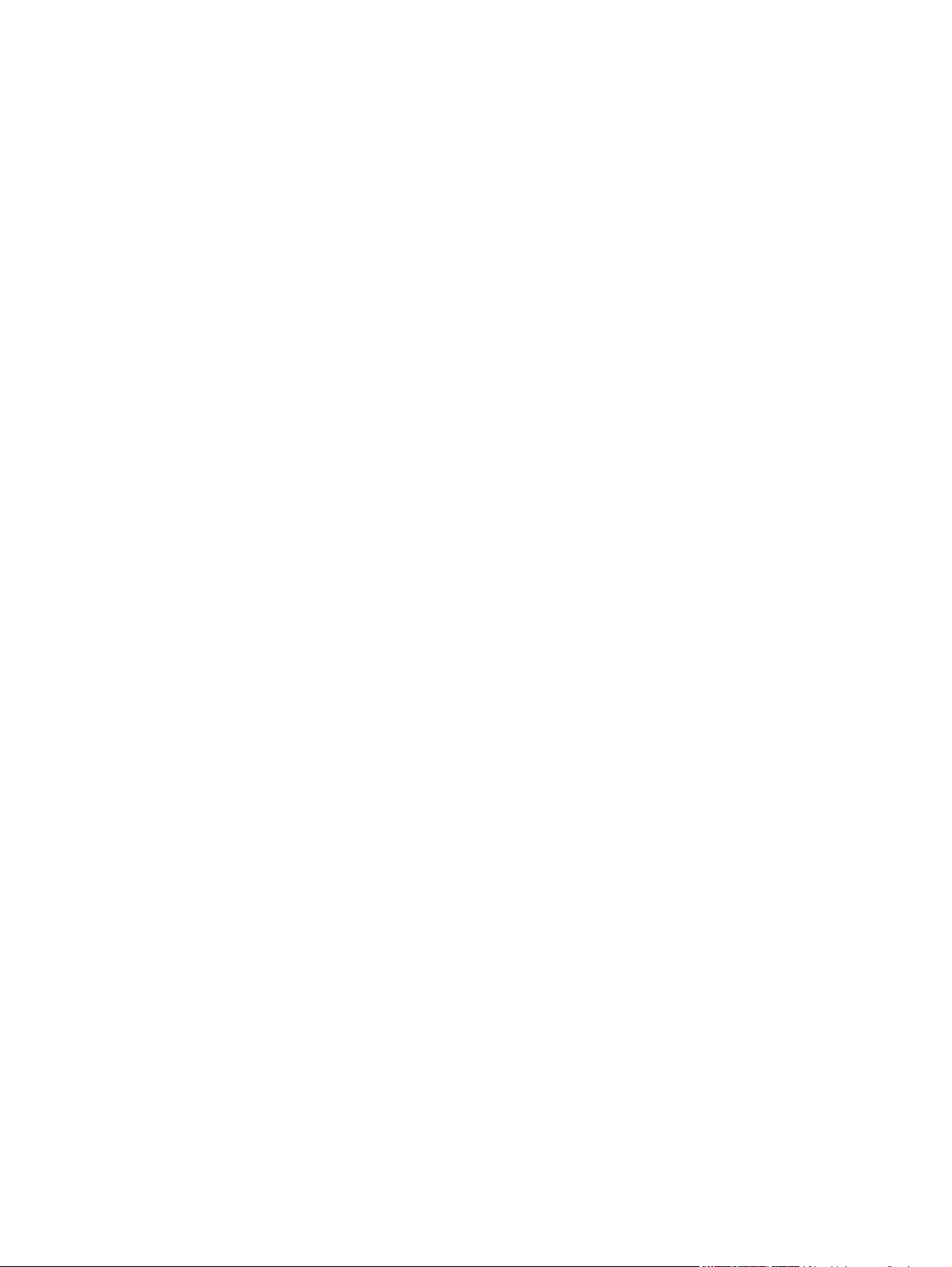
Geräteverhalten (Menü) ..................................................................................................................... 45
Druckqualität (Menü) .......................................................................................................................... 49
Fehlerbehebung (Menü) ..................................................................................................................... 53
Menü „Resets“ .................................................................................................................................... 56
Menü „Service“ ................................................................................................................................... 57
3 Software für Windows
Unterstützte Windows-Betriebssysteme ............................................................................................. 60
Unterstützte Druckertreiber – Windows .............................................................................................. 61
HP Universal Print Driver (UPD) ........................................................................................................ 62
UPD-Installationsmodi ....................................................................................................... 62
Auswählen des geeigneten Druckertreibers – Windows .................................................................... 63
Prioritäten für Druckeinstellungen ...................................................................................................... 64
Ändern der Druckertreibereinstellungen – Windows .......................................................................... 65
Entfernen von Software – Windows ................................................................................................... 66
Unterstützte Dienstprogramme unter Windows .................................................................................. 67
HP Web Jetadmin .............................................................................................................. 67
Integrierter Webserver ....................................................................................................... 67
HP Easy Printer Care ........................................................................................................ 67
Software für andere Betriebssysteme ................................................................................................ 69
4 Verwenden des Produkts mit einem Macintosh
Software für Macintosh ....................................................................................................................... 72
Unterstützte Betriebssysteme – Macintosh ....................................................................... 72
Unterstützte Druckertreiber – Macintosh ........................................................................... 72
Entfernen von Software von Macintosh-Betriebssystemen ............................................... 72
Priorität für Druckeinstellungen – Macintosh ..................................................................... 72
Ändern der Druckertreibereinstellungen – Macintosh ........................................................ 73
Software für Macintosh-Computer ..................................................................................... 74
HP Druckerdienstprogramm .............................................................................. 74
Öffnen des HP Druckerdienstprogramms ......................................... 74
Funktionen des HP Druckerdienstprogramms .................................. 74
Unterstützte Dienstprogramme unter Mac OS ................................................................... 75
Integrierter Webserver ...................................................................................... 75
Verwenden der Funktionen des Macintosh-Druckertreibers .............................................................. 76
Drucken ............................................................................................................................. 76
Erstellen und Verwenden von Druckvoreinstellungen – Macintosh .................. 76
Ändern der Größe von Dokumenten oder Drucken mit benutzerdefiniertem
Papierformat ...................................................................................................... 76
Drucken eines Deckblatts ................................................................................. 76
Verwenden von Wasserzeichen ........................................................................ 77
Drucken mehrerer Seiten auf einem Blatt Papier in Macintosh ........................ 77
Beidseitiges Bedrucken der Seite (Duplexdruck) .............................................. 78
iv DEWW
Page 7
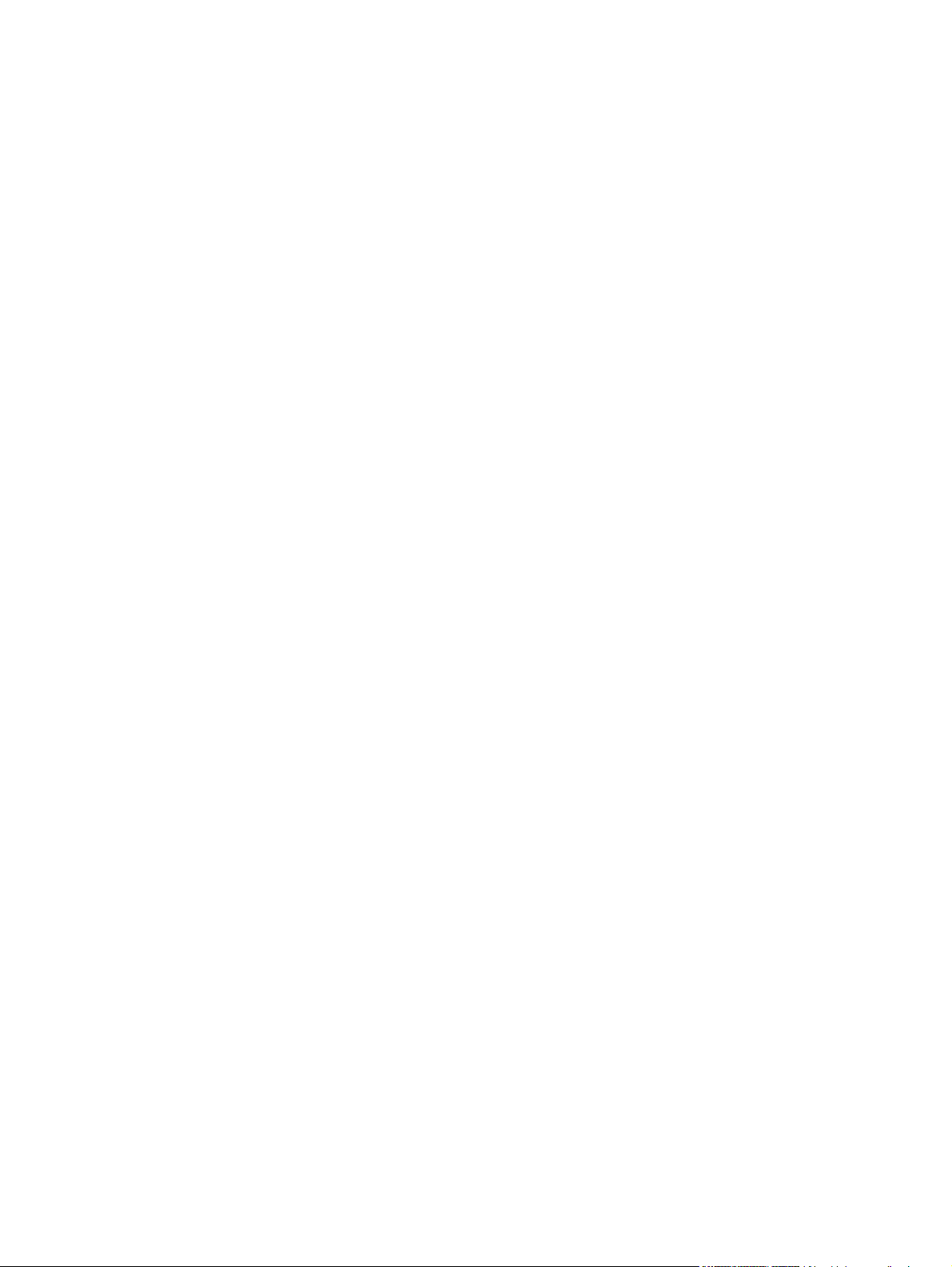
5 Anschlussfähigkeit
USB-Verbindung ................................................................................................................................ 82
Netzwerkkonfiguration ........................................................................................................................ 83
Unterstützte Netzwerkprotokolle ........................................................................................ 83
Konfigurieren des Netzwerkgeräts ..................................................................................... 85
6 Papier und Druckmedien
Informationen zur Papier- und Druckmedienverwendung .................................................................. 90
Unterstützte Papier- und Druckmedienformate .................................................................................. 91
Benutzerdefinierte Papierformate ....................................................................................................... 93
Unterstützte Papier- und Druckmedientypen ..................................................................................... 94
Kapazität der Fächer .......................................................................................................................... 95
Richtlinien für den Umgang mit Spezialpapier und -medien .............................................................. 96
Einlegen von Papier und Druckmedien .............................................................................................. 97
Ausrichtung des Papiers beim Einlegen in Fächer ............................................................ 97
Einlegen von Papier in Fach 1 ......................................................................................... 101
Einlegen von Papier in Fach 2 ......................................................................................... 103
Einlegen von Papier im optionalen Fach für 500 Blatt und schwere Medien (Fach 3) .... 105
Konfigurieren von Fächern ............................................................................................................... 109
Konfigurieren eines Fachs beim Einlegen von Papier ..................................................... 109
Konfigurieren eines Fachs mit den Einstellungen des Druckjobs .................................... 109
Automatisches Erkennen von Overhead-Transparentfolien (Modus AUTOM.
ERKENNUNG) ................................................................................................................. 110
Auswählen von Papier nach Quelle, Typ oder Format .................................................... 110
Speichern von Jobs ........................................................................................... 78
Festlegen der Farboptionen .............................................................................. 79
Verwenden des Menüs „Dienste“ ...................................................................... 79
Abrufen oder Ändern der Netzwerkeinstellungen ............................................. 85
Festlegen oder Ändern des Netzwerkkennworts .............................................. 85
Manuelles Konfigurieren von IPv4-TCP/IP-Parametern über das
Bedienfeld ......................................................................................................... 86
Manuelles Konfigurieren von IPv6-TCP/IP-Parametern über das
Bedienfeld ......................................................................................................... 86
Deaktivieren von Netzwerkprotokollen (optional) .............................................. 87
Deaktivieren von IPX/SPX, AppleTalk oder DLC/LLC ...................... 87
Verbindungsgeschwindigkeit und Duplexmodus ............................................... 88
Fach 1 ............................................................................................................... 98
Fach 2 oder optionales Fach 3 ........................................................................ 100
Drucken von Umschlägen ............................................................................... 102
Einlegen von Standardformaten in Fach 3 ..................................................... 105
Einlegen von benutzerdefiniertem Papier in Fach 3 ....................................... 107
Einstellungen für die automatische Erkennung ............................................... 110
Quelle .............................................................................................................. 110
DEWW v
Page 8
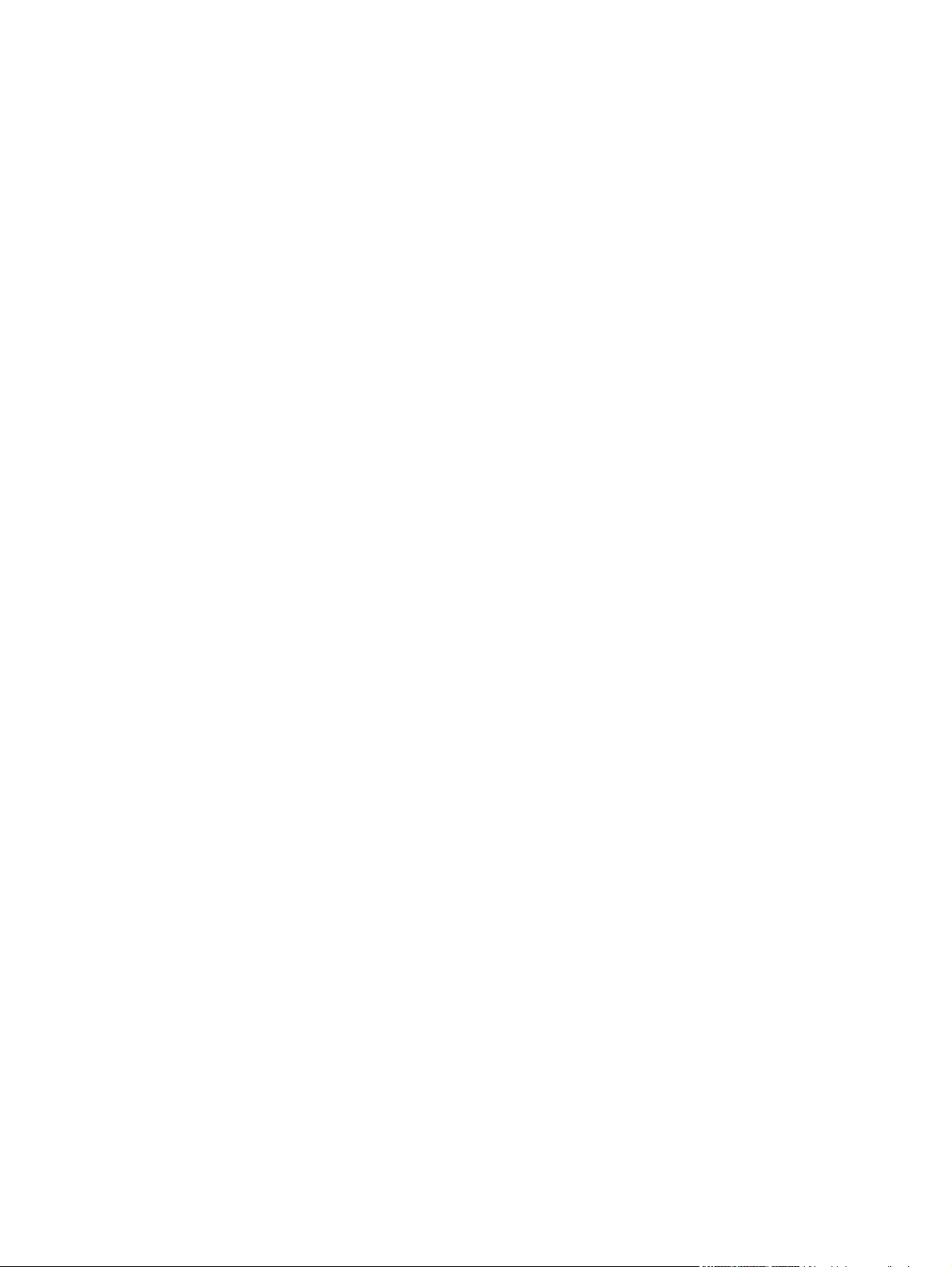
Ausgabemöglichkeiten ..................................................................................................................... 112
7 Spezielle Gerätefunktionen
Energiespareinstellungen ................................................................................................................. 114
Einstellen der Echtzeituhr ................................................................................................ 114
Bereitschaftsmodus und automatisches Einschalten ...................................................... 115
Einrichten der Energiesparmodi in EWS ......................................................................... 116
Jobspeicherungsfunktionen für Druckjobs ....................................................................................... 117
Erstellen eines gespeicherten Jobs ................................................................................. 117
Drucken eines gespeicherten Auftrags ............................................................................ 117
Löschen eines gespeicherten Auftrags ............................................................................ 118
Verwenden der Jobspeicherungsfunktion für Kopierjobs ................................................ 118
Drucken von Geschäftsgrafiken oder Marketingmaterialien ............................................................. 120
Unterstütztes Glanzpapier ............................................................................................... 120
Konfigurieren des Papierfachs ........................................................................................ 120
Konfigurieren der Treibereinstellungen ............................................................................ 121
Drucken von wetterfesten Karten und Schildern .............................................................................. 122
Unterstütztes strapazierfähiges Papier ............................................................................ 122
Einstellen der Duplexausrichtung ..................................................................................................... 123
Verwenden des halbautomatischen Hefters ..................................................................................... 124
Heften von Dokumenten .................................................................................................. 124
Laden von Heftklammern ................................................................................................. 125
Typ und Format ............................................................................................... 111
Einstellen des Datumsformats ........................................................................ 114
Einstellen des Datums .................................................................................... 114
Einstellen des Uhrzeitformats ......................................................................... 114
Einstellen der Uhrzeit ...................................................................................... 114
Erstellen gespeicherter Kopierjobs ................................................................. 118
8 Druckaufgaben
Abbrechen eines Druckauftrags ....................................................................................................... 128
Anhalten des aktuellen Druckjobs über das Bedienfeld .................................................. 128
Unterbrechen des aktuellen Druckjobs in der Software-Anwendung .............................. 128
Verwenden der Funktionen des Windows-Druckertreibers .............................................................. 129
Öffnen des Druckertreibers .............................................................................................. 129
Verwenden von Druckverknüpfungen .............................................................................. 129
Festlegen der Papier- und Qualitätsoptionen .................................................................. 129
Festlegen der Dokumenteffekte ....................................................................................... 130
Festlegen der Fertigstellungsoptionen für das Dokument ............................................... 130
Festlegen der Jobspeicherungsoptionen ......................................................................... 131
Festlegen der Farboptionen ............................................................................................. 132
Abrufen von Support- und Gerätestatusinformationen .................................................... 132
Einstellen von erweiterten Druckoptionen ....................................................................... 133
vi DEWW
Page 9
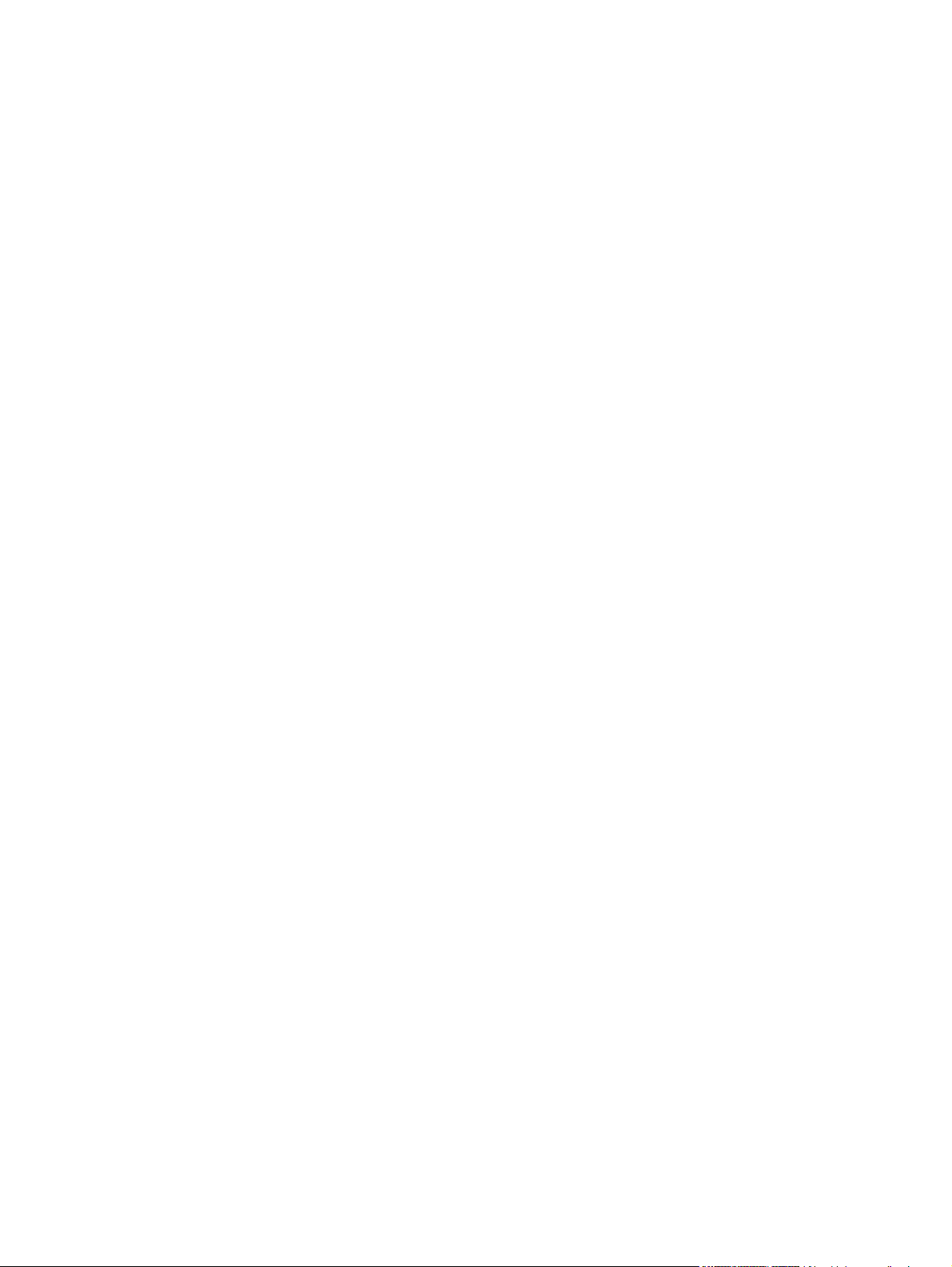
9 Verwenden von Farbe
Farbverwaltung ................................................................................................................................. 136
Automatisch ..................................................................................................................... 136
Drucken in Graustufen ..................................................................................................... 136
Manuelle Farbanpassung ................................................................................................ 136
Farbthemen ..................................................................................................................... 137
Farbabstimmung .............................................................................................................................. 138
Farbabstimmung mit Musterverzeichnissen .................................................................... 138
Drucken von Farbmustern ............................................................................................... 139
Erweiterte Farbfunktionen ................................................................................................................ 140
HP ColorSphere-Toner .................................................................................................... 140
HP ImageREt 3600 .......................................................................................................... 140
Druckmedienauswahl ...................................................................................................... 140
Farboptionen .................................................................................................................... 140
Standard Rot-Grün-Blau (sRGB) ..................................................................................... 141
10 Kopieren
Festlegen der Standardeinstellungen für Kopieraufträge ................................................................. 144
Anpassen der Kopiereinstellungen ................................................................................................... 145
Kopieren über das Scannerglas ....................................................................................................... 146
Kopieren über den Vorlageneinzug .................................................................................................. 147
Kopieren beidseitig bedruckter Dokumente ..................................................................................... 148
Manuelles Kopieren beidseitig bedruckter Dokumente ................................................... 148
Automatisches Kopieren beidseitiger Dokumente ........................................................... 148
Kopieren von Originalen mit unterschiedlichen Formaten ................................................................ 150
Kopieren von Fotos .......................................................................................................................... 151
Kombinieren von Kopieraufträgen mit der Funktion "Job erstellen" ................................................. 152
Abbrechen von Kopierjobs ............................................................................................................... 153
Manuelle Farboptionen ................................................................................... 136
11 Scannen und Senden an E-Mails, Ordner und Workflow-Ziele
Konfigurieren der E-Mail-Einstellungen ............................................................................................ 156
Unterstützte Protokolle .................................................................................................... 156
Konfigurieren der E-Mail-Server-Einstellungen ............................................................... 157
Bildschirm „E-Mail senden“ .............................................................................................................. 159
Durchführen grundlegender E-Mail-Funktionen ............................................................................... 160
Laden von Dokumenten ................................................................................................... 160
Senden von Dokumenten ................................................................................................ 160
Senden von Dokumenten ................................................................................ 160
Automatische Vervollständigung ..................................................................... 161
Verwenden des Adressbuchs ........................................................................................................... 162
Erstellen einer Empfängerliste ......................................................................................... 162
Verwenden des lokalen Adressbuchs .............................................................................. 163
DEWW vii
Page 10
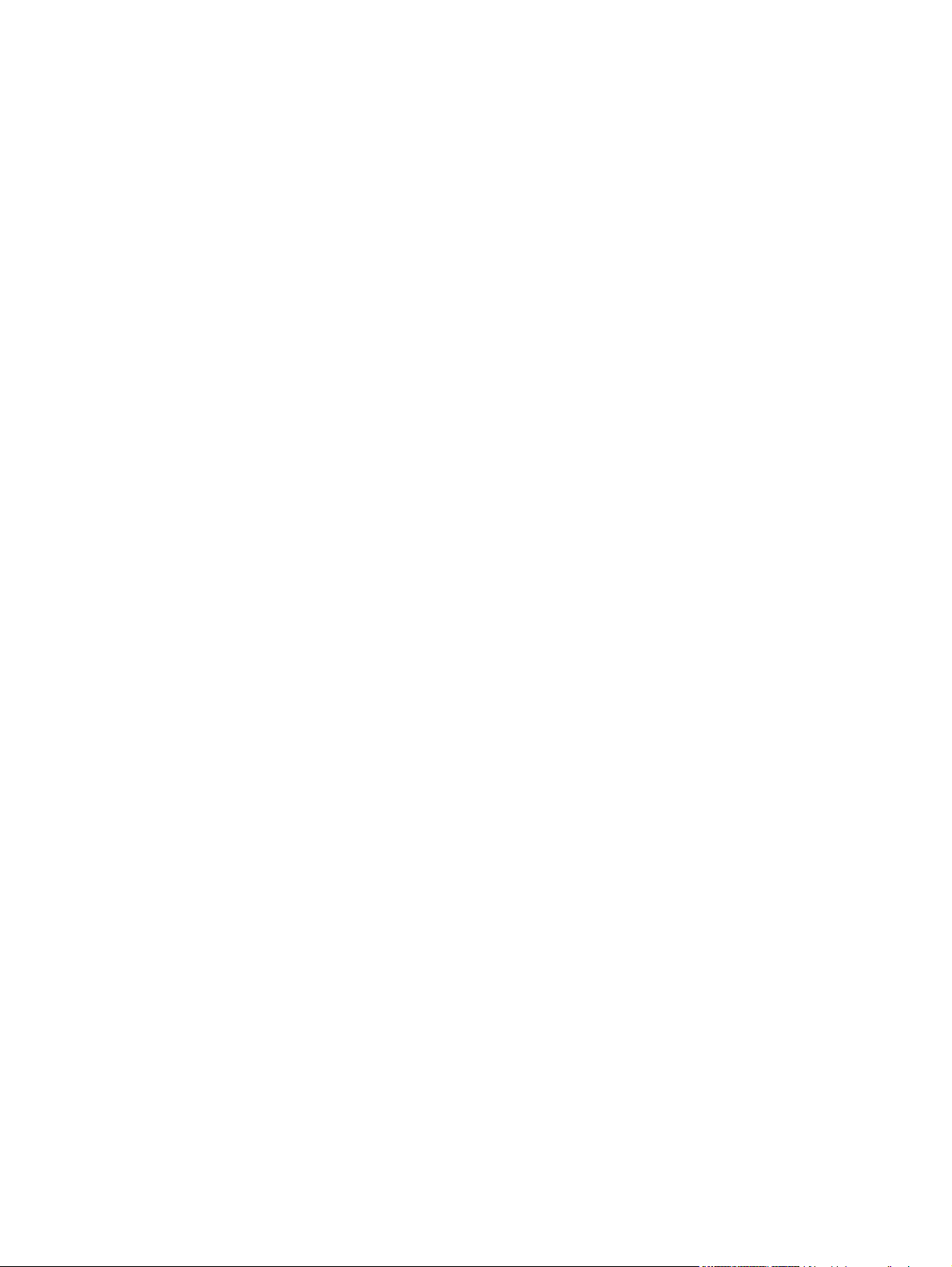
Hinzufügen von E-Mail-Adressen zum lokalen Adressbuch ........................... 163
So löschen Sie E-Mail-Adressen aus dem lokalen Adressbuch ..................... 163
Ändern der E-Mail-Einstellungen für den aktuellen Job ................................................................... 164
Scannen in Ordner ........................................................................................................................... 165
Scannen in ein Workflow-Ziel ........................................................................................................... 166
12 Faxen
Analog-Fax ....................................................................................................................................... 168
Anschließen des Faxzubehörs an eine Telefonleitung .................................................... 168
Konfigurieren und Verwenden der Faxfunktionen ........................................................... 168
Digitales Faxen ................................................................................................................................. 170
13 Verwalten und Warten des Produkts
Informationsseiten ............................................................................................................................ 172
HP Easy Printer Care ....................................................................................................................... 175
Öffnen der HP Easy Printer Care Software ..................................................................... 175
HP Easy Printer Care Software-Bereiche ........................................................................ 175
Eingebetteter Webserver .................................................................................................................. 178
Aufrufen des integrierten Webservers über eine Netzwerkverbindung ........................... 178
Bereiche des integrierten Webservers ............................................................................. 179
Verwenden der HP Web Jetadmin-Software .................................................................................... 183
Sicherheitsmerkmale ........................................................................................................................ 184
Sichern des eingebetteten Webservers ........................................................................... 184
Sicheres Löschen der Festplatte ..................................................................................... 184
Betroffene Daten ............................................................................................. 184
Zugreifen auf die Funktion zum sicheren Löschen der Festplatte .................. 185
Zusätzliche Informationen ............................................................................... 185
Von HP verschlüsselte Hochleistungsfestplatten ............................................................ 185
DSS-Authentifizierung ..................................................................................................... 185
Sperren der Bedienfeldmenüs ......................................................................................... 185
Sperren des Formatierergehäuses .................................................................................. 186
Verwalten von Verbrauchsmaterialien .............................................................................................. 187
Lagern von Druckpatronen .............................................................................................. 187
HP Richtlinien für nicht von HP hergestellte Druckpatronen ........................................... 187
HP Hotline und Website für Produktpiraterie ................................................................... 187
Material ersetz. ................................................................................................................................. 188
Kapazität von Verbrauchsmaterialien .............................................................................. 188
Suchen von Verbrauchsmaterial ...................................................................................... 188
Richtlinien zum Ersetzen von Verbrauchsmaterialien ..................................................... 189
Austauschen von Druckpatronen ..................................................................................... 189
Austauschen des Tonerauffangbehälters ........................................................................ 192
Installieren von Speicher ................................................................................................. 194
Einsetzen von DDR DIMM-Modulen ............................................................... 195
viii DEWW
Page 11

Speicheraktivierung für Windows .................................................................... 199
Installieren einer HP Jetdirect oder EIO-Druckserverkarte oder EIO-
Festplatte ........................................................................................................ 199
Reinigen des Produkts ..................................................................................................................... 202
Reinigen der Außenseite des Produkts ........................................................................... 202
Reinigen des Touchscreens ............................................................................................ 202
Reinigen des Vorlagenglases .......................................................................................... 202
Reinigen des Vorlageneinzugs ........................................................................................ 203
Reinigen der Unterseite des Vorlageneinzugs ................................................ 203
Reinigen der Walzen des Vorlageneinzugs .................................................... 204
Reinigen des Fixierers ..................................................................................................... 205
Kalibrieren des Scanners ................................................................................................................. 207
Aktualisieren der Firmware ............................................................................................................... 208
Ermitteln der aktuellen Firmwareversion ......................................................................... 208
Herunterladen der neuen Firmware von der HP Website ................................................ 208
Übertragen der neuen Firmware auf das Gerät ............................................................... 208
Verwenden der ausführbaren Flash-Datei zum Aktualisieren der
Firmware ......................................................................................................... 209
Übertragen der Firmware über einen Browser mithilfe von FTP ..................... 209
Aktualisieren der Firmware per FTP über eine Netzwerkverbindung .............. 210
Aktualisieren der Firmware mit HP Web Jetadmin .......................................... 210
Aktualisieren der Firmware mit Microsoft Windows-Befehlen ......................... 211
14 Beheben von Problemen
Beheben allgemeiner Probleme ....................................................................................................... 214
Prüfliste zur Fehlerbehebung ........................................................................................... 214
Faktoren, die sich auf die Leistung des Geräts auswirken .............................................. 215
Wiederherstellen der Werkseinstellungen ........................................................................................ 2 1 6
Meldungen auf dem Bedienfeld ........................................................................................................ 217
Bedienfeldmeldungen ....................................................................................................................... 218
Papierstaus ...................................................................................................................................... 219
Häufige Ursachen für Papierstaus ................................................................................... 219
Papierstau-Positionen ...................................................................................................... 220
Beheben von Staus ......................................................................................................... 220
Papierstaubehebung ........................................................................................................ 231
Beheben von Papierstaus im Bereich der rechten Klappe .............................. 221
Beheben von Papierstaus im Bereich des Ausgabefachs .............................. 225
Beheben von Papierstaus in Fach 1 ............................................................... 226
Beheben von Papierstaus in Fach 2 ............................................................... 227
Beheben von Papierstaus im optionalen Fach für 500 Blatt und schwere
Medien (Fach 3) .............................................................................................. 228
Beheben von Papierstaus im Bereich der unteren rechten Klappe
(Fach 3) ........................................................................................................... 229
Beheben von Papierstaus im Vorlageneinzug ................................................ 230
DEWW ix
Page 12
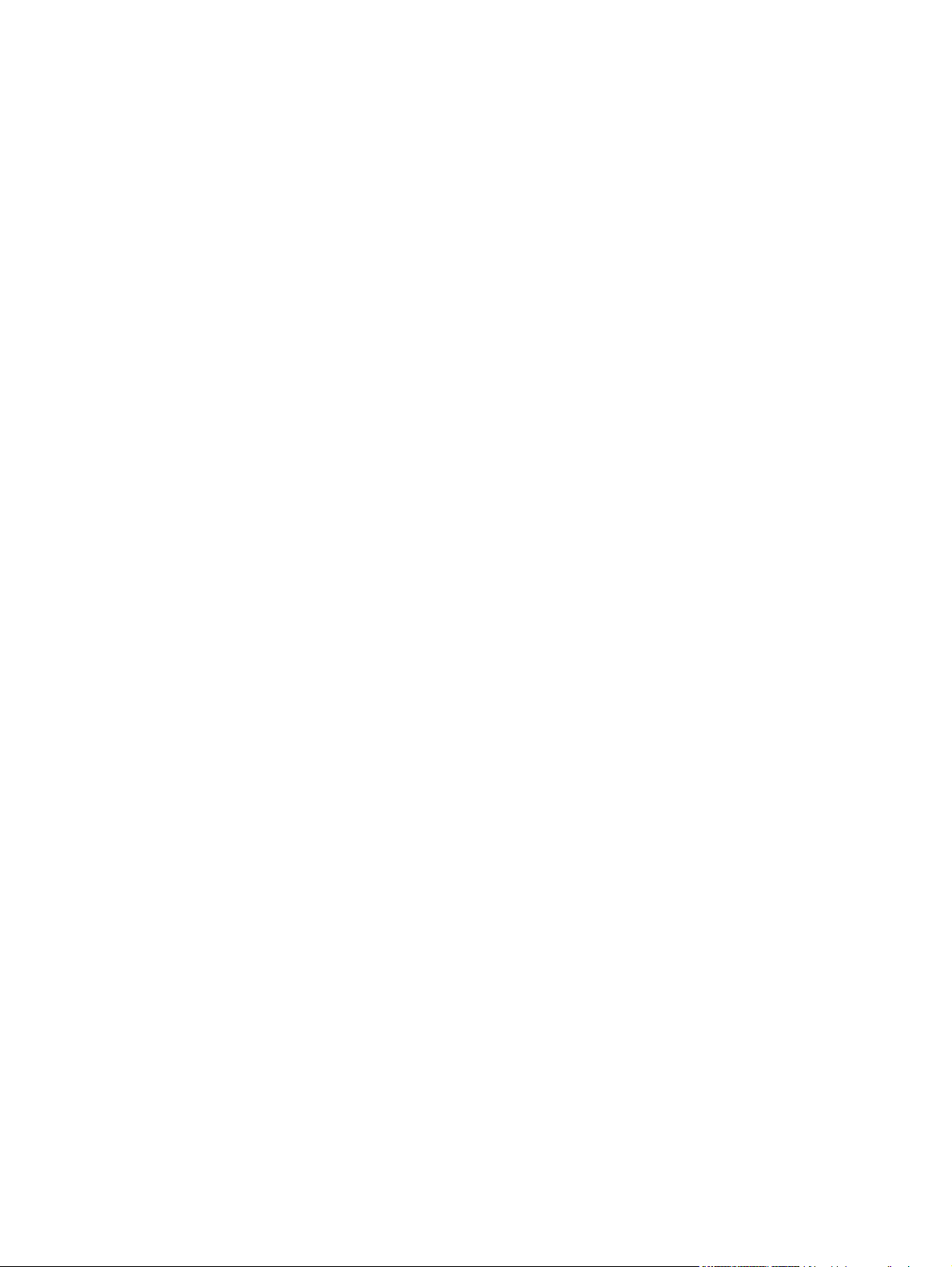
Probleme bei der Papierzufuhr ......................................................................................................... 232
Produkt zieht mehrere Blätter auf einmal ein ................................................................... 232
Drucker zieht falsches Papierformat ein .......................................................................... 232
Produkt zieht Papier aus dem falschen Fach ein ............................................................ 233
Papier wird nicht automatisch eingezogen ...................................................................... 233
Papier wird aus Fach 2 oder 3 nicht eingezogen ............................................................. 233
Transparentfolien oder Glanzpapier werden nicht eingezogen ....................................... 234
Umschläge stauen sich oder werden nicht in das Produkt eingezogen .......................... 235
Ausgegebenes Medium ist gewellt oder verknittert ......................................................... 235
Produkt führt den Duplexdruck nicht oder fehlerhaft aus ................................................. 236
Die LED-Anzeigen am Formatierer .................................................................................................. 237
Formatierer-Verbindungs-LED ......................................................................................... 237
Formatierer-LED .............................................................................................................. 239
HP Jetdirect-LEDs ........................................................................................................... 240
Probleme bei der Druck- und Kopierqualität beheben ..................................................................... 241
Beispiel für Druckqualitätsprobleme ................................................................................ 241
Maßstab für wiederholte Mängel ..................................................................................... 241
Bilddefekte bei Transparentfolien .................................................................................... 243
Probleme mit der Druckqualität aufgrund der Umgebungsbedingungen ......................... 243
Mit Papierstaus verknüpfte Druckqualitätsprobleme ....................................................... 243
Optimieren und Verbessern der Bildqualität .................................................................... 243
Kalibrieren des Produkts ................................................................................. 244
Druckqualitätsseiten ........................................................................................ 244
Beheben von Leistungsproblemen ................................................................................................... 245
Beheben von Faxproblemen ............................................................................................................ 246
Beheben von E-Mail-Problemen ...................................................................................................... 247
Überprüfen der SMTP-Gateway-Adresse ........................................................................ 247
Überprüfen der LDAP-Gateway-Adresse ........................................................................ 247
Beheben von Verbindungsproblemen .............................................................................................. 248
Beheben von Problemen mit Direktverbindungen ........................................................... 248
Beheben von Netzwerkproblemen ................................................................................... 248
Probleme mit der Druckersoftware ................................................................................................... 250
Beheben allgemeiner Windows-Probleme ...................................................................................... 251
Beheben von Macintosh-Problemen ................................................................................................ 252
Anhang A Verbrauchsmaterial und Zubehör
Bestellen von Teilen, Zubehör und Verbrauchsmaterialien .............................................................. 258
Teilenummern .................................................................................................................................. 259
Zubehör ........................................................................................................................... 259
Druckpatronen und Tonerauffangbehälter ....................................................................... 259
Speicher ........................................................................................................................... 259
Kabel und Schnittstellen .................................................................................................. 260
Wartungskits .................................................................................................................... 260
x DEWW
Page 13
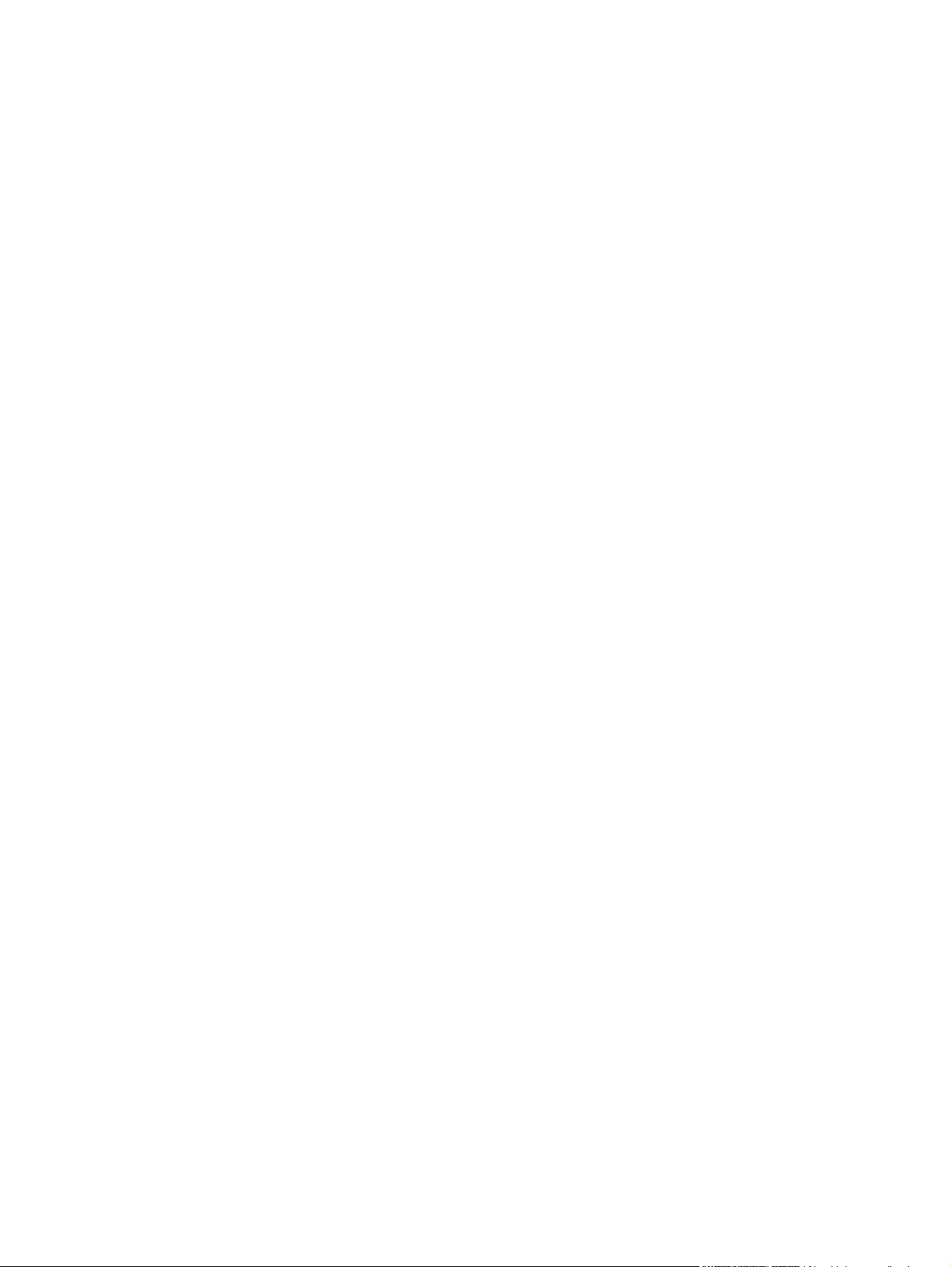
Anhang B Kundendienst und Kundenunterstützung
Eingeschränkte Gewährleistung von Hewlett-Packard .................................................................... 262
Eingeschränkte Gewährleistung für Druckpatrone ........................................................................... 264
Eingeschränkte Gewährleistungserklärung für HP Color LaserJet Fixiereinheit .............................. 265
Lizenzvereinbarung für Endbenutzer ............................................................................................... 266
Heimdal Kerberos 5 .......................................................................................................................... 269
OpenSSL .......................................................................................................................................... 272
Gewährleistung für Reparatur durch den Kunden ............................................................................ 274
Kundendienst ................................................................................................................................... 275
Anhang C Produktspezifikationen
Abmessungen und Gewicht ............................................................................................................. 278
Stromverbrauch und Geräuschemissionen ...................................................................................... 279
Umgebungsbedingungen ................................................................................................................. 280
Anhang D Behördliche Bestimmungen
FCC-Bestimmungen ......................................................................................................................... 282
Programm für eine umweltverträgliche Produktentwicklung ............................................................ 283
Schutz der Umwelt ........................................................................................................... 283
Erzeugung von Ozongas ................................................................................................. 283
Stromverbrauch ............................................................................................................... 283
Papierverbrauch .............................................................................................................. 283
Kunststoffe ....................................................................................................................... 283
HP LaserJet-Druckzubehör ............................................................................................. 283
Hinweise zu Rückgabe und Recycling ............................................................................. 284
USA und Puerto Rico ...................................................................................... 284
Sammelrücksendungen (mehrere Patronen) ................................. 284
Einzelrückgabe ............................................................................... 284
Versand .......................................................................................... 284
Rückgabe außerhalb der USA ........................................................................ 285
Papier .............................................................................................................................. 285
Materialeinschränkungen ................................................................................................. 285
Abfallentsorgung durch Benutzer im privaten Haushalt in der Europäischen Union ....... 286
Chemische Substanzen ................................................................................................... 286
Datenblatt zur Materialsicherheit (MSDS) ....................................................................... 286
Weitere Informationen ..................................................................................................... 286
Übereinstimmungserklärung ............................................................................................................ 287
Übereinstimmungserklärung ............................................................................................................ 288
Sicherheitserklärungen ..................................................................................................................... 289
Lasersicherheit ................................................................................................................ 289
Konformitätserklärung für Kanada ................................................................................... 289
VCCI-Erklärung (Japan) .................................................................................................. 289
Netzkabel-Erklärung (Japan) ........................................................................................... 289
DEWW xi
Page 14
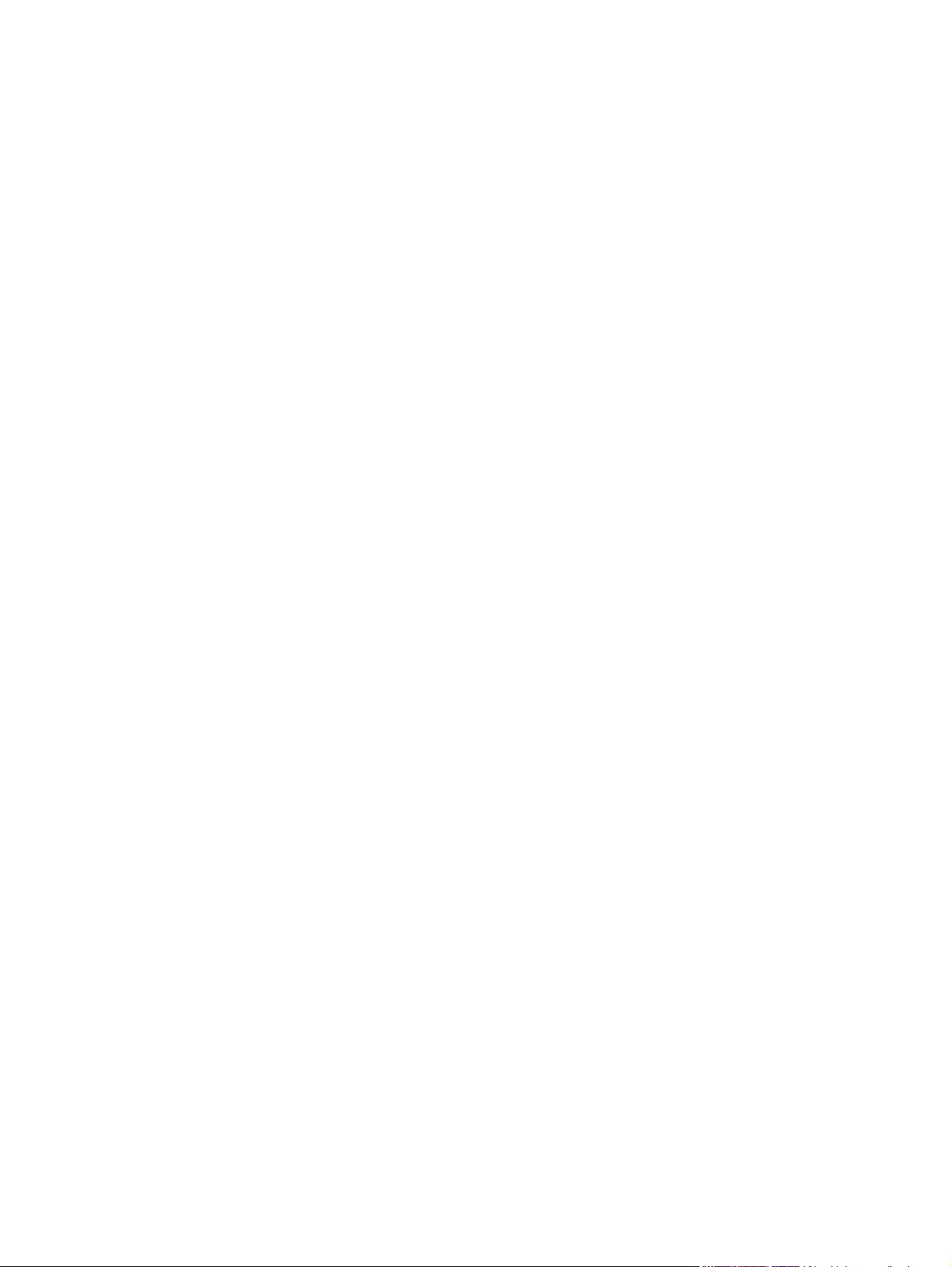
EMC-Vorschrift (Korea) ................................................................................................... 289
EMI-Vorschrift (Taiwan) ................................................................................................... 290
Erklärung zur Lasersicherheit für Finnland ...................................................................... 290
Zusammensetzungstabelle (China) ................................................................................. 291
Telekommunikationserklärung ......................................................................................................... 292
Index ................................................................................................................................................................. 293
xii DEWW
Page 15
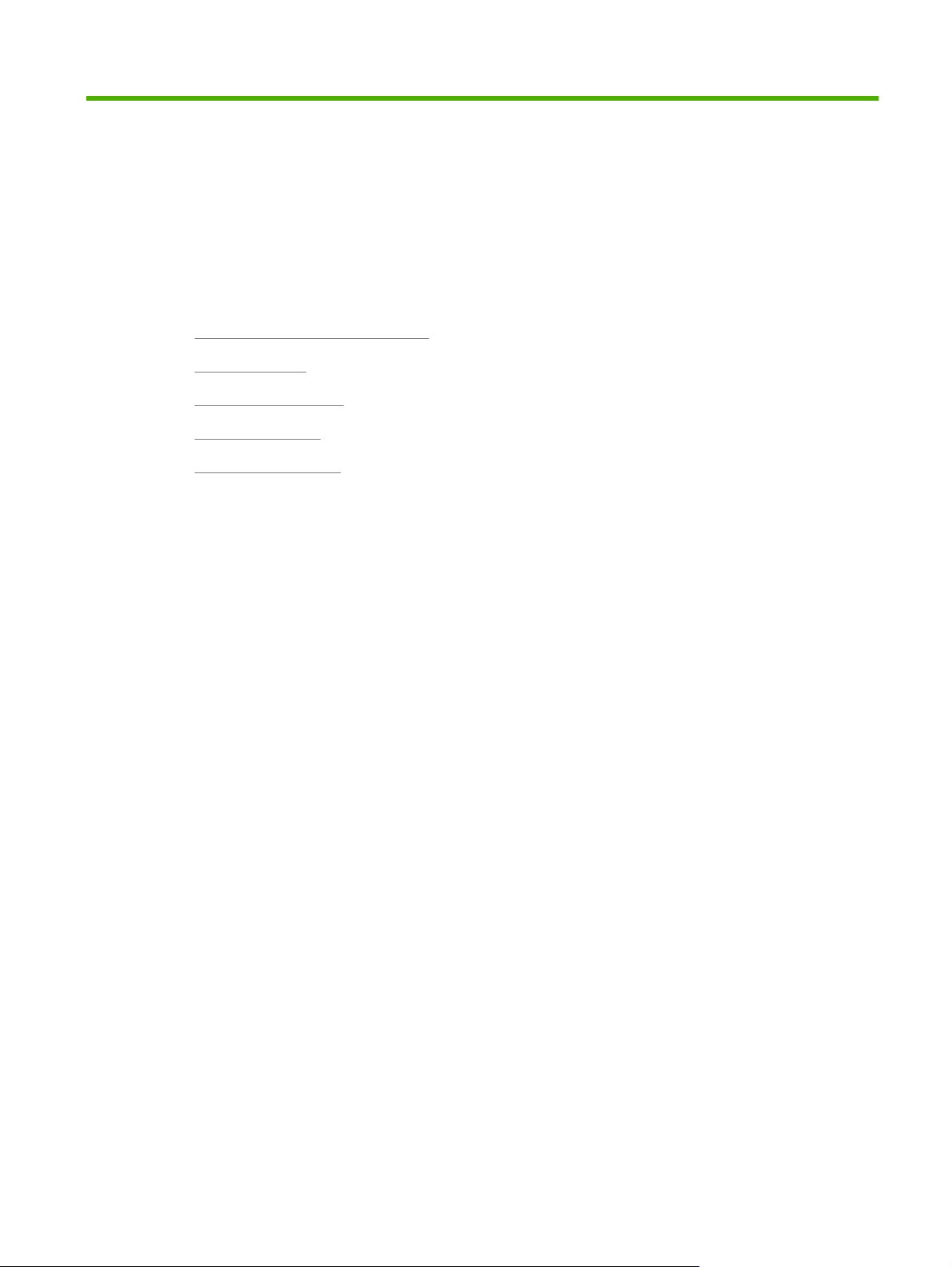
1 Gerätegrundlagen
Konventionen dieses Handbuchs
●
Modellvergleich
●
Umweltschutzbeitrag
●
Produktmerkmale
●
Gerätekomponenten
●
DEWW 1
Page 16
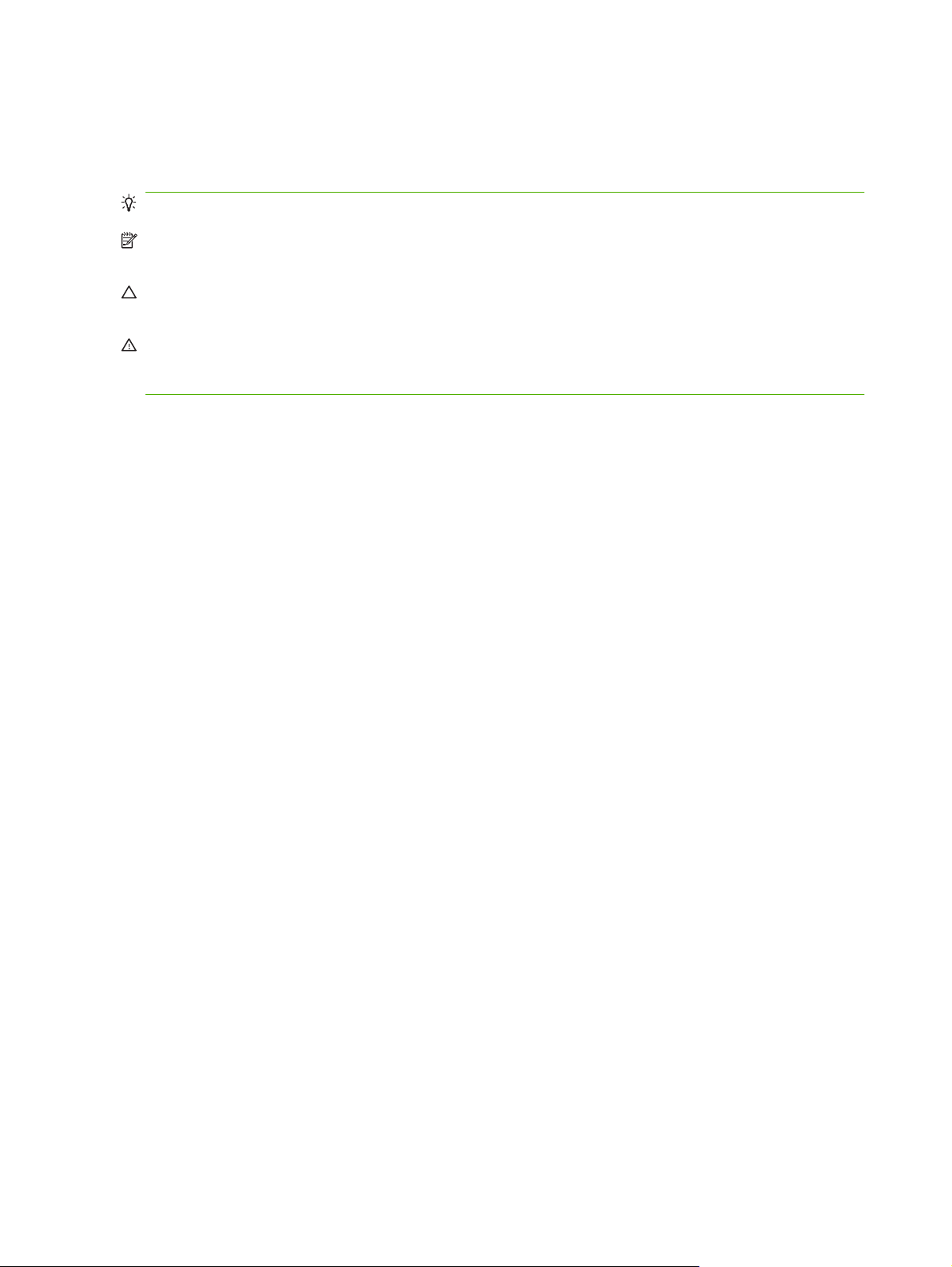
Konventionen dieses Handbuchs
Überall in diesem Handbuch finden Sie Tipps, Anmerkungen sowie Warn- und Vorsichtshinweise, die
Ihre Aufmerksamkeit auf wichtige Informationen lenken.
TIPP: Tipps bieten hilfreiche Hinweise oder Arbeitserleichterungen.
HINWEIS: Anmerkungen enthalten wichtige Informationen zur Erläuterung eines Konzepts oder
Durchführung einer Aufgabe.
ACHTUNG: Die Rubrik „Achtung“ weist auf zu befolgende Verfahren hin, um den Verlust von Daten
und Geräteschäden zu vermeiden.
VORSICHT! Unter der Rubrik „Vorsicht“ werden Sie auf bestimmte Verfahren aufmerksam gemacht,
die befolgt werden müssen, um persönliche Verletzungen, unwiederbringlichen Datenverlust oder
erhebliche Geräteschäden zu vermeiden.
2 Kapitel 1 Gerätegrundlagen DEWW
Page 17
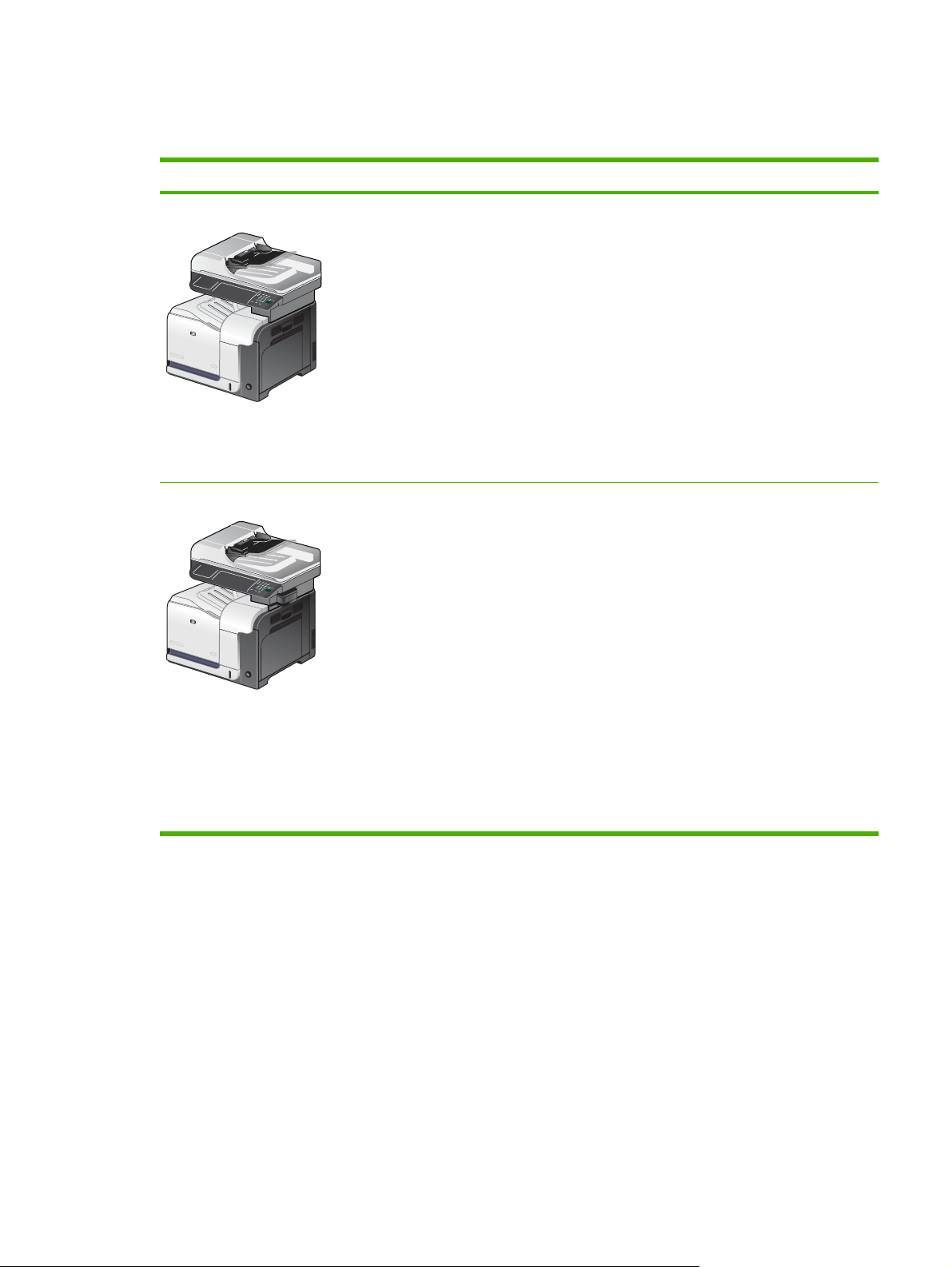
Modellvergleich
Tabelle 1-1 Produktmodelle
Modell Funktionen
HP Color LaserJet CM3530 MFP
HP Color LaserJet CM3530fs MFP
100-Blatt-Mehrzweckzufuhrfach (Fach 1)
●
250-Blatt-Zufuhrfach (Fach 2)
●
Automatischer Duplexdruck
●
Automatischer Vorlageneinzug (ADF) für bis zu 50 Seiten, Druckseite oben
●
250-Blatt-Ausgabefach (Druckseite unten)
●
Hi-Speed USB 2.0-Anschluss
●
Integrierter HP Jetdirect-Druckserver für den Anschluss an ein 10/100Base-TX-
●
Netzwerk
512 MB RAM
●
Festplatte
●
100-Blatt-Mehrzweckzufuhrfach (Fach 1)
●
250-Blatt-Zufuhrfach (Fach 2)
●
Automatischer Duplexdruck
●
Automatischer Vorlageneinzug (ADF) für bis zu 50 Seiten, Druckseite oben
●
250-Blatt-Ausgabefach (Druckseite unten)
●
Hi-Speed USB 2.0-Anschluss
●
Integrierter HP Jetdirect-Druckserver für den Anschluss an ein 10/100Base-TX-
●
Netzwerk
512 MB RAM
●
Festplatte
●
Analog-Fax
●
Halbautomatischer Hefter für bis zu 20 Blatt Papier
●
DEWW Modellvergleich 3
Page 18
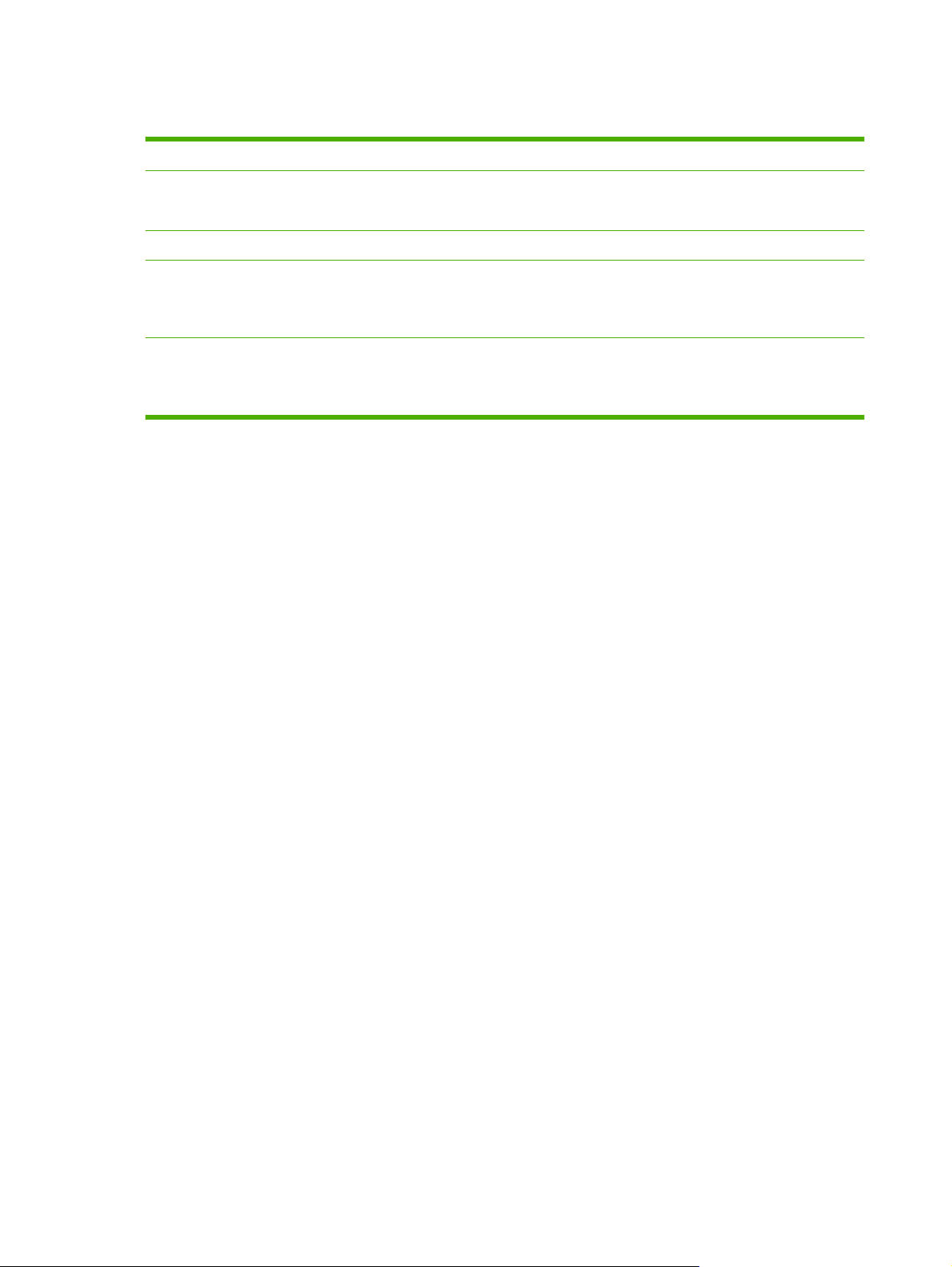
Umweltschutzbeitrag
Duplex Sparen Sie Papier, indem Sie Duplexdruck als Standard-Druckeinstellung verwenden.
Recycling Schonen Sie die Umwelt, indem Sie Recycling-Papier verwenden.
Recyceln Sie Druckpatronen, indem Sie den HP Rückgabeprozess verwenden.
Energieeinsparung Sparen Sie Strom, indem Sie den Bereitschaftsmodus für das Produkt initiieren.
HP Smart Web-Druck Verwenden Sie den HP Smart Web-Druck, um Text und Grafiken von mehreren Webseiten
auszuwählen, zu speichern und zu organisieren, anschließend zu bearbeiten und dann genau
das zu drucken, was auf dem Bildschirm zu sehen ist. Damit können Sie für Sie relevante
Informationen ausdrucken und dabei gleichzeitig den Abfall reduzieren.
Jobspeicherung Verwenden Sie die Jobspeicherungsfunktionen, um Druckjobs zu verwalten. Durch Verwenden
der Jobspeicherung aktivieren Sie den Druckvorgang, während Sie sich bei einem gemeinsam
genutzten Gerät aufhalten. Dadurch wird vermieden, dass Druckjobs verloren gehen und
erneut gedruckt werden müssen.
4 Kapitel 1 Gerätegrundlagen DEWW
Page 19
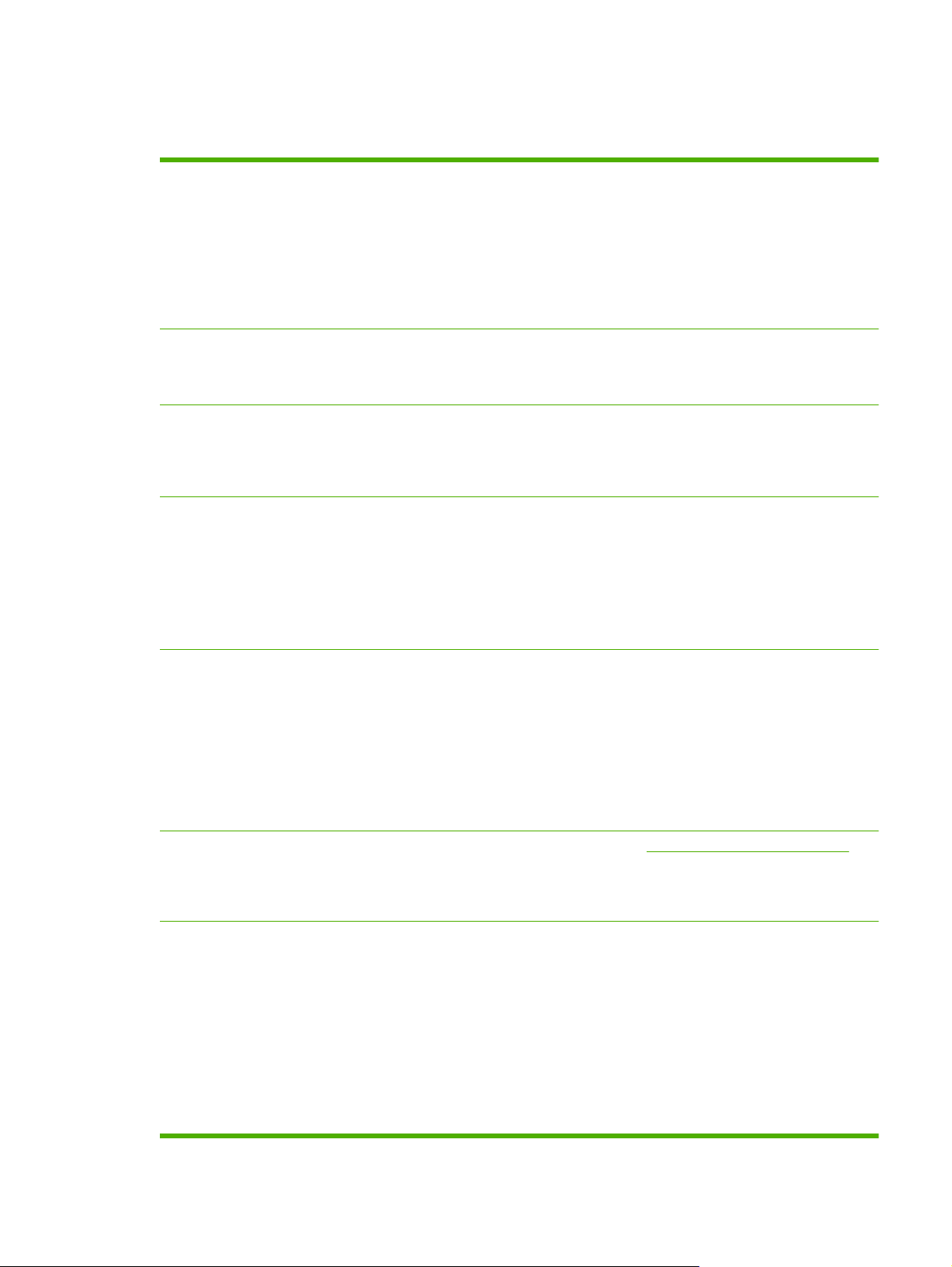
Produktmerkmale
Tabelle 1-2 Funktionen
Geschwindigkeit und
Durchsatz
Auflösung
Speicher
Benutzeroberfläche
Druckt bis zu 30 Seiten pro Minute (Seiten/min) auf Papier des Formats A4 und 31 Seiten
●
pro Minute auf Papier des Formats Letter.
Ausgabe der ersten Seite innerhalb von 11 Sekunden
●
Das empfohlene maximale monatliche Druckvolumen beträgt 2.000 bis 6.000 Seiten
●
515-MHz-Mikroprozessor
●
Duplex mit 75 % Geschwindigkeit aus Fach 2 und 50 % Geschwindigkeit aus Fach 1
●
600 Bildpunkte pro Zoll (dpi) mit Image Resolution Enhancement Technology (REt) 3600
●
für optimale Bilder
1200 x 600 dpi mit Image REt für detaillierte Linien und kleinen Text
●
512 MB RAM, erweiterbar auf 1 GB (unter Verwendung von 200-Pin-SODIMM-Modulen,
●
die 128, 256 oder 512 MB Arbeitsspeicher unterstützen).
MEt-Technologie (Memory Enhancement Technology) zum automatischen Komprimieren
●
von Daten für die effektivere Nutzung des Arbeitsspeichers
HP Easy Select-Vollfarb-Bedienfeld
●
Integrierter Webserver für den Zugang zu Unterstützungsinformationen und zum Bestellen
●
von Verbrauchsmaterialien (für Geräte mit Netzwerkverbindung)
HP Easy Printer Care-Software (ein webbasiertes Status- und Fehlerbehebungstool)
●
Bestellen von Verbrauchsmaterialien im Internet über die HP Easy Printer Care-Software
●
und integrierten Webserver
Sprachen und
Schriftarten
Druckpatronen
Papierzufuhr/-ausgabe
HP Printer Control Language (PCL) 6
●
HP PCL 5
●
HP PostScript Level 3-Emulation
●
PDF-Direktdruck v1.4
●
PML (Printer Management Language)
●
80 skalierbare TrueType-PS-Schriftarten
●
Informationen zu Druckpatronen finden Sie unter
●
Erkennung von HP Originaldruckpatronen
●
Automatische Entfernung des Tonerschutzstreifens
●
Fach 1 (Mehrzweckfach): Ein Mehrzweckfach für Papier, Transparentfolien, Etiketten,
●
Umschläge und andere Papiertypen. Das Fach fasst bis zu 100 Blatt Papier,
50 Transparentfolien oder 10 Umschläge.
Fach 2: 250-Blatt-Fach. Dieses Fach erkennt automatisch alle herkömmlichen
●
Papierformate. Kann Standardpapier und benutzerdefinierte Papierformate aufnehmen.
Optionales Fach 3: Fach für 500 Blatt und schwere Medien
●
Automatischer Vorlageneinzug (ADF): Fassungsvermögen 50 Blatt Papier
●
Duplexdruck: Mit dem optionalen Duplexzubehör können beide Seiten eines Blatts
●
automatisch bedruckt werden.
www.hp.com/go/learnaboutsupplies.
DEWW Produktmerkmale 5
Page 20
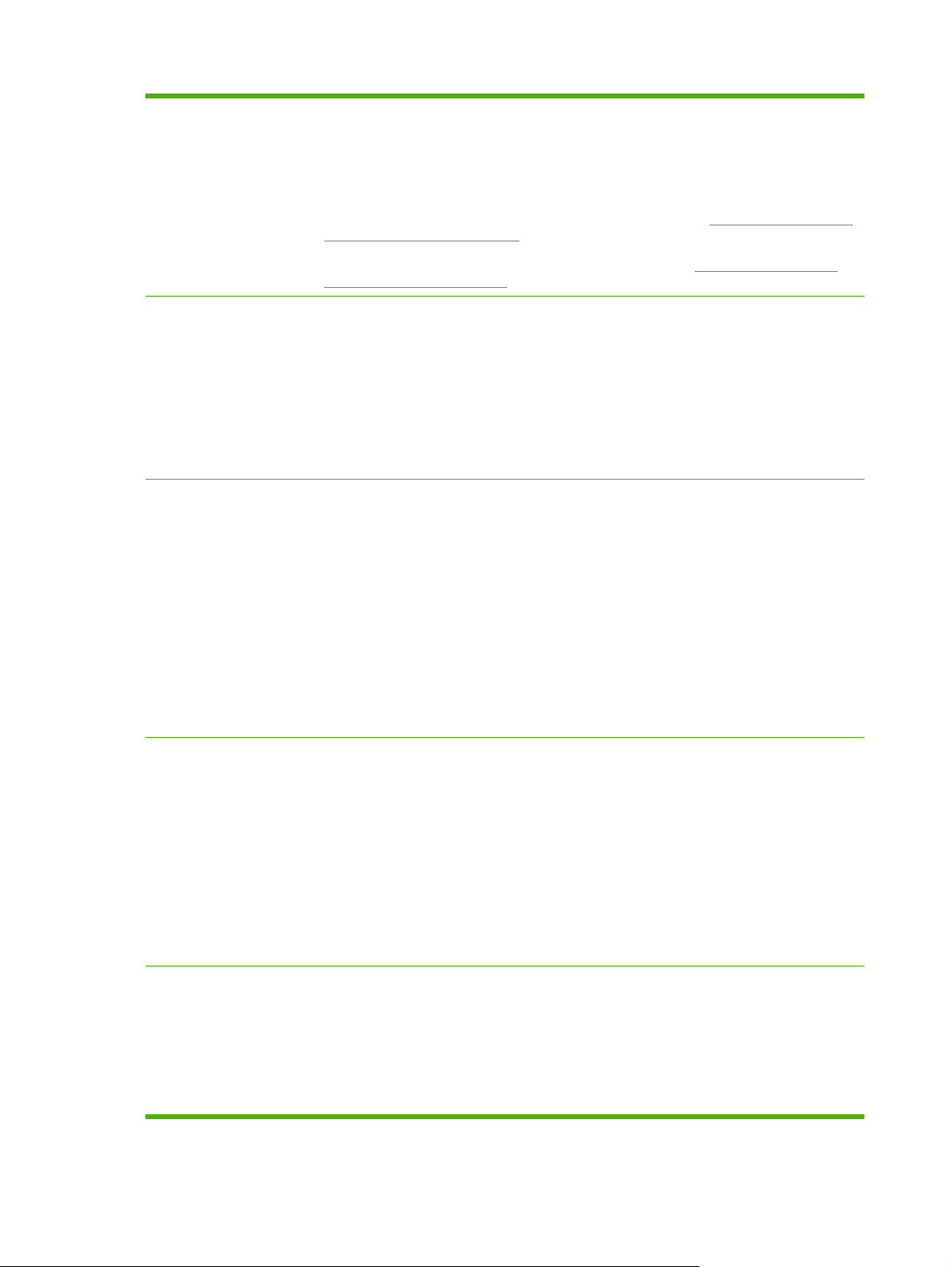
Tabelle 1-2 Funktionen (Fortsetzung)
ADF-Duplex-Scanfunktion: Der automatische Vorlageneinzug (ADF) verfügt über eine
●
automatische Duplex-Scanfunktion zum Scannen beider Seiten eines Dokuments.
Standardausgabefach: Das Standardausgabefach befindet sich unterhalb des Scanners.
●
Es kann bis zu 250 Blatt Papier aufnehmen. Das Produkt verfügt über einen Sensor, der
anzeigt, wenn das Fach voll ist.
Unterstützte
Betriebssysteme
Anschlussfähigkeit
Informationen zu den unterstützten Papierformaten finden Sie unter
„Unterstützte Papier- und
Druckmedienformate“ auf Seite 91.
Informationen zu den unterstützten Papiersorten finden Sie unter
„Unterstützte Papier- und
Druckmedientypen“ auf Seite 94.
● Windows 2000
Windows XP
●
Windows Server 2003
●
Windows Vista™
●
Windows Server 2008
●
Macintosh OS X V10.3.9, V10.4, V10.5 und höher
●
Netzwerkanschluss (RJ-45) für den integrierten HP Jetdirect Druckserver
●
Ein erweiterter E/A-Steckplatz (EIO)
●
USB 2.0-Anschluss
●
Host-USB-Anschluss für Drittanbieterlösungen
●
AUX-Anschluss für Fremdschnittstellen-Verkabelungen (FIH) mit anderen Geräten
●
Optionale analoge Faxkarte (im Lieferumfang des HP Color LaserJet CM3530fs MFP
●
®
®
®
(nur Treiber)
®
enthalten)
Umweltschutzbeitrag
Sicherheitsmerkmale
Optionale HP Digital Sending Software (DSS)
●
Hardware-Integrationsfach
●
Energiesparender Bereitschaftsmodus.
●
Hoher Anteil an wiederverwertbaren Komponenten und Materialien.
●
Technologie für sofortige Verfügbarkeit
●
®
Energy Star
●
Entspricht Blauer Engel-Richtlinien
●
Recycling von Druckpatronen und Tonerauffangbehältern im Rahmen des HP Planet
●
-Konformität
Partner-Programms.
Automatische Farberkennung
●
Sicheres Löschen der Festplatte
●
Sicherheitssperre (optional)
●
Jobspeicherung
●
Authentifizierung durch Benutzer-PIN für gespeicherte Jobs
●
Digital Send Software (DSS)-Authentifizierung
●
6 Kapitel 1 Gerätegrundlagen DEWW
Page 21
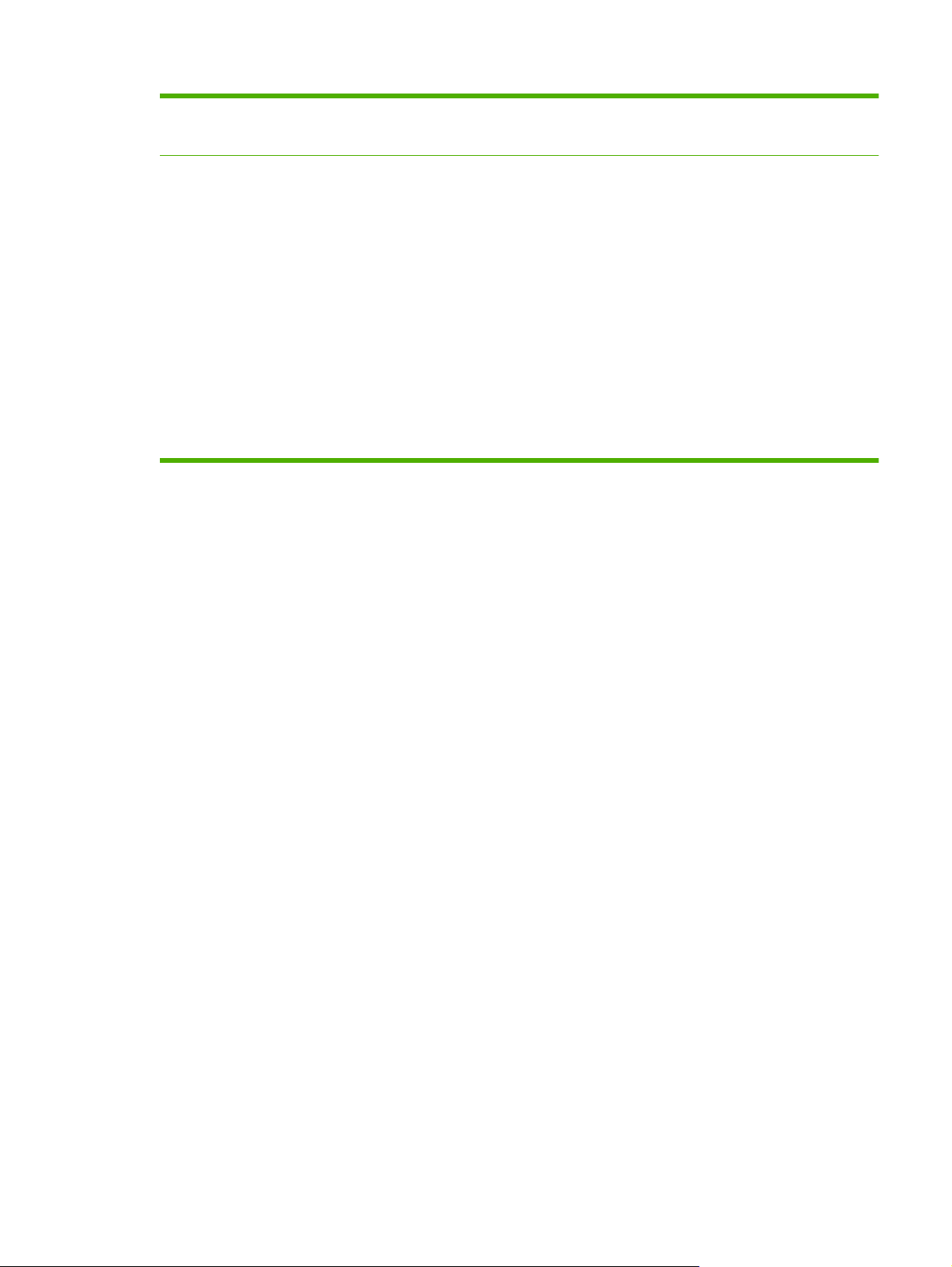
Tabelle 1-2 Funktionen (Fortsetzung)
IPsec-Sicherheit
●
Unterstützung für HP Hochleistungsfestplatten
●
Kopieren und Senden
Automatische Farberkennung für Kopien
●
Modi für Text-, Grafik- und gemischte Formate (Text und Grafik)
●
Funktion zur Unterbrechung von Jobs
●
Mehrere Seiten pro Blatt
●
Bedienfeldanimationen (z.B. Papierstaubehebung)
●
Scannen und Senden per E-Mail
●
Lokales Adressbuch für E-Mail- und Faxempfänger
◦
LDAP-Adressierung
◦
An Ordner senden
●
Automatisches beidseitiges Scannen (Duplex)
●
DEWW Produktmerkmale 7
Page 22
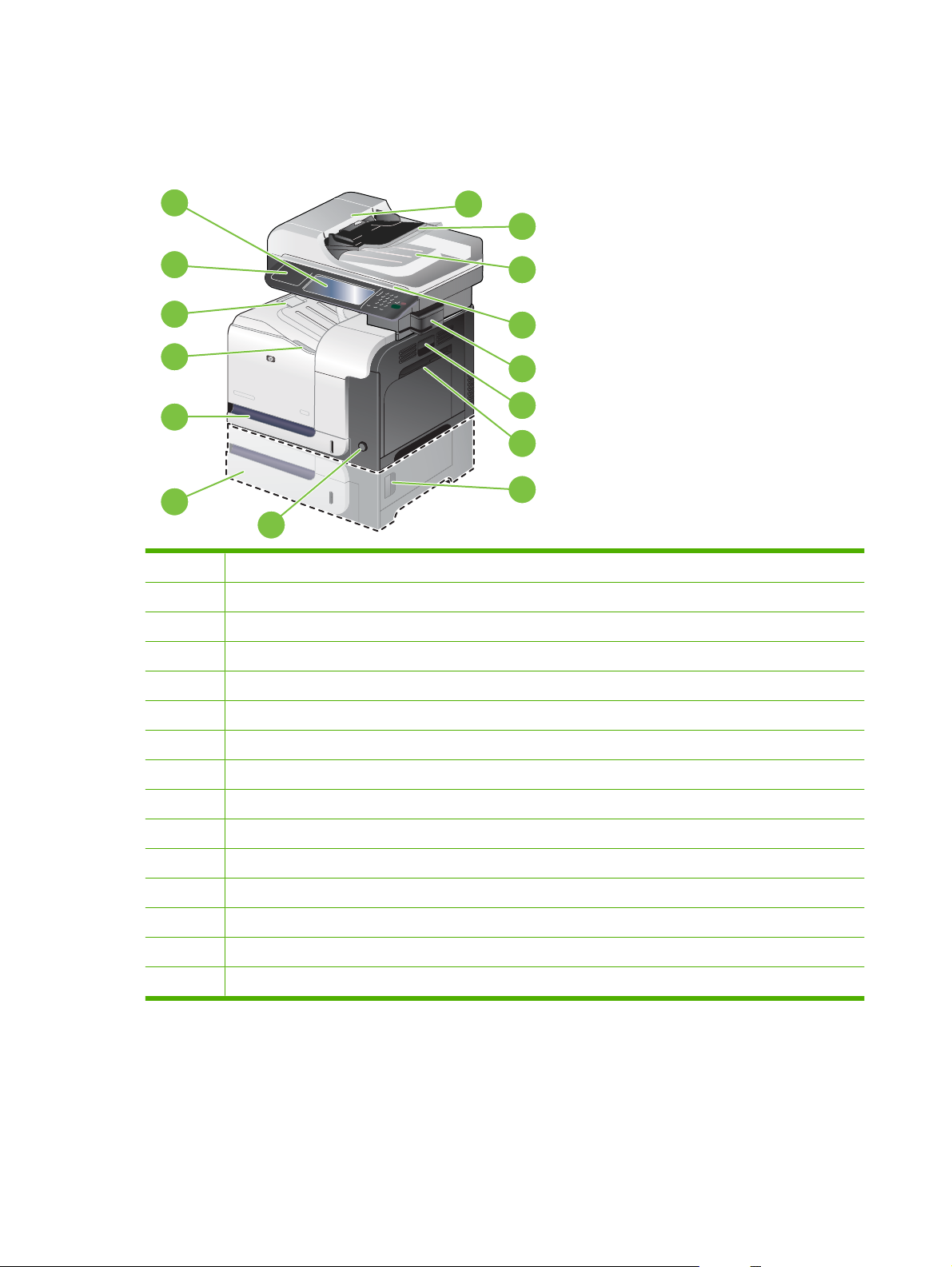
Gerätekomponenten
Vorderansicht
1
2
3
15
14
13
12
4
5
6
7
8
11
10
1 Farbbedienfeld
2 Obere Abdeckung des Vorlageneinzugs (zur Behebung von Papierstaus öffnen)
3 Automatischer Vorlageneinzug (ADF)
4 Ausgabefach des Vorlageneinzugs
9
5 Scannerdeckel
6 Halbautomatischer Hefter (nur für HP Color LaserJet CM3530fs MFP)
7 Rechte Klappe (Zugang zum Beheben von Papierstaus)
8 Fach 1 (zum Öffnen des Fachs am Griff ziehen)
9 Untere rechte Klappe (Zugang zum Beheben von Papierstaus)
10 Ein/Aus-Taste
11 Optionales Fach 3
12 Fach 2
13 Vordere Klappe (Zugang zu Druckpatronen und Tonerauffangbehälter)
14 Standardausgabefach
15 Hardware-Integrationsfach
8 Kapitel 1 Gerätegrundlagen DEWW
Page 23
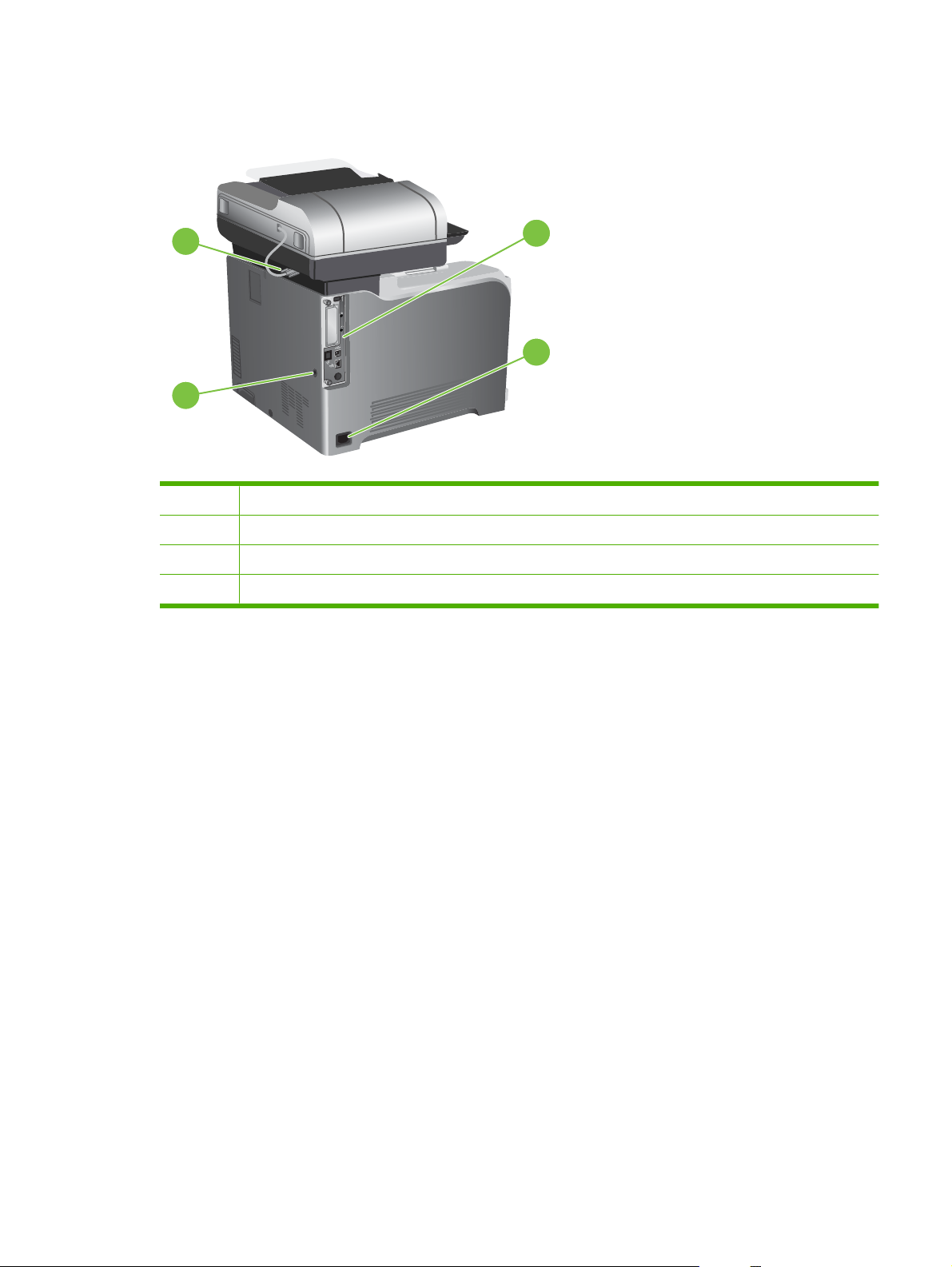
Rückansicht
1
2
3
4
1 Anschluss für den Scanner und automatischen Vorlageneinzug (ADF)
2 Schnittstellenanschlüsse
3 Netzanschluss
4 Öffnung für Kabel-Sicherheitssperre
DEWW Gerätekomponenten 9
Page 24
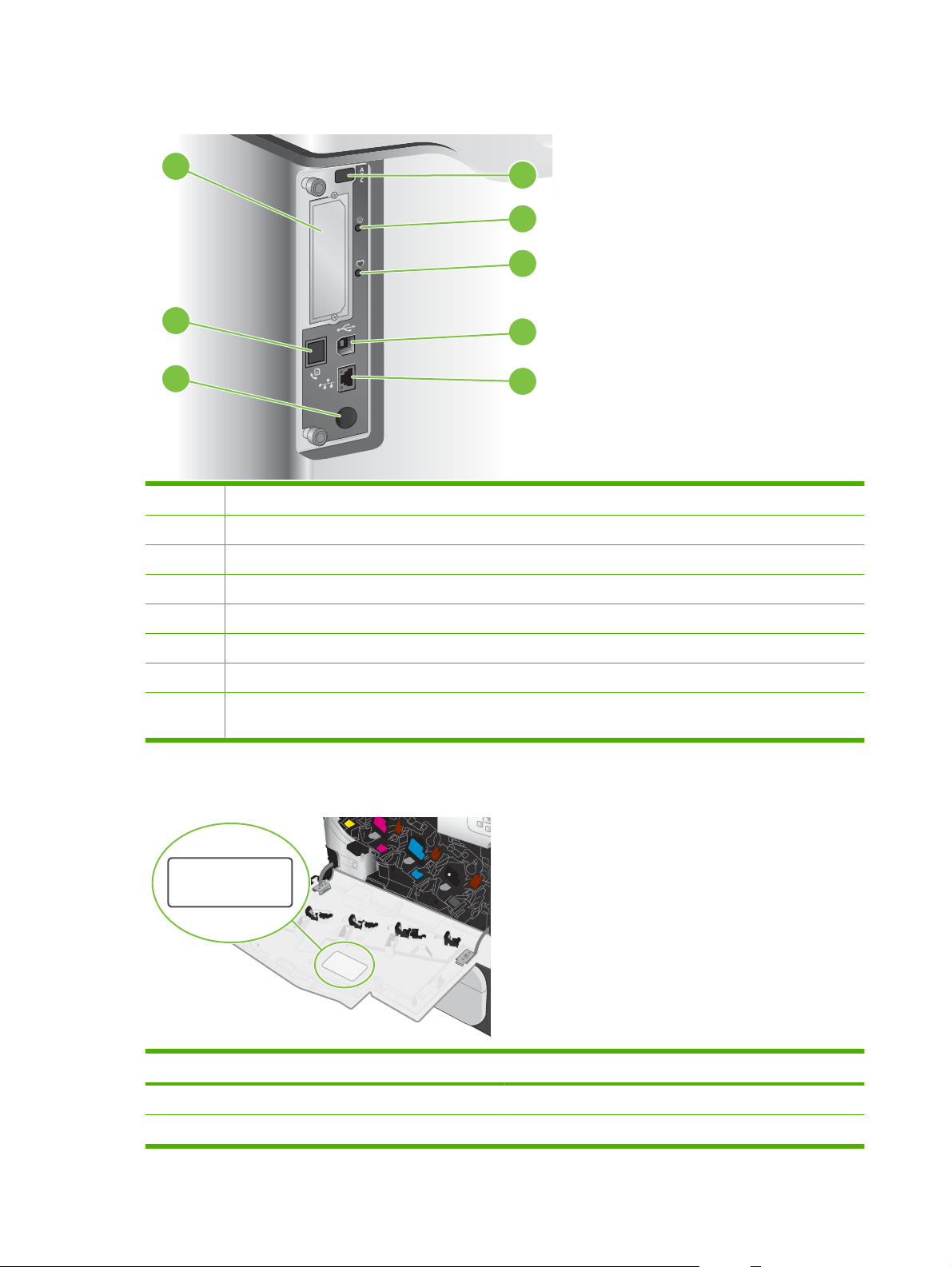
Schnittstellenanschlüsse
1
2
3
4
8
7
1 EIO-Schnittstellen-Erweiterungssteckplatz
2 Host-USB-Anschluss (für Drittanbieterlösungen)
3 Formatierer-Verbindungs-LED (leuchtet, wenn Formatierer aktiv ist)
4 Formatierer-LED (blinkt, wenn der Formatierer korrekt funktioniert)
5 Hi-Speed USB 2.0-Anschluss
5
6
6 RJ-45-Netzwerkanschluss (einschließlich HP Jetdirect-LEDs)
7 FIH (Foreign Interface Harness) zum Anschluss von Drittanbieterlösungen
8 Faxanschluss (standardmäßig beim HP Color LaserJet CM3530fs MFP, optional beim HP Color
LaserJet CM3530 MFP)
Position der Serien- und Modellnummer
Modellname Modellnummer
HP Color LaserJet CM3530 MFP CC519A
HP Color LaserJet CM3530fs MFP CC520A
10 Kapitel 1 Gerätegrundlagen DEWW
Page 25
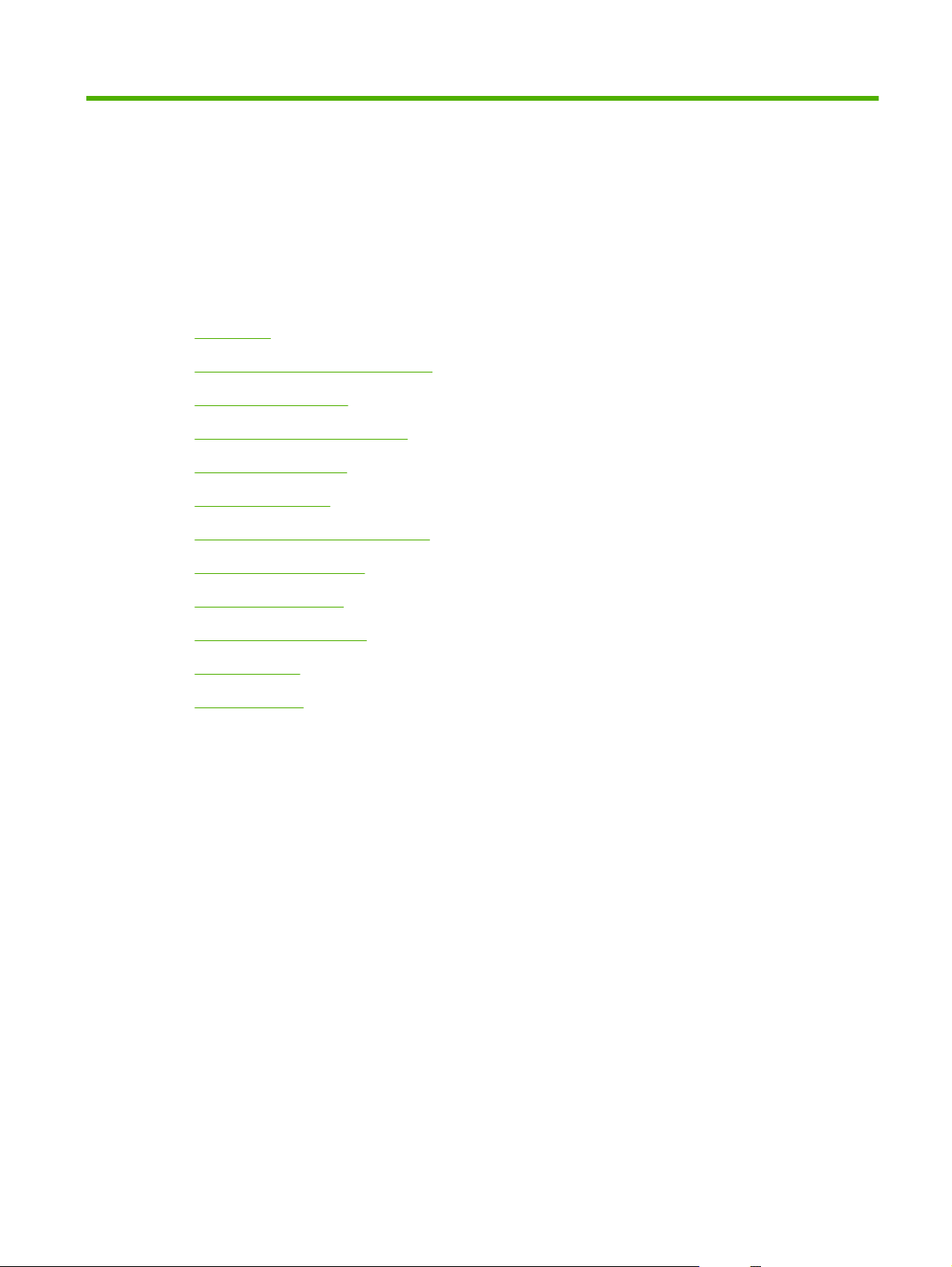
2 Bedienfeld
Bedienfeld
●
Navigieren im Menü „Verwaltung“
●
Menü „Informationen“
●
Standard-Joboptionen (Menü)
●
Menü „Zeit/Zeitpläne“
●
Verwaltung (Menü)
●
Initialisierungseinrichtung (Menü)
●
Geräteverhalten (Menü)
●
Druckqualität (Menü)
●
Fehlerbehebung (Menü)
●
Menü „Resets“
●
Menü „Service“
●
DEWW 11
Page 26
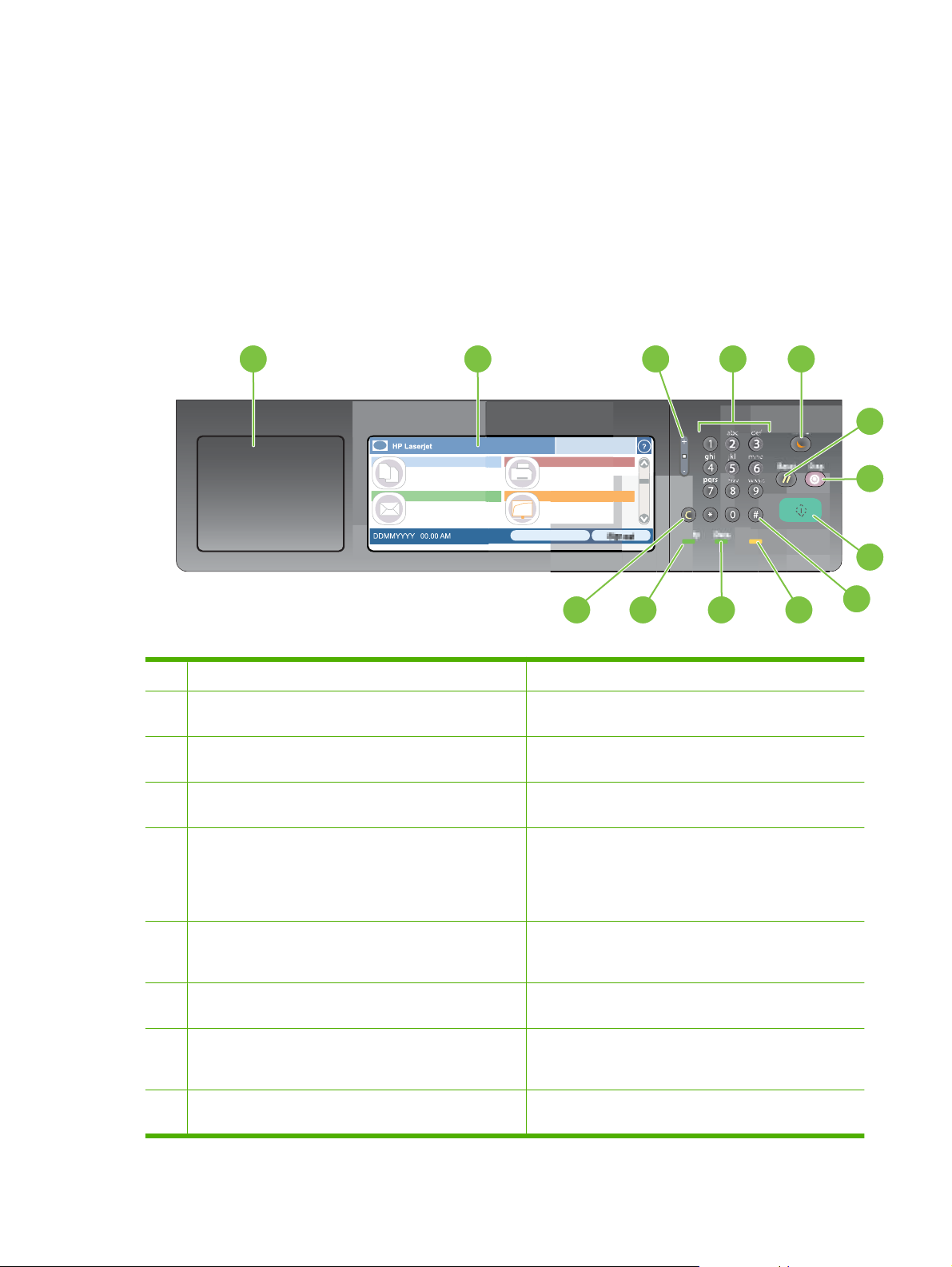
Bedienfeld
Das Bedienfeld verfügt über einen VGA-Touchscreen mit Zugriff auf alle Produktfunktionen. Verwenden
Sie die Tasten und das numerische Tastenfeld zur Steuerung von Jobs und Produktstatus. Die LEDs
zeigen den Gesamtstatus des Produkts an.
Elemente des Bedienfelds
Das Bedienfeld enthält eine Grafikanzeige (Touchscreen), mehrere Tasten zur Jobsteuerung, ein
numerisches Tastenfeld und drei LED-Statusanzeigen.
2
hp
31
4
111213
1 Hardware-Schnittstelle Bereich für Sicherheitsgeräte von Drittanbietern
2 Grafikanzeige (Touchscreen) Mit dem Touchscreen können Sie alle Produktfunktionen
3 Taste für die Helligkeitsanpassung Mit dieser Taste können Sie die Helligkeit des Touch-
4 Numerisches Tastenfeld Mit diesem Bereich können Sie die Anzahl von Kopien und
aufrufen und einrichten.
screens erhöhen bzw. verringern.
andere numerische Werte festlegen.
5
10
6
7
8
9
5 Ruhezustand-Taste Ist das Produkt für eine längere Zeit inaktiv, wechselt es
automatisch in den Bereitschaftsmodus. Um den
Bereitschaftsmodus für das Produkt zu aktivieren oder das
Produkt erneut zu aktivieren, drücken Sie auf die
Taste Ruhezustand.
6 Zurücksetzen-Taste Mit dieser Taste setzen Sie die Jobeinstellungen auf die
7 Stopp-Taste Mit dieser Taste halten Sie den aktiven Job an, und der
8 Start-Taste Mit dieser Taste können Sie einen Kopierjob, einen Digital
9 Taste # Mit dieser Taste können Sie eine erforderliche Pause für
12 Kapitel 2 Bedienfeld DEWW
Werkseinstellungen oder die benutzerdefinierten
Standardeinstellungen zurück.
Bildschirm „Jobstatus“ wird geöffnet.
Sending-Vorgang und einen Faxjob starten oder einen
unterbrochenen Job fortsetzen.
eine Faxnummer angeben.
Page 27
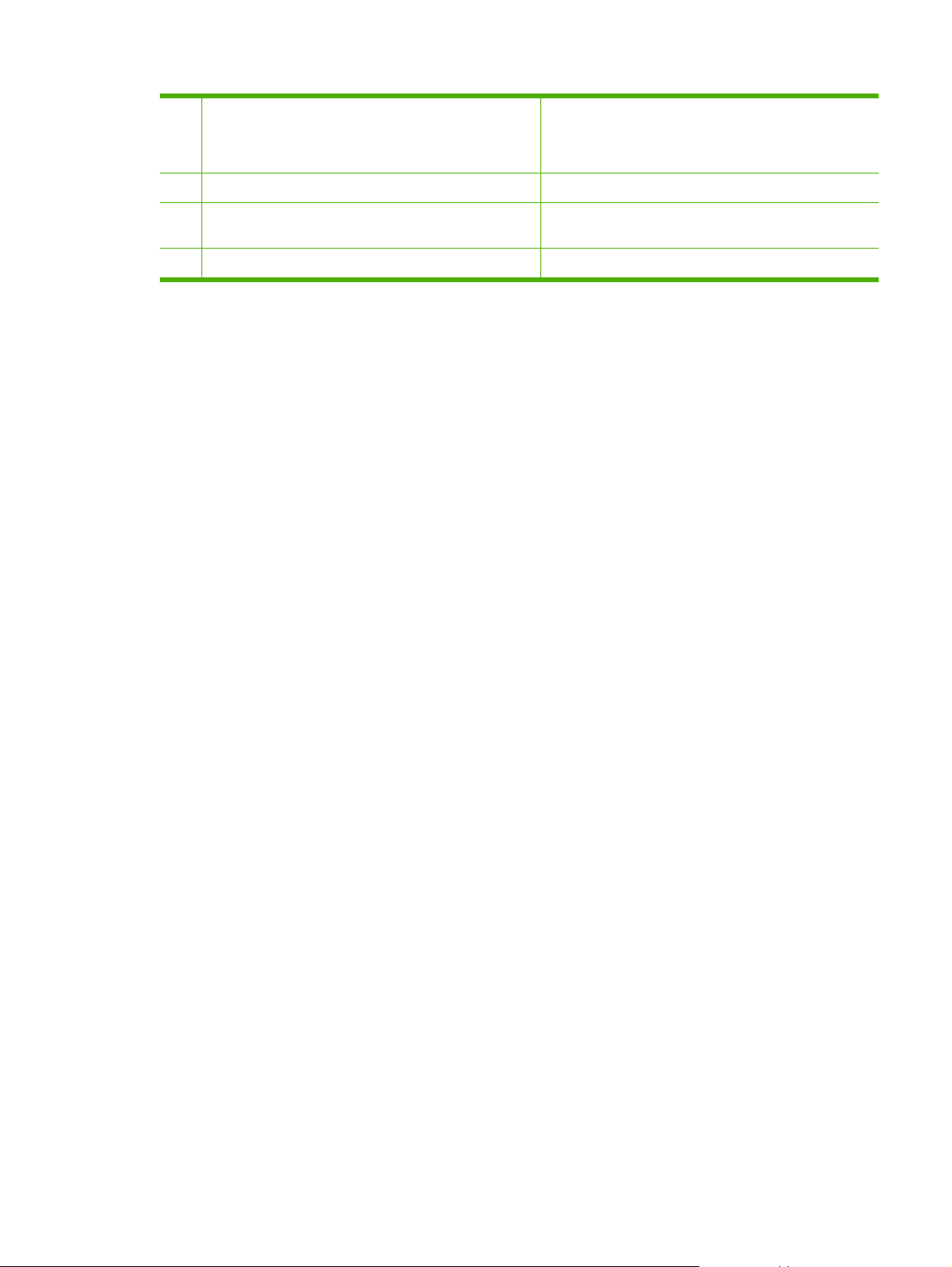
10 Achtung-LED Die Achtung-LED zeigt an, dass im Produkt eine Situation
vorliegt, die einen Eingriff erfordert. Beispiele sind ein
leeres Papierfach oder eine Fehlermeldung auf dem
Touchscreen.
11 Daten-LED Die Daten-LED gibt an, dass das Produkt Daten empfängt.
12 Bereit-LED Die Bereit-LED gibt an, dass das Produkt für die
13 Löschtaste Setzt die Werte auf die Standardeinstellungen zurück.
Verarbeitung von Jobs bereit ist.
DEWW Bedienfeld 13
Page 28
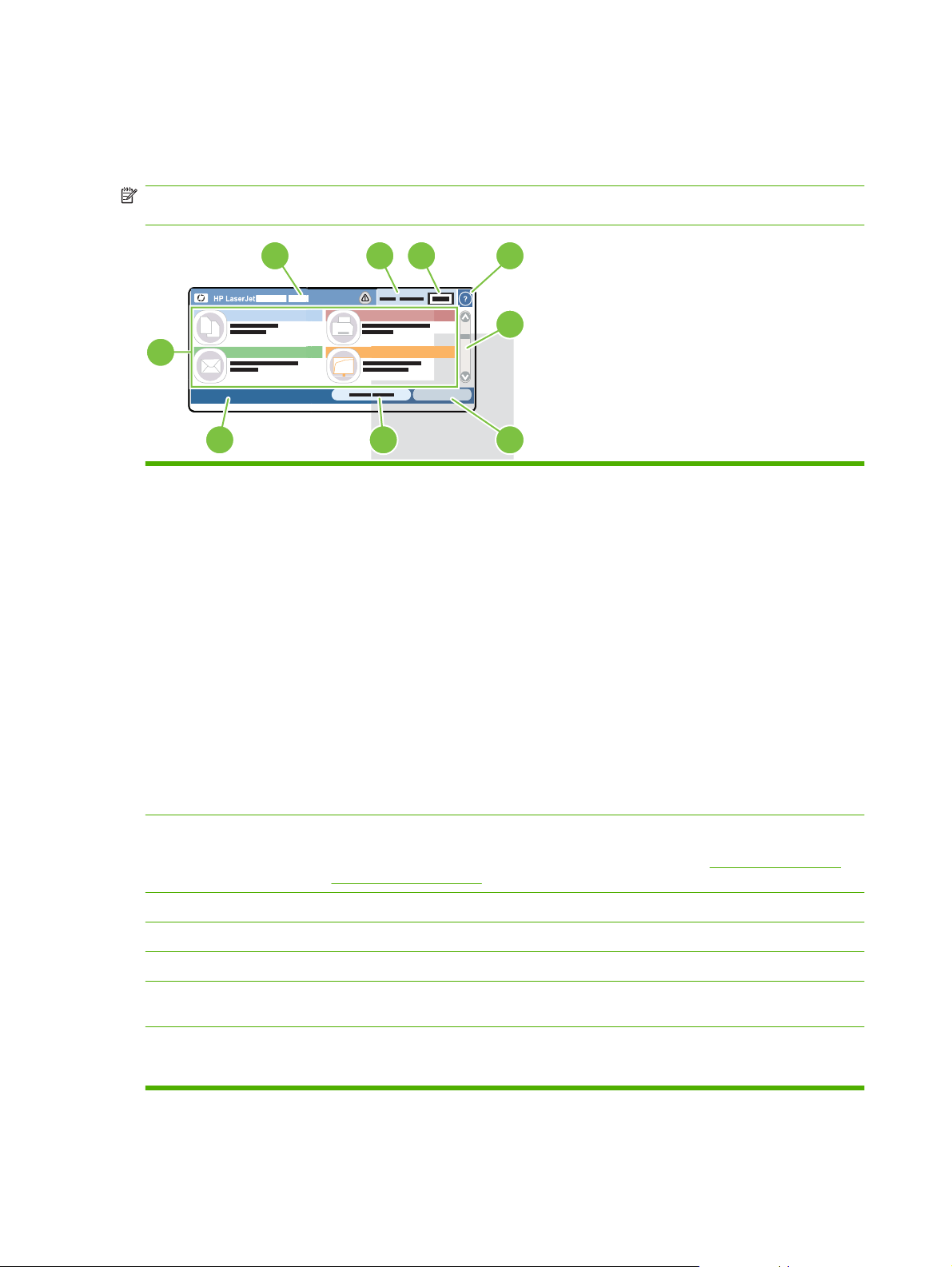
Home-Bildschirm
Über den Home-Bildschirm können Sie auf die Produktfunktionen zugreifen und den aktuellen Status
des Produkts einsehen.
HINWEIS: Je nach Konfiguration des Produkts können die auf dem Home-Bildschirm angezeigten
Funktionen abweichen.
2 3
HP LaserJet
4
5
6
1
DDMMYYYY 00.00 AM
789
1 Funktionen Je nach Konfiguration des Produkts können die dort angezeigten Funktionen folgende
Elemente enthalten:
Kopieren
●
Fax
●
E-Mail
●
Sekundäre E-Mail
●
Jobstatus
●
Netzwerkordner
●
Jobspeicherung
●
Workflow
●
Verbrauchsmaterialstatus
●
Administration
●
2 Statuslinie des
Produkts
3 Art Kopien Zeigt an, ob es sich um Farbkopien handelt.
4 Anzahl Kopien In diesem Feld wird die Anzahl der Kopien angezeigt, die das Produkt anfertigen soll.
5 Hilfe Mit der Hilfe-Schaltfläche rufen Sie das integrierte Hilfesystem auf.
6 Bildlaufleiste Mit den Pfeilen nach oben und unten auf der Bildlaufleiste können Sie die vollständige Liste
7 Abmelden Berühren Sie Abmelden, um sich vom Produkt abzumelden, falls Sie sich für den Zugriff auf
Die Statuslinie liefert Informationen zum Gesamtstatus des Produkts. Je nach aktuellem Status
werden in diesem Bereich verschiedene Schaltflächen angezeigt. Eine Beschreibung jeder
Schaltfläche, die in der Statuslinie angezeigt wird, finden Sie unter
Touchscreen“ auf Seite 15.
der verfügbaren Funktionen anzeigen.
eingeschränkte Funktionen angemeldet haben. Nachdem Sie sich abgemeldet haben, stellt
das Produkt die Standardeinstellungen für alle Funktionen wieder her.
„Schaltflächen auf dem
14 Kapitel 2 Bedienfeld DEWW
Page 29
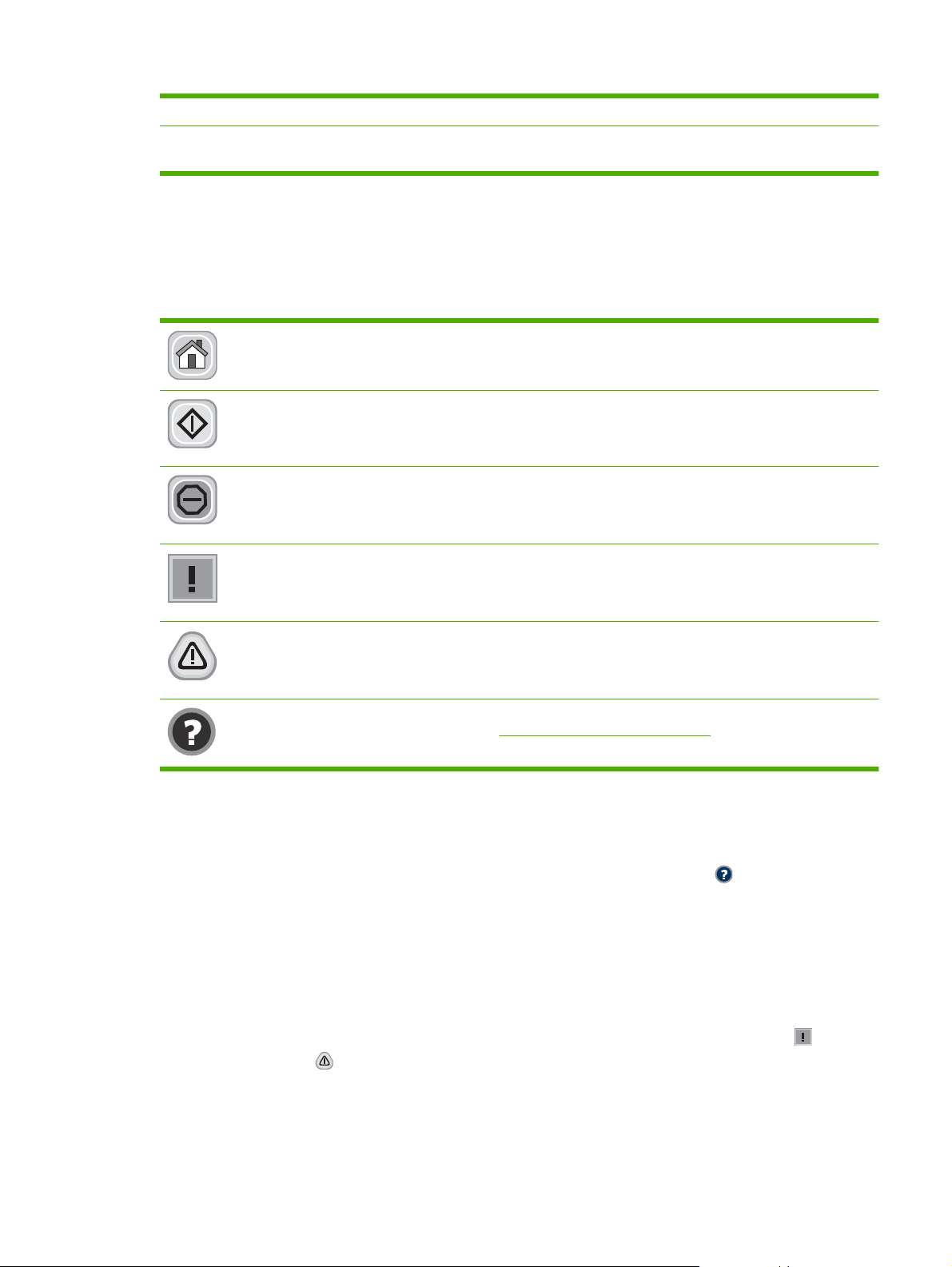
8 Netzwerkadresse Berühren Sie Netzwerkadresse, um Informationen zur Netzwerkverbindung abzurufen.
9 Datum und Uhrzeit Hier werden Datum und Uhrzeit angezeigt. Sie können das Anzeigeformat von Datum und
Uhrzeit wählen, z. B. 12-Stunden- oder 24-Stunden-Format.
Schaltflächen auf dem Touchscreen
Die Statuslinie auf dem Touchscreen liefert Informationen zum Produktstatus. In diesem Bereich können
verschiedene Schaltflächen angezeigt werden. In folgender Tabelle finden Sie eine Beschreibung zu
jeder Schaltfläche.
Home-Schaltfläche. Mit dieser Schaltfläche gelangen Sie von jedem anderen Bildschirm zur Startseite
zurück.
Start-Schaltfläche. Mit der Schaltfläche Start starten Sie die Aktion für die verwendete Funktion.
HINWEIS: Der Name dieser Schaltfläche lautet für jede Funktion anders. Für die Kopieren-Funktion
beispielsweise heißt die Schaltfläche Kopieren starten.
Stopp-Schaltfläche. Wenn das Produkt einen Druck- oder Faxjob verarbeitet, wird die Stopp-
Schaltfläche anstatt der Start-Schaltfläche angezeigt. Berühren Sie die Stopp-Schaltfläche, um den
aktuellen Job anzuhalten. Das Produkt fordert den Benutzer auf, den Job abzubrechen oder
fortzusetzen.
Fehler-Schaltfläche. Die Fehler-Schaltfläche wird immer dann angezeigt, wenn ein Fehler des Produkts
vorliegt, für den ein Benutzereingriff erforderlich ist, bevor der Betrieb fortgesetzt werden kann. Berühren
Sie die Fehler-Schaltfläche, um eine Meldung mit einer Beschreibung des Fehlers anzuzeigen. Die
Meldung enthält auch Anweisungen zur Behebung des Problems.
Achtung-Schaltfläche. Die Achtung-Schaltfläche wird angezeigt, wenn ein Problem mit dem Produkt
vorliegt, das die Funktionsweise jedoch nicht beeinträchtigt. Berühren Sie die Achtung-Schaltfläche, um
eine Meldung mit einer Beschreibung des Problems anzuzeigen. Die Meldung enthält auch Anweisungen
zur Behebung des Problems.
Hilfe-Schaltfläche. Mit der Hilfe-Schaltfläche rufen Sie das integrierte Online-Hilfesystem auf. Weitere
Informationen hierzu finden Sie unter
Bedienfeld-Hilfesystem
Das Produkt verfügt über ein integriertes Hilfesystem, in dem die Verwendung der einzelnen Bildschirme
erläutert wird. Berühren Sie zum Öffnen des Hilfesystems die Hilfe-Schaltfläche
Bildschirm.
Bei einigen Bildschirmen wird ein globales Menü geöffnet, in dem Sie nach bestimmten Themen suchen
können. Durchsuchen Sie die Menüstruktur mit Hilfe der Menüschaltflächen.
Bei Bildschirmen mit Einstellungen für einzelne Jobs wird ein Hilfethema angezeigt, in dem die Optionen
für diesen Bildschirm erläutert werden.
Wenn Sie eine Fehler- oder Warnmeldung erhalten, berühren Sie die Fehler-Schaltfläche
Achtung-Schaltfläche
Meldung enthält außerdem Anweisungen, die zur Problemlösung beitragen.
„Bedienfeld-Hilfesystem“ auf Seite 15.
oben rechts auf dem
oder die
, um eine Meldung anzuzeigen, in der das Problem beschrieben wird. Die
DEWW Bedienfeld 15
Page 30
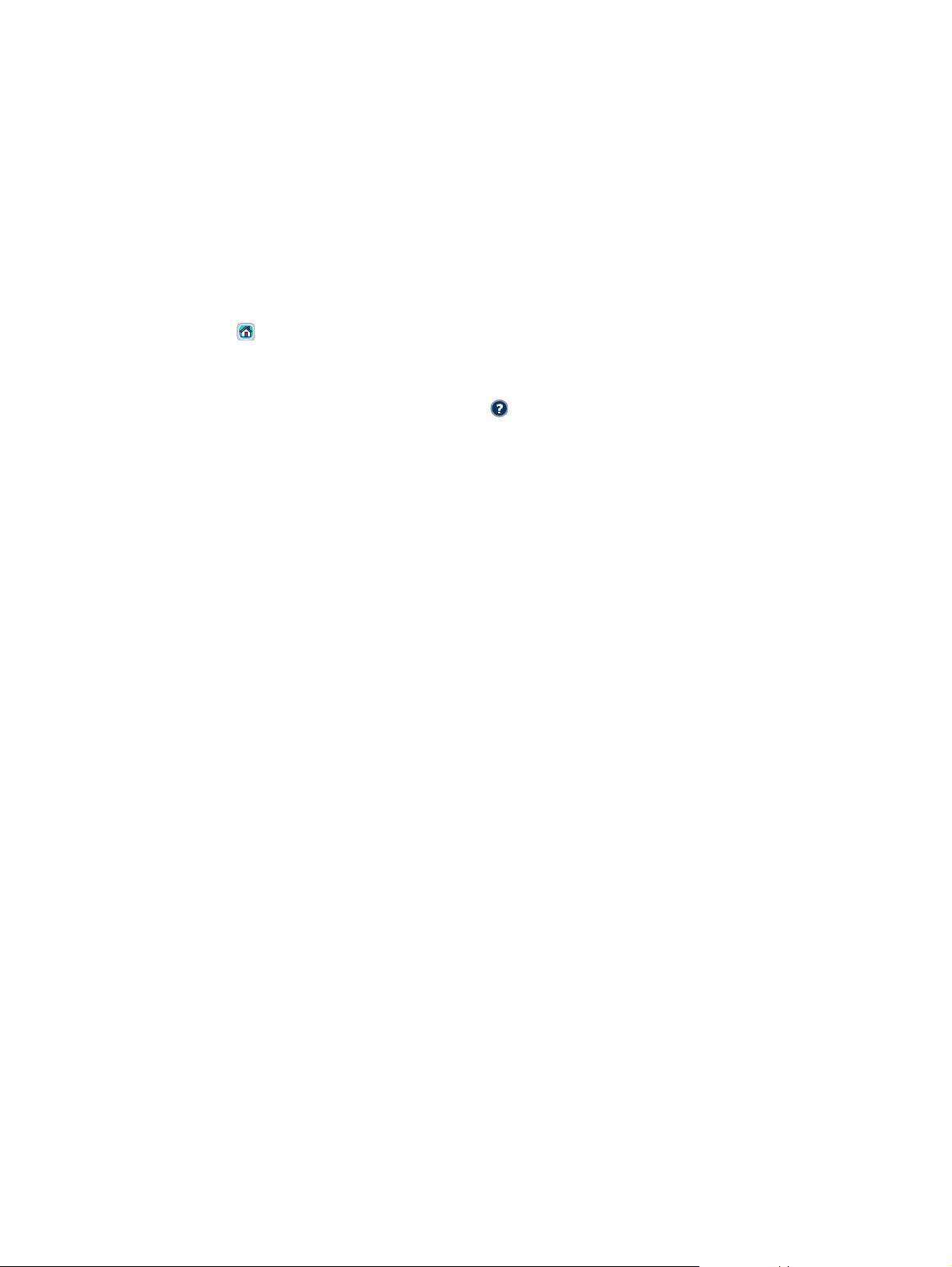
Navigieren im Menü „Verwaltung“
Wählen Sie auf dem Home-Bildschirm Administration, um die Menüstruktur zu öffnen. Möglicherweise
müssen Sie zum unteren Rand des Home-Bildschirms scrollen, um diese Funktion zu sehen.
Das Menü Administration enthält mehrere Untermenüs, die links auf dem Bildschirm aufgelistet sind.
Wählen Sie den Namen eines Menüs, um die Struktur zu erweitern. Ein Pluszeichen (+) neben einem
Menünamen zeigt an, dass das Menü Untermenüs enthält. Erweitern Sie die Struktur, bis Sie die zu
konfigurierende Option erreicht haben. Um zur nächsthöheren Ebene zurückzukehren, wählen Sie
Zurück.
Um das Menü Administration zu verlassen, berühren Sie oben links auf dem Bildschirm die HomeSchaltfläche
Das Produkt verfügt über eine integrierte Hilfe, in der alle in den Menüs verfügbaren Funktionen erläutert
werden. Hilfe für viele Menüs ist rechts neben dem Touchscreen verfügbar. Sie können auch zum Öffnen
des globalen Hilfesystems die Hilfe-Schaltfläche
Die Tabellen in den folgenden Abschnitten zeigen die gesamte Menüstruktur des Menüs „Verwaltung“.
.
oben rechts auf dem Bildschirm berühren.
16 Kapitel 2 Bedienfeld DEWW
Page 31

Menü „Informationen“
Administration > Informationen
Mit diesem Menü können Sie auf dem Gerät gespeicherte Informationsseiten und Berichte drucken.
Tabelle 2-1 Menü „Informationen“
Menüoption Untermenüoption Untermenüoption Werte Beschreibung
Konfigurations-/
Statusseiten
Menüstruktur
"Administration"
Konfigurationsseite Drucken Eine Reihe von Konfigurationsseiten mit den
VerbrauchsmaterialStatusseite
Verbrauchsseite Drucken Druckt Informationen zur Anzahl der
Farbnutzungsprotok
oll
Dateiverzeichnis Drucken Verzeichnisseite mit Informationen über alle
Drucken Druckt Informationen zur Grundstruktur des
Menüs „Administration“ sowie zu den
aktuellen Verwaltungseinstellungen.
aktuellen Geräteeinstellungen.
Drucken Druckt Informationen zum Status der
Verbrauchsmaterialien (Patronen,
Wartungskits und Heftklammern).
gedruckten Seiten (aufgeschlüsselt nach
Druckmedientyp und -format).
Drucken Eine Verzeichnisseite mit jobweisen
Informationen zur Farbverwendung wird
ausgegeben. Die Seite enthält den
Benutzernamen, den Anwendungsnamen
sowie die Anzahl der Schwarzweiß- und der
Farbseiten.
Massenspeichergeräte, wie FlashLaufwerke, Speicherkarten oder Festplatten,
die in diesem Gerät installiert sind.
DEWW Menü „Informationen“ 17
Page 32

Tabelle 2-1 Menü „Informationen“ (Fortsetzung)
Menüoption Untermenüoption Untermenüoption Werte Beschreibung
Faxberichte Faxtätigkeitsprotokoll Drucken Enthält eine Liste der Faxe, die von diesem
Gerät gesendet oder empfangen wurden.
Faxrufbericht Faxrufbericht Drucken Detaillierter Bericht der letzten Faxoperation
Miniaturansicht auf
Bericht drucken Nie automatisch drucken
AbrechnungscodeBericht
Liste gesperrter
Faxnummern
Kurzwahlliste
(Funktion)
Bericht
Drucken Druckt eine Liste der Abrechnungscodes, die
Drucken Liste von Faxnummern, die keine Faxe an
Drucken Zeigt die für dieses Gerät eingerichteten
Ja
Nein (Standard)
Nach jedem Faxjob drucken
Nach Faxsende-Jobs drucken
Nach jedem Faxfehler drucken (Standard)
Nur nach Sendefehlern drucken
Nur nach Empfangsfehlern drucken
(gesendet oder empfangen)
Sie können auswählen, ob dem Rufbericht
eine Miniaturansicht der ersten Faxseite
hinzugefügt werden soll.
für ausgehende Faxe verwendet wurden. Aus
diesem Bericht geht hervor, wie viele
gesendete Faxe pro Code abgerechnet
wurden.
dieses Gerät senden können.
Kurzwahlnummern an.
Musterseiten/
Musterschriften
Testseite Drucken Ausdruck einer Seite, auf dem die Druck-
funktionen des Produkts markiert sind.
RGB-Beispiele Drucken Farbbeispiele für verschiedene RGB-Werte
werden gedruckt. Die Beispiele können zur
Farbabstimmung verwendet werden.
CMYK-Beispiele Drucken Farbbeispiele für verschiedene CMYK-Werte
werden gedruckt. Die Beispiele können zur
Farbabstimmung verwendet werden.
PCL-Schriftli. Drucken Liste von PCL-Schriftarten (Printer Control
Language), die derzeit auf dem Gerät
verfügbar sind.
PS-Schriftartenliste Drucken Liste von PS-Schriftarten (PostScript), die
derzeit auf dem Gerät verfügbar sind.
18 Kapitel 2 Bedienfeld DEWW
Page 33

Standard-Joboptionen (Menü)
Administration > Standard-Joboptionen
Mit Hilfe dieses Menüs können Sie für jede einzelne Funktion die Standard-Joboptionen festlegen. Diese
Einstellungen werden verwendet, wenn der Benutzer beim Erstellen des Jobs keine Joboptionen
festlegt.
Standard-Optionen für Originale
Administration > Standard-Joboptionen > Standardoptionen für Originale
Tabelle 2-2 Standardoptionen für Originale – Menü
Menüeintrag Werte Beschreibung
Papierformat Wählen Sie ein Papierformat aus
der Liste.
Anzahl Druckseiten 1 Wählen Sie aus, ob Kopier- oder Scanvorlagen meist einseitig oder
2
Ausrichtung Hochformat Wählen Sie die Ausrichtung aus, die die zu kopierenden oder zu
Querformat
Optimierung Text/Bild Manuelle Anpassung Mit dieser Einstellung können Sie die Ausgabe für eine bestimmte
Text
Gedrucktes Bild
Foto
Wählen Sie das Papierformat aus, das am häufigsten zum Kopieren
bzw. Scannen von Vorlagen verwendet wird.
beidseitig bedruckt sind.
scannenden Originale am häufigsten besitzen. Markieren Sie
Hochformat, wenn sich die kurze Kante vorn befindet oder markieren
Sie Querformat, wenn sich die lange Kante vorn befindet.
Dokumentart optimieren: Text, Bilder oder Text und Bilder.
Wenn Sie Manuelle Anpassung auswählen, können Sie die am
häufigsten verwendete Kombination von Text und Bildern festlegen.
DEWW Standard-Joboptionen (Menü) 19
Page 34

Bildanpassung
Administration > Standard-Joboptionen > Bildanpassung
Tabelle 2-3 Bildanpassung – Menü
Menüeintrag Werte Beschreibung
Helligkeit Wählen Sie einen Wert aus. Wählen Sie die Dichte (Helligkeit) der Ausgabe aus.
Hintergrundbereinigung Passen Sie den Wert innerhalb
des Bereichs an.
Schärfe Passen Sie den Wert innerhalb
des Bereichs an.
Erhöhen Sie den Wert der Einstellung Hintergrundbereinigung, um
blasse Bilder im Hintergrund oder eine helle Hintergrundfarbe zu
entfernen.
Passen Sie die Einstellung Schärfe an, um das Bild klarer oder
weicher zu zeichnen.
20 Kapitel 2 Bedienfeld DEWW
Page 35

Standard-Kopieroptionen
Administration > Standard-Joboptionen > Standard-Kopieroptionen
Tabelle 2-4 Menü „Standard-Kopieroptionen“
Menüeintrag Untermenüeintrag Werte Beschreibung
Anzahl der Exemplare
(Funktion)
Anzahl Druckseiten 1
Farbe/Schwarz Automatische Erkennung
Sortieren Aus
Randlos Normal (empfohlen)
Geben Sie die Anzahl der
Kopien ein. Die
werkseitige
Voreinstellung ist 1.
2
Farbe
Schwarz (Standard)
Ein (Standard)
(Standard)
Randlose Ausgabe
Legen Sie die Standardanzahl an Kopien für einen
Kopierjob fest.
Legen Sie die Standardanzahl an Seiten für Kopien
fest.
Sie können auswählen, ob als Standardkopiermodus
Farbe, S/W oder die automatische Erkennung (auf
Basis des Originals) verwendet werden soll.
Ermöglicht das Einstellen der Option zum Sortieren von
Kopien.
Wenn Sie Ein auswählen, druckt das Gerät ein
vollständiges Exemplar, bevor es das nächste
Exemplar beginnt. Andernfalls wird zunächst die erste
Seite aller Exemplare gedruckt, dann die zweite Seite
usw.
Wenn das Original bis dicht an den Rand bedruckt ist,
aktivieren Sie die Funktion Randlos, um
Schattierungen an den Kanten zu vermeiden.
Kombinieren Sie diese Funktion mit der Funktion
Verkleinern/Vergrößern, um sicherzustellen, dass die
vollständige Seite kopiert wird.
Ränder automatisch
einschließen
Aus (Standard)
Ein
Diese Funktion verringert während des Scannens
automatisch die Bildgröße, damit die Ränder enthalten
sind.
DEWW Standard-Joboptionen (Menü) 21
Page 36

Standard-Faxoptionen
Administration > Standard-Joboptionen > Standard-Faxoptionen
HINWEIS: Dieses Menü ist nur auf dem Modell HP Color LaserJet CM3530fs MFP verfügbar.
Tabelle 2-5 Fax senden (Funktion) – Menü
Menüeintrag Untermenüeintrag Werte Beschreibung
Auflösung Standard (100 x 200 dpi)
(Standard)
Fein (200 x 200 dpi)
Extrafein (300 x 300 dpi)
Faxkopfzeile Voranstellen (Standard)
Overlay
Legen Sie die Auflösung für zu sendende Dokumente
fest. Bilder mit höherer Auflösung haben mehr DPI und
sind daher detailreicher. Bilder mit geringerer
Auflösung haben weniger DPI und sind detailärmer, die
Dateigröße ist jedoch ebenfalls geringer.
Legen Sie die Position der Faxkopfzeile auf der Seite
fest.
Markieren Sie Voranstellen, um die Faxkopfzeile über
dem Faxinhalt zu drucken und den Faxinhalt auf der
Seite nach unten zu verschieben. Markieren Sie
Overlay, um die Faxkopfzeile über den Anfang des
Faxinhalts zu drucken, ohne diesen nach unten zu
verschieben. Mit dieser Option kann verhindert
werden, dass ein eigentlich einseitiges Fax auf zwei
Seiten verteilt wird.
Tabelle 2-6 Menü Faxempfang
Menüeintrag Untermenüoption Werte Beschreibung
Fax weiterleiten Fax weiterleiten Aus (Standard)
Benutzerdefiniert
Um empfangene Faxnachrichten an ein anderes
Faxgerät weiterzuleiten, markieren Sie Fax
weiterleiten und Benutzerdefiniert. Geben Sie danach
die Nummer des anderen Faxgeräts in das Feld
Nummer für Faxweiterleitung ein. Beim erstmaligen
Auswählen dieser Menüoption Fax weiterleiten werden
Sie aufgefordert, eine PIN festzulegen. Geben Sie die
PIN bei jedem Zugriff auf dieses Menü ein. Diese PIN
wird auch zum Zugreifen auf das Menü Faxdruck
(Menü) verwendet.
PIN ändern Mit dieser Option können Sie die PIN für das Menü Fax
weiterleiten ändern.
Zeitstempelaufdruck Aktiviert
Deaktiviert (Standard)
Ausgabeseiten (Funktion) Aktiviert (Standard)
Deaktiviert
Faxpapierfach Wählen Sie ein Fach aus
der Liste aus. Die
Standardeinstellung
lautet Automatisch.
Mit dieser Option können Sie jede Seite der von diesem
Gerät empfangenen Faxnachrichten mit Datum,
Uhrzeit, Telefonnummer des Fax-Absenders und
Seitennummer versehen.
Verkleinern Sie mit dieser Funktion Faxnachrichten,
die größer als das Format Letter oder A4 sind, damit
sie auf eine Seite im Format Letter bzw. A4 passen.
Wenn diese Funktion auf Deaktiviert gesetzt ist,
werden Faxe, die größer als das Format Letter oder A4
sind, auf mehrere Seiten gedruckt.
Wählen Sie das Fach aus, in dem sich das Papier des
gewünschten Formats und der gewünschten Art
befindet, das für empfangene Faxnachrichten
verwendet werden soll.
22 Kapitel 2 Bedienfeld DEWW
Page 37

Standard-E-Mail-Optionen
Administration > Standard-Joboptionen > Standard-E-Mail-Optionen
Menüeintrag Werte Beschreibung
Dokumentdateityp PDF (Standard)
JPEG
TIFF
M-TIFF
Ausgabequalität Hoch (große Datei)
Mittel (Standard)
Niedrig (kleine Datei)
Auflösung 300 DPI
200 DPI
150 DPI (Standard)
75 DPI
Farbe/Schwarz Farbscan (Standard)
Schwarzweiß-Scan
TIFF-Version TIFF 6.0 (Standard)
TIFF (Post 6.0)
Wählen Sie das Dateiformat für E-Mails aus.
Eine höhere Qualitätseinstellung führt zu größeren
Ausgabedateien.
Wählen Sie die Auflösung aus. Verwenden Sie eine niedrigere
Einstellung, um die Dateigröße zu verringern.
Geben Sie vor, ob die E-Mail in Schwarzweiß oder in Farbe ist.
Legen Sie fest, mit welcher TIFF-Version die gescannten
Dateien gespeichert werden.
DEWW Standard-Joboptionen (Menü) 23
Page 38

Standardoptionen für „An Ordner senden“
Administration > Standard-Joboptionen > Standardoptionen für "An Ordner senden"
Menüeintrag Werte Beschreibung
Farbe/Schwarz Farbscan
Schwarzweiß-Scan
(Standard)
Dokumentdateityp PDF (Standard)
M-TIFF
TIFF
JPEG
TIFF-Version TIFF 6.0 (Standard)
TIFF (Post 6.0)
Ausgabequalität Hoch (große Datei)
Mittel (Standard)
Niedrig (kleine Datei)
Auflösung 75 DPI
150 DPI (Standard)
200 DPI
300 DPI
Geben Sie vor, ob die Datei in Schwarzweiß oder in Farbe ist.
Wählen Sie das Dateiformat aus.
Legen Sie fest, mit welcher TIFF-Version die gescannten
Dateien gespeichert werden.
Eine höhere Qualitätseinstellung führt zu größeren
Ausgabedateien.
Wählen Sie die Auflösung aus. Verwenden Sie eine niedrigere
Einstellung, um kleinere Dateien anzulegen.
400 DPI
600 DPI
24 Kapitel 2 Bedienfeld DEWW
Page 39

Standard-Druckoptionen
Administration > Standard-Joboptionen > Standard-Druckoptionen
Tabelle 2-7 Menü „Standard-Druckoptionen“
Menüeintrag Untermenüeintrag Werte Beschreibung
Kopien pro Job Geben Sie einen Wert ein. Legen Sie die Standardanzahl an Kopien für Druckjobs
fest.
Standardpapierformat (Liste der unterstützten
Benutzerdefiniertes
Standardpapierformat
Beidseitig drucken
(Funktion)
2-seitiges Format Lange Kante (Standard)
Maßeinheit Millimeter
Breite Konfigurieren Sie das Breitenmaß für
Länge Konfigurieren Sie das Höhenmaß für
1-seitig
Formate)
Zoll
Zweiseitig
Kurze Seite
Wählen Sie ein Papierformat aus.
Richten Sie das Standard-Papierformat ein. Dieses
Papierformat wird verwendet, wenn der Benutzer
Benutzerdefiniert als Papierformat für einen Druck-Job
auswählt.
Benutzerdefiniertes Standardpapierformat.
Benutzerdefiniertes Standardpapierformat.
Legen Sie fest, ob die Seiten standardmäßig einseitig
oder beidseitig bedruckt werden.
Mit dieser Funktion können Sie den Standardstil für
doppelseitig zu druckende Druckjobs festlegen.
Wenn Lange Kante ausgewählt ist und der Job im
Hochformat ausgerichtet ist, erfolgt der Ausdruck im
Buchstil. Ist der Job im Querformat ausgerichtet, erfolgt
der Ausdruck im Kalenderstil (mit herunterhängenden
Seiten).
Wenn Kurze Seite ausgewählt ist und der Job im
Hochformat ausgerichtet ist, erfolgt der Ausdruck im
Kalenderstil. Ist der Job im Querformat ausgerichtet,
erfolgt der Ausdruck im Broschürenstil.
DEWW Standard-Joboptionen (Menü) 25
Page 40

Menü „Zeit/Zeitpläne“
Administration > Zeit/Zeitpläne (Menü)
Verwenden Sie dieses Menü, um die Optionen zum Einstellen der Zeit und des Wechselns des Geräts
in den Bereitschaftsmodus (und zurück) festzulegen.
HINWEIS: Die mit „(Standard)“ gekennzeichneten Werte sind die Werkseinstellungen. Einige
Menüoptionen haben keine Standardwerte.
Tabelle 2-8 Menü „Zeit/Zeitpläne (Menü)“
Menüoption Untermenüoption Untermenüoption Werte Beschreibung
Datum/Zeit Datumsformat JJJJ/MM/TT
Datum Monat
Tag
Jahr
Zeitformat 12 Std (AM/PM)
Uhrzeit Stunde
Minute
AM
PM
Zeitzone Wählen Sie die
An Zeitumstellung
anpassen
Aktiviert
(Standard)
MM/TT/JJJJ
TT/MM/JJJJ
(Standard)
24 Stunden
Zeitzone aus der
Liste aus.
Deaktiviert
Stellen Sie mit dieser Funktion das aktuelle
Datum und die Uhrzeit ein, und legen Sie das
Datums- und Zeitformat für den Zeitstempel
ausgehender Faxe fest.
Wählen Sie die Zeitzone für den Standort des
Geräts aus.
Bereitschaftseinstell
ung
1 Minute
15 Minuten
20 Minuten
30 Minuten
(Standard)
45 Minuten
1 Stunde (60
Minuten)
90 Minuten
2 Stunden
Mit Hilfe dieser Funktion können Sie
auswählen, wie lange das Gerät inaktiv sein
muss, bevor es in den Bereitschaftsmodus
wechselt.
26 Kapitel 2 Bedienfeld DEWW
Page 41

Tabelle 2-8 Menü „Zeit/Zeitpläne (Menü)“ (Fortsetzung)
Menüoption Untermenüoption Untermenüoption Werte Beschreibung
4 Stunden
Einschaltzeit Montag
Dienstag
Mittwoch
Donnerstag
Freitag
Samstag
Sonntag
Bereitschaftszeit Montag
Dienstag
Mittwoch
Donnerstag
Freitag
Samstag
Sonntag
Faxdruck (Menü) Faxdruckmodus Alle empfangenen
Aus (Standard)
Aus (Standard)
Faxe speichern
Wählen Sie Benutzerdefiniert aus, um für
Benutzerdefiniert
Benutzerdefiniert
Wenn Sie private Faxnachrichten vor dem
jeden Wochentag eine Einschaltzeit
festzulegen. Das Gerät verlässt
entsprechend diesem Plan den
Bereitschaftsmodus. Mit Hilfe eines
Bereitschaftsplans sparen Sie Energie und
bereiten das Gerät für den Gebrauch vor, so
dass die Benutzer nicht warten müssen, bis
das Gerät aufgewärmt ist.
Mit dieser Funktion können Sie für jeden
Wochentag für Zeiträume, in denen das
Gerät mit hoher Wahrscheinlichkeit nicht in
Gebrauch ist, eine Bereitschaftszeit
einstellen (beispielsweise jeden Abend zu
einer bestimmten Zeit). Durch die Einstellung
einer Bereitschaftszeit wird das Gerät
automatisch in einen Energiesparmodus
versetzt. Wählen Sie einen Tag aus, und
wählen Sie dann Benutzerdefiniert, um einen
benutzerdefinierten Bereitschaftszeitplan
einzustellen.
Zugriff Dritter schützen möchten, verwenden
Sie diese Funktion, um Faxnachrichten zu
speichern, anstatt sie automatisch zu
drucken, indem Sie einen Zeitplan für den
Druck erstellen. Beim erstmaligen
Auswählen dieses Menüeintrags werden Sie
zum Einrichten einer PIN aufgefordert.
Geben Sie die PIN bei jedem Zugriff auf
dieses Menü ein.
Alle empfangenen
Faxe drucken
(Standard)
Zeitplan für Faxdruck
verwenden
PIN ändern Wählen Sie PIN ändern aus, um die von
Wählen Sie Alle empfangenen Faxe
drucken aus, um alle eingehenden
Faxnachrichten zum Zeitpunkt des
Empfangs auszudrucken.
Zeitplan für Faxdruck
erstellen
Wählen Sie Zeitplan für Faxdruck
verwenden aus, um zu den Menüoptionen
Zeitplan für Faxdruck erstellen zu wechseln,
mit denen Sie einen Zeitplan für das Drucken
empfangener Faxe erstellen können.
Benutzern bereitzustellende PIN-Nummer
zum Drucken von Faxen zu ändern.
DEWW Menü „Zeit/Zeitpläne“ 27
Page 42

Verwaltung (Menü)
Administration > Verwaltung
Richten Sie mit diesem Menü die globalen Geräteverwaltungsoptionen ein.
HINWEIS: Die mit „(Standard)“ gekennzeichneten Werte sind die Werkseinstellungen. Einige
Menüoptionen haben keine Standardwerte.
Tabelle 2-9 Menü „Verwaltung“
Menüoption Untermenüoption Werte Beschreibung
Netzwerkadresstaste Anzeige
Ausblenden (Standard)
Verwaltung gespeicherter
Jobs (Menü)
Bereitschaftsmodus Deaktivieren
Material verwalten (Menü) Material ersetzen Bestimmt das Produktverhalten, wenn das
Maximale Anzahl
SchnellkopiejobSpeicherung (Funktion)
Schnellkopie – Zeitlimit für
Jobspeicherung
(Funktion)
Reihenfolge der Liste
gespeicherter Aufträge
Mit dieser Funktion blenden Sie die Schaltfläche
Festlegen der maximalen
Anzahl zu speichernder
Jobs
Aus (Standard)
1 Stunde
4 Stunden
1 Tag
1 Woche
Alphabetisch
Chronologisch
Bereitschaftsmodus
verwenden (Standard)
„Netzwerkadresse“ im Home-Bildschirm ein.
In diesem Menü können Sie alle auf dem Gerät
gespeicherten Jobs anzeigen und verwalten.
Mit dieser Funktion passen Sie die
Bereitschaftsmoduseinstellungen für dieses Gerät an.
Wählen Sie Bereitschaftsmodus verwenden, um
festzulegen, dass das Gerät nach der im Menü Zeit/
Zeitpläne (Menü) angegebenen Zeitspanne in den
Bereitschaftsmodus wechselt.
Verbrauchsmaterial zur Neige geht.
Das Gerät zeigt eine Meldung zum Bestellen von
Verbrauchsmaterial an, wenn das Verbrauchsmaterial
zur Neige geht und eine Meldung zum Ersetzen von
Verbrauchsmaterial, wenn das Verbrauchsmaterial
das geschätzte Ende der Gebrauchsdauer erreicht hat.
Um eine optimale Druckqualität zu gewährleisten,
empfiehlt HP das Ersetzen des Verbrauchsmaterials,
wenn die Meldung „Material ersetzen“ angezeigt wird.
Das Verbrauchsmaterial muss zu diesem Zeitpunkt nur
dann ersetzt werden, wenn die Druckqualität
nachlässt. Das Drucken über diesen Punkt hinaus ist
anhand der Optionen Ignor. wenn leer 1 oder Ignor.
wenn leer 2 möglich. Mit Hilfe der Ignorierfunktion kann
der Drucker weiterhin mit dem Verbrauchsmaterial
verwendet werden, das die geschätzte Gebrauchsdauer erreicht hat.
Anhalten wenn fast leer Bei Auswahl von Anhalten wenn fast leer wird der
Druckjob angehalten, wenn ein Verbrauchsmaterial
zur Neige geht.
28 Kapitel 2 Bedienfeld DEWW
Page 43

Tabelle 2-9 Menü „Verwaltung“ (Fortsetzung)
Menüoption Untermenüoption Werte Beschreibung
Stopp bei leer (Standard) Bei Auswahl von Stopp bei leer wird der Druckjob
angehalten, wenn das Verbrauchsmaterial die geschätzte Gebrauchsdauer erreicht hat. Das Drucken
über diesen Punkt hinaus ist anhand der Optionen
Ignor. wenn leer 1 oder Ignor. wenn leer 2 möglich. Das
Verbrauchsmaterial muss zu diesem Zeitpunkt nur
dann ersetzt werden, wenn die Druckqualität
nachlässt.
Ignor. wenn leer 1
Ignor. wenn leer 2
Bei Auswahl von Ignor. wenn leer 1 kann mit dem
Drucker weiterhin gedruckt werden, wenn das
Verbrauchsmaterial (mit Ausnahme des Tonerauffangbehälters) das Ende der geschätzten Gebrauchsdauer
erreicht hat. Diese Option führt schließlich zu einer
nachlassenden Druckqualität. Für diesen Fall sollten
Sie eine Ersatzpatrone bereithalten.
Bei Auswahl von Ignor. wenn leer 2 kann mit dem
Drucker weiterhin gedruckt werden, wenn eine Farbpatrone (einschließlich Tonerauffangbehälter) das
Ende der geschätzten Kapazität überschritten hat.
Diese Option ist nicht empfehlenswert, da ein Risiko
besteht, dass der Tonerauffangbehälter überläuft und
daraufhin das Gerät eventuell gewartet werden muss.
Beim Drucken im Ignoriermodus sind keine Informationen zum Tonerstand verfügbar.
Wenn ein HP Verbrauchsmaterial das Ende der
geschätzten Gebrauchsdauer erreicht hat, erlischt für
das Verbrauchsmaterial die von HP gewährte Garantie
für den Premiumschutz. Gewährleistungsinformationen finden Sie unter
für Druckpatrone“ auf Seite 264.
Die Ignorieroptionen können jederzeit aktiviert oder
deaktiviert werden. Sie müssen nicht für jedes
Verbrauchsmaterial neu aktiviert werden. Das Gerät
setzt das Drucken automatisch fort, wenn ein
Verbrauchsmaterial das Ende der geschätzten
Gebrauchsdauer erreicht hat. Die Meldung „Material
ersetzen - Ignorieren aktiv“ wird auf dem Bedienfeld
angezeigt, während ein Verbrauchsmaterial im
Ignoriermodus verwendet wird. Wenn das
Verbrauchsmaterial durch neues Material ersetzt wird,
bleibt die Ignorieroption so lange deaktiviert, bis
weiteres Verbrauchsmaterial das Ende der geschätzten Gebrauchsdauer erreicht.
„Eingeschränkte Gewährleistung
Seitenlimit
Bereich zwischen 0 und
100000
Wenig Material/
Bestellschwelle
Farbvorrat verbraucht Stopp (Standard)
Wählen Sie einen Wert
aus dem zulässigen
Bereich aus. Die
Standardeinstellung
lautet 5 %.
Auto-Druck Schwarz
Dieses Menü wird angezeigt, wenn Sie für eine der
beiden Ignorieroptionen Ja, Ignorieren aktivieren
auswählen. Wählen Sie die Anzahl von Seiten aus, die
der Drucker im Ignoriermodus weiterhin druckt. Die
Standardeinstellung ist 1500.
Über dieses Menü können Sie die
Verbrauchsmaterialverwaltung durchführen, wie z.B.
den Schwellenwert für die
Verbrauchsmaterialbestellung ändern.
Dieses Menü bestimmt das Produktverhalten, wenn
eine Farbpatrone die geschätzte Gebrauchsdauer
DEWW Verwaltung (Menü) 29
Page 44

Tabelle 2-9 Menü „Verwaltung“ (Fortsetzung)
Menüoption Untermenüoption Werte Beschreibung
erreicht hat. Bei Auswahl von Auto-Druck Schwarz wird
nur mit schwarzem Toner weitergedruckt.
Farbverbrauch
einschränken
Farbe und S/W gemischt Autom. (Standard)
Farbzugriff Drucken Farbe aktivieren
(Standard)
Farbe, wenn zulässig
Farbe deaktivieren
Farbzugriff Kopieren Farbe aktivieren
(Standard)
Farbe deaktivieren
Zumeist Farbseiten
Zumeist S/W-Seiten
Mit dieser Option kann der Administrator den Farbdruck deaktivieren oder einschränken. Wenn Sie die
Einstellung Farbe, wenn zulässig verwenden möchten,
richten Sie Benutzer- und/oder Anwendungsberechtigungen in dem integrierten Webserver, der HP Easy
Printer Care-Software oder über Web Jetadmin ein.
Mit dieser Option kann der Administrator das
Farbkopieren deaktivieren oder einschränken.
Mit dieser Option wird festgelegt, wie das Gerät vom
Farb- zum Schwarzweißmodus wechselt, um eine
optimale Leistung und eine maximale Gebrauchsdauer
der Druckpatrone zu gewährleisten.
Bei Auswahl von Autom. wird das Produkt auf die
werkseitige Standardeinstellung zurückgesetzt.
Wählen Sie Zumeist Farbseiten aus, wenn fast alle
Druckjobs in Farbe mit hoher Seitendeckung gedruckt
werden.
Wählen Sie Zumeist S/W-Seiten aus, wenn haupt-
sächlich Schwarzweißjobs oder eine Kombination von
Farb- und Schwarzweißjobs gedruckt werden.
30 Kapitel 2 Bedienfeld DEWW
Page 45

Initialisierungseinrichtung (Menü)
Administration > Erste Einrichtung
HINWEIS: Die mit „(Standard)“ gekennzeichneten Werte sind die Werkseinstellungen. Einige
Menüoptionen haben keine Standardwerte.
Netzwerk und E/A
Administration > Erste Einrichtung > Netzwerk und E/A
Tabelle 2-10 Netzwerk und E/A
Menüoption Untermenüoption Werte Beschreibung
E/A-Zeitlimit (Funktion) Wählen Sie einen Wert
Parallele Eingabe
HINWEIS: Diese Option
wird nur angezeigt, wenn
ein EIO-Zubehör
installiert ist.
Integrierter Jetdirect Die Liste der Optionen finden Sie in Tabelle 2-11, „Jetdirect-Menüs“, auf Seite 31.
EIO <X> Jetdirect
Hochgeschwindigkeit Nein
Erweiterte Funktionen Aktiviert (Standard)
aus dem zulässigen
Bereich aus.
Werkseinstellung ist
15 Sekunden.
Ja (Standard)
Deaktiviert
Das E/A-Zeitlimit gibt an, nach welchem Zeitraum ein
Druckjob als fehlgeschlagen interpretiert wird. Diese
Einstellung gibt an, wie lange das Gerät wartet, bis es
eine Fehlermeldung ausgibt, wenn der vom Gerät
empfangene Datenstrom unterbrochen wird.
Legen Sie mit der Option Hochgeschwindigkeit die
Geschwindigkeit fest, mit der der parallele Anschluss
mit dem Host kommuniziert.
Verwenden Sie die Einstellung Erweiterte Funktionen,
um bidirektionale parallele Kommunikation zu
aktivieren oder zu deaktivieren.
Tabelle 2-11 Jetdirect-Menüs
Menüoption Untermenüoption Untermenüoption Werte und Beschreibung
TCP/IP Aktivieren Aus: Deaktiviert das TCP/IP-Protokoll.
Ein (Standard): Aktiviert das TCP/IP-Protokoll.
Hostname Eine alphanumerische Zeichenfolge mit bis zu
32 Zeichen zur eindeutigen Identifizierung des
Produkts. Der Name ist auf der HP JetdirectKonfigurationsseite aufgeführt. Der StandardHostname lautet „NPIxxxxxx“ („xxxxxx“ sind die letzten
sechs Stellen der LAN-Hardwareadresse (MAC)).
IPV4-Einstellungen Konfig.-Methode Legt fest, wie TCP/IPv4-Parameter auf dem
HP Jetdirect-Druckserver konfiguriert werden.
BootP: Verwenden Sie BootP (Bootstrap Protocol) zur
automatischen Konfiguration von einem BootP-Server
aus.
DHCP: Verwenden Sie DHCP (Dynamic Host
Configuration Protocol) zur automatischen
Konfiguration von einem DHCPv4-Server aus. Wenn
die Option aktiviert und ein DHCP-Lease vorhanden
ist, können mit Hilfe der Menüs DHCP-Aufhebung und
DHCP-Erneuerung DHCP-Lease-Optionen festgelegt
werden.
DEWW Initialisierungseinrichtung (Menü) 31
Page 46

Tabelle 2-11 Jetdirect-Menüs (Fortsetzung)
Menüoption Untermenüoption Untermenüoption Werte und Beschreibung
Automatische IP: Verwenden Sie die automatische
IPv4-Adressierung über die lokale Verbindung. Das
Gerät erhält dann automatisch eine Adresse im Format
169.254.x.x.
Manuell: Konfigurieren Sie die TCP/IPv4-Parameter
mit Hilfe des Menüs Manuelle Einstellungen.
Standard-IP Legen Sie die IP-Adresse fest, die standardmäßig
verwendet werden soll, wenn der Druckserver
während einer erzwungenen TCP/IP-Neukonfiguration
keine IP-Adresse im Netzwerk abrufen kann (z. B.
wenn manuell BootP oder DHCP eingestellt wurde).
Automatische IP: Die IP-Adresse 169.254.x.x wird
über die lokale Verbindung eingerichtet.
Legacy: Die Adresse 192.0.0.192 wird in
Übereinstimmung mit älteren Jetdirect-Produkten
eingerichtet.
DHCP-Aufhebung Dieses Menü wird angezeigt, wenn Konfig.-Methode
auf DHCP gesetzt wurde und ein DHCP-Lease für den
Druckserver vorhanden ist.
Nein (Standard): Der aktuelle DHCP-Lease wird
gespeichert.
Ja: Der aktuelle DHCP-Lease und die geleaste IP-
Adresse werden aufgehoben.
DHCP-Erneuerung Dieses Menü wird angezeigt, wenn Konfig.-Methode
Manuelle Einstellungen (Nur verfügbar, wenn Konfig.-Methode auf Manuell
auf DHCP gesetzt wurde und ein DHCP-Lease für den
Druckserver vorhanden ist.
Nein (Standard): Der Druckserver benötigt keine Erneu-
erung des DHCP-Lease.
Ja: Der Druckserver benötigt die Erneuerung des
aktuellen DHCP-Lease.
gesetzt ist.) Konfigurieren Sie Parameter direkt vom
Bedienfeld des Druckers aus:
IP-Adresse: Die eindeutige IP-Adresse des Druckers
(n.n.n.n), wobei „n“ ein Wert zwischen 0 und 255 ist.
Subnetzmaske: Die Subnetzmaske (m.m.m.m) des
Druckers, wobei „m“ ein Wert zwischen 0 und 255 ist.
Syslog-Server: Die IP-Adresse des Syslog-Servers,
mit dem Syslog-Meldungen empfangen und
protokolliert werden.
Standard-Gateway: Die IP-Adresse des Gateways
oder Routers für die Kommunikation mit anderen
Netzwerken.
Leerlaufzeitlimit: Der Zeitraum (in Sekunden), nach
dem eine inaktive TCP-Verbindung für Druckdaten
unterbrochen wird (Standardeinstellung:
270 Sekunden, mit 0 wird das Zeitlimit deaktiviert).
32 Kapitel 2 Bedienfeld DEWW
Page 47

Tabelle 2-11 Jetdirect-Menüs (Fortsetzung)
Menüoption Untermenüoption Untermenüoption Werte und Beschreibung
Primärer DNS-Server Geben Sie die IP-Adresse (n.n.n.n) eines primären
DNS-Servers ein.
Sekundärer DNS-Server Geben Sie die IP-Adresse (n.n.n.n) eines sekundären
IPV6-Einstellungen Aktivieren Aktivieren oder deaktivieren Sie mit dieser Option den
Adresse Manuelle Einstellungen: Mit dieser Option können Sie
DHCPV6-Richtlinien Router festgelegt: Die vom Druckserver zu verwenden-
DNS-Servers ein.
IPv6-Betrieb auf dem Druckserver.
Aus: IPv6 ist deaktiviert.
Ein (Standard): IPv6 ist aktiviert.
IPv6-Adressen manuell auf dem Druckserver
festlegen.
Aktivieren: Wählen Sie diese Option zusammen mit
Ein, um die manuelle Konfiguration zu aktivieren, oder
Aus, um die manuelle Konfiguration zu deaktivieren.
Adresse: Geben Sie mit Hilfe dieser Option eine IPv6-
Knotenadresse mit einem 32stelligen Hexadezimalwert ein, die die Doppelpunkt-Hexadezimal-Notation
verwendet.
de zustandsabhängige Methode für die automatische
Konfiguration wird von einem Router bestimmt. Der
Router legt fest, ob der Druckserver seine Adresse,
seine Konfigurationsinformationen oder beides von
einem DHCPv6-Server erhält.
Router nicht verfügbar: Falls ein Router nicht verfügbar
ist, sollte der Druckserver versuchen, die zustandsabhängige Konfiguration von einem DHCPv6-Server
abzurufen.
Immer: Unabhängig von der Verfügbarkeit eines
Routers versucht der Druckserver stets, seine zustandsabhängige Konfiguration von einem DHCPv6Server abzurufen.
Primärer DNS-Server Legen Sie mit dieser Option die IPv6-Adresse für den
vom Drucker zu verwendenden primären DNS-Server
fest.
Sekundärer DNS-Server Legen Sie mit dieser Option die IPv6-Adresse des vom
Gerät zu verwendenden sekundären DNS-Server fest.
DEWW Initialisierungseinrichtung (Menü) 33
Page 48

Tabelle 2-11 Jetdirect-Menüs (Fortsetzung)
Menüoption Untermenüoption Untermenüoption Werte und Beschreibung
Proxyserver Legt den Proxyserver fest, der von im Produkt integ-
rierten Anwendungen verwendet wird. Ein Proxyserver
wird in der Regel von Netzwerk-Clients für den
Internetzugang verwendet. Er hält die abgerufenen
Webseiten für einen bestimmten Zeitraum in einem
Zwischenspeicher und bietet zusätzliche Sicherheit
vor Angriffen aus dem Internet (Trojanische Pferde
usw.).
Wenn Sie einen Proxyserver verwenden möchten,
geben Sie seine IPv4-Adresse oder seinen
vollständigen Domänennamen ein (maximal 255
Oktetten).
In manchen Netzwerken müssen Sie die
Proxyserveradresse unter Umständen bei Ihrem
Internet-Dienstanbieter erfragen.
Proxy-Anschluss Geben Sie die Portnummer ein, die vom Proxyserver
für die Client-Unterstützung verwendet wird. Mit dieser
Nummer wird der Port angegeben, der für die
Proxyaktivitäten im Netzwerk reserviert ist. Der Wert
kann zwischen 0 und 65535 liegen.
Leerlaufzeitlimit Der Zeitraum (in Sekunden), nach dem eine inaktive
IPX/SPX Aktivieren Aus: Deaktiviert das IPX/SPX-Protokoll.
Rahmentyp Wählt die Rahmentypeinstellung für Ihr Netzwerk aus.
AppleTalk Aktivieren Aus: Deaktiviert das AppleTalk-Protokoll.
DLC/LLC Aktivieren Aus: Deaktiviert das DLC/LLC-Protokoll.
TCP-Verbindung für Druckdaten unterbrochen wird.
Der Standardwert ist 270 Sekunden. Legen Sie zum
Deaktivieren des Zeitlimits den Wert „0“ fest.
Ein (Standard): Aktiviert das IPX/SPX-Protokoll.
Autom.: Der Rahmentyp wird automatisch auf den
zuerst erkannten Typ eingestellt und beschränkt.
EN_8023, EN_II, EN_8022 und EN_SNAP:
Rahmentypauswahl für Ethernet-Netzwerke
Ein (Standard): Aktiviert das AppleTalk-Protokoll.
Ein (Standard): Aktiviert das DLC/LLC-Protokoll.
34 Kapitel 2 Bedienfeld DEWW
Page 49

Tabelle 2-11 Jetdirect-Menüs (Fortsetzung)
Menüoption Untermenüoption Untermenüoption Werte und Beschreibung
Sicherheit Sich.seite drck. Ja (Standard): Druckt eine Seite mit den aktuellen
Sicherheitseinstellungen auf dem HP JetdirectDruckserver.
Nein: Es wird keine Seite mit Sicherheitseinstellungen
gedruckt.
Sicheres Web Legen Sie für die Konfigurationsverwaltung fest, ob der
IPSec Legen Sie den IPsec-Status auf dem Druckserver fest.
Sicherheitseinstellungen
zurücksetzen
Legen Sie fest, ob die aktuellen
integrierte Webserver nur Datenübertragungen über
HTTPS (Sicheres HTTP) oder sowohl über HTTP als
auch über HTTPS akzeptiert.
HTTPS erforderlich (Standard): Für sichere, verschlüs-
selte Datenübertragungen ist nur der HTTPS-Zugriff
zulässig. Der Druckserver wird als sichere Site
angezeigt.
HTTPS optional: Der Zugriff mit HTTP oder HTTPS ist
zulässig.
Beibehalten: Der IPsec-Status bleibt in der aktuellen
Konfiguration erhalten.
Deaktivieren: Der IPsec-Betrieb auf dem Druckserver
ist deaktiviert.
Sicherheitseinstellungen auf dem Druckserver
gespeichert oder auf die Werkseinstellungen
zurückgesetzt werden sollen.
Nein: Die aktuellen Sicherheitseinstellungen bleiben
erhalten.
Ja: Die Sicherheitseinstellungen werden auf die Werks-
einstellungen zurückgesetzt.
Diagnose Integrierte Tests Dieses Menü bietet Tests zur Diagnose von Problemen
LAN-HW-Test ACHTUNG: Bei der Ausführung dieses integrierten
mit Netzwerkhardware oder TCP/IPNetzwerkverbindungen.
Mit integrierten Tests kann ermittelt werden, ob ein
Netzwerkfehler innerhalb oder außerhalb des Produkts
liegt. Prüfen Sie die Hardware und Kommunikationspfade auf dem Druckserver mit einem integrierten Test.
Nachdem Sie einen Test ausgewählt und aktiviert und
die Ausführungsdauer festgelegt haben, wählen Sie
Ausführen, um den Test zu starten.
Je nach Ausführungszeit wird ein ausgewählter Test
permanent ausgeführt, bis das Produkt ausgeschaltet
wird oder ein Fehler auftritt und eine Diagnoseseite
gedruckt wird.
Tests wird Ihre TCP/IP-Konfiguration gelöscht.
Dieser Test führt einen internen Schleifentest durch.
Bei einem internen Schleifentest werden nur von der
internen Netzwerkhardware Pakete gesendet und
empfangen. Externe Übertragungen im Netzwerk
finden nicht statt.
DEWW Initialisierungseinrichtung (Menü) 35
Page 50

Tabelle 2-11 Jetdirect-Menüs (Fortsetzung)
Menüoption Untermenüoption Untermenüoption Werte und Beschreibung
Aktivieren Sie diesen Test mit Ja, oder deaktivieren Sie
ihn mit Nein.
HTTP-Test Mit diesem Test wird der HTTP-Betrieb geprüft. Dabei
SNMP-Test Mit diesem Test wird der Betrieb der SNMP-
Datenpfadtest Mit diesem Test können Sie den Datenpfad und
Alle Tests auswählen Wählen Sie mit dieser Option alle verfügbaren
Ausführungszeit [Std] Legen Sie mit dieser Option fest, wie lang (in Stunden)
werden vordefinierte Seiten vom Produkt abgerufen,
und der integrierte Webserver wird getestet.
Aktivieren Sie diesen Test mit Ja, oder deaktivieren Sie
ihn mit Nein.
Kommunikation geprüft, indem auf vordefinierte
SNMP-Objekte auf dem Produkt zugegriffen wird.
Aktivieren Sie diesen Test mit Ja, oder deaktivieren Sie
ihn mit Nein.
Defekte auf HP PostScript Level 3-Emulationsgeräten
identifizieren. Dabei wird eine vordefinierte PS-Datei
an das Produkt gesendet. Der Test wird jedoch papierlos ohne Drucken der Datei ausgeführt.
Aktivieren Sie diesen Test mit Ja, oder deaktivieren Sie
ihn mit Nein.
integrierten Tests aus.
Bei Auswahl von Ja werden alle Tests ausgewählt. Bei
Auswahl von Nein werden einzelne Tests ausgewählt.
ein integrierter Test ausgeführt wird. Sie können einen
Wert zwischen 1 und 60 Stunden wählen. Mit der Einstellung Null (0) wird der Test solange ausgeführt, bis
ein Fehler auftritt oder das Produkt ausgeschaltet wird.
Die bei den HTTP-, SNMP- und Datenpfadtests
gesammelten Daten werden nach Abschluss der Tests
gedruckt.
Ausführen Nein: Die ausgewählten Tests werden nicht initiiert.
Ja: Die ausgewählten Tests werden initiiert.
36 Kapitel 2 Bedienfeld DEWW
Page 51

Tabelle 2-11 Jetdirect-Menüs (Fortsetzung)
Menüoption Untermenüoption Untermenüoption Werte und Beschreibung
Ping-Test Dieser Test dient zur Prüfung der
Netzwerkkommunikation. Dabei werden
Verbindungspakete an einen dezentralen NetzwerkHost gesendet und es wird auf eine entsprechende
Antwort gewartet. Legen Sie zum Ausführen eines
Ping-Tests folgende Optionen fest:
Zieltyp Geben Sie an, ob das Zielgerät ein IPv4- oder IPv6-
Ziel-IPV4 Geben Sie die IPv4-Adresse ein.
Ziel-IPV6 Geben Sie die IPv6-Adresse ein.
Paketgröße Legen Sie die Größe jedes Pakets, das an den
Zeitlimit Legen Sie fest, wie lang (in Sekunden) auf eine Antwort
Anzahl Legen Sie die Anzahl der für diesen Test zu sendenden
Ergebnisse drucken Wenn der Ping-Test nicht auf Dauerbetrieb eingestellt
Ausführen Legen Sie fest, ob der Ping-Test initiiert werden soll.
Knoten ist.
Remote-Host gesendet werden soll, in Byte fest.
Mindestwert ist 64 (Standard), Höchstwert ist 2048.
vom Remote-Host gewartet wird. Standardwert ist 1,
Höchstwert ist 100.
Ping-Test-Pakete fest. Wählen Sie einen Wert
zwischen 1 und 100 aus. Für eine permanente
Ausführung des Tests wählen Sie 0.
wurde, können Sie die Testergebnisse drucken.
Wählen Sie zum Drucken von Ergebnissen Ja. Wenn
Sie Nein (Standard) wählen, werden keine Ergebnisse
gedruckt.
Mit Ja initiieren Sie den Test, und mit Nein wird der Test
nicht ausgeführt.
DEWW Initialisierungseinrichtung (Menü) 37
Page 52

Tabelle 2-11 Jetdirect-Menüs (Fortsetzung)
Menüoption Untermenüoption Untermenüoption Werte und Beschreibung
Ping-Ergebnisse Zeigen Sie mit dieser Option den Status des Ping-
Tests und die Ergebnisse auf der Bedienfeldanzeige
an. Sie können die folgenden Optionen wählen:
Gesendete Pakete Zeigt die Anzahl von Paketen (0 – 65535) an, die seit
Erhaltene Pakete Zeigt die Anzahl von Paketen (0 – 65535) an, die seit
Prozent verloren Zeigt den Prozentsatz der Ping-Test-Pakete an, die
RTT min Zeigt die ermittelte Mindest-Roundtrip-Zeit (Roundtrip
RTT max Zeigt die ermittelte maximale Roundtrip-Zeit (RTT) für
RTT durchschnittlich Zeigt die ermittelte durchschnittliche Roundtrip-Zeit
Ping wird durchgeführt Zeigt an, ob gerade ein Ping-Test ausgeführt wird. Ja
Aktualisieren Beim Anzeigen der Ping-Test-Ergebnisse werden die
der Initiierung oder dem Abschluss des letzten Tests
an den Remote-Host gesendet wurden.
der Initiierung oder dem Abschluss des letzten Tests
vom Remote-Host empfangen wurden.
seit der Initiierung oder dem Abschluss des letzten
Tests ohne Antwort vom Remote-Host gesendet
wurden.
Time, RTT) für die Paketübertragung und die Antwort
an. Der Wert liegt zwischen 0 und 4096 Millisekunden.
die Paketübertragung und die Antwort an. Der Wert
liegt zwischen 0 und 4096 Millisekunden.
(RTT) für die Paketübertragung und die Antwort an.
Der Wert liegt zwischen 0 und 4096 Millisekunden.
gibt an, dass ein Test ausgeführt wird, während Nein
zeigt, dass ein Test abgeschlossen ist oder nicht
ausgeführt wurde.
Ping-Test-Daten mit dieser Option mit neuen
Ergebnissen aktualisiert. Aktualisieren Sie die Daten
mit Ja, oder behalten Sie mit Nein die bestehenden
Daten bei. Eine Aktualisierung erfolgt jedoch
automatisch, wenn das Zeitlimit des Menüs
überschritten wird oder Sie manuell zum Hauptmenü
zurückkehren.
Verbindungsgeschw. Die Verbindungsgeschwindigkeit und der Kommunika-
tionsmodus des Druckservers müssen mit dem
Netzwerk übereinstimmen. Welche Einstellungen
verfügbar sind, hängt vom Produkt und dem installierten Druckserver ab. Wählen Sie eine der folgenden
Konfigurationseinstellungen für Verbindungen:
ACHTUNG: Durch das Ändern der Verbindungsein-
stellung kann die Netzwerkkommunikation mit dem
Druckserver und dem Netzwerkgerät unterbrochen
werden.
Autom. (Standard): Die Konfiguration des Druck-
servers wird automatisch an die höchste zulässige
Verbindungsgeschwindigkeit und den Kommunikationsmodus des Netzwerks angepasst. Falls kein
automatischer Abgleich möglich ist, wird je nach
erkannter Verbindungsgeschwindigkeit der Hub/
Switch-Anschlüsse 100TX halb oder 10T halb festgelegt. (1000T-Halbduplex wird nicht unterstützt.)
38 Kapitel 2 Bedienfeld DEWW
Page 53

Tabelle 2-11 Jetdirect-Menüs (Fortsetzung)
Menüoption Untermenüoption Untermenüoption Werte und Beschreibung
10T halb: 10 MBit/s, Halbduplex-Betrieb
10T voll: 10 MBit/s, Vollduplex-Betrieb
100TX halb: 100 MBit/s, Halbduplex-Betrieb
100TX voll: 100 MBit/s, Vollduplex-Betrieb
100TX Auto: Beschränkt die maximale Verbindungsge-
schwindigkeit bei automatischem Abgleich auf 100
MBit/s.
1000TX Voll: 1000 MBit/s, Vollduplex-Betrieb
Protok. drucken Mit dieser Option können Sie eine Seite mit der
Konfiguration der folgenden Protokolle drucken: IPX/
SPX, Novell NetWare, AppleTalk, DLC/LLC.
DEWW Initialisierungseinrichtung (Menü) 39
Page 54

Faxeinrichtung
Administration > Erste Einrichtung > Faxeinrichtung
HINWEIS: Dieses Menü ist nur auf dem Modell HP Color LaserJet CM3530fs MFP verfügbar.
Tabelle 2-12 Menü „Faxeinrichtung“
Menüoption Untermenüoption Untermenüoption Werte Beschreibung
Einrichtungsassisten
t für Fax
Erforderliche
Einstellungen
(Funktion)
PC-Fax senden
(Funktion)
Mit diesem Assistenten können Sie Optionen
Land/Region (Aufgelistete Länder/
Datum/Zeit
Kopfzeile für
Faxnachrichten
Deaktiviert
Telefonnummer
Firmenname
Regionen)
Aktiviert (Standard)
zum Senden von Faxen einrichten, wenn kein
analoges Faxzubehör installiert ist.
Konfigurieren Sie die Einstellungen, die
rechtlich für ausgehende Faxe erforderlich
sind.
Aktivieren oder deaktivieren Sie mit dieser
Option die Funktion PC-Fax senden
(Funktion). PC-Fax senden (Funktion)
ermöglicht es Benutzern, Faxnachrichten
von ihrem Computer aus über das Gerät zu
senden, wenn der Treiber zum Senden von
Faxnachrichten installiert ist.
40 Kapitel 2 Bedienfeld DEWW
Page 55

Tabelle 2-12 Menü „Faxeinrichtung“ (Fortsetzung)
Menüoption Untermenüoption Untermenüoption Werte Beschreibung
FaxSendeeinstellungen
Faxwähllautstärke
(Funktion)
Fehlerkorrekturmodus Aktiviert (Standard)
JBIGKomprimierung
Maximale Baudrate Wählen Sie einen
TCF T.30-Intervall Standard (Standard)
Aus
Niedrig (Standard)
Hoch
Deaktiviert
Aktiviert (Standard)
Deaktiviert
Wert aus der Liste
aus. Die
Standardeinstellung
lautet „33.6K“.
Benutzerdefiniert
Mit dieser Funktion können Sie die Lautstärke der Töne festlegen, die während des
Wählvorgangs vom Gerät ausgegeben
werden.
Wenn Fehlerkorrekturmodus aktiviert ist und
während der Faxübertragung ein Fehler
auftritt, sendet oder empfängt das Gerät den
fehlerhaften Abschnitt erneut.
Durch die JBIG-Komprimierung werden
Faxnachrichten schneller übertragen,
wodurch Sie Telefongebühren sparen
können. Die JBIG-Komprimierung kann
jedoch zu Kompatibilitätsproblemen mit
älteren Faxgeräten führen. Deaktivieren Sie
in diesem Fall die JBIG-Komprimierung.
Legen Sie mit dieser Funktion die maximale
Baudrate für den Faxempfang fest. Sie
können die Funktion als Diagnosewerkzeug
zum Beheben von Faxproblemen
verwenden.
Ändern Sie den Wert dieser Einstellung nur,
wenn Sie von einem Mitarbeiter des
technischen HP Supports dazu aufgefordert
werden. Das Anpassen dieser Einstellung ist
sehr komplex und kann daher in diesem
Handbuch nicht näher erläutert werden.
TCF-Verlängerung Standard (Standard)
Benutzerdefiniert
Wählmodus Ton (Standard)
Puls
Wahlwiederholung
bei Besetzt
Wahlwiederholung
bei keiner Antwort
Zulässige Werte sind
0 bis 9.
Werkseinstellung ist
3.
Nie (Standard)
Einmal
Zweimal
Ändern Sie den Wert dieser Einstellung nur,
wenn Sie von einem Mitarbeiter des
technischen HP Supports dazu aufgefordert
werden. Das Anpassen dieser Einstellung ist
sehr komplex und kann daher in diesem
Handbuch nicht näher erläutert werden.
Wählen Sie aus, ob Ton- oder Pulswahl
verwendet werden soll.
Geben Sie die Anzahl von Wahlwiederholungen bei Besetzt an.
Mit dieser Funktion können Sie die Anzahl
der Wahlwiederholungen festlegen, die
durchgeführt werden, wenn das Faxgerät des
Empfängers nicht antwortet.
HINWEIS: Zweimal ist in allen Ländern/
Regionen mit Ausnahme der USA und
Kanadas verfügbar.
DEWW Initialisierungseinrichtung (Menü) 41
Page 56

Tabelle 2-12 Menü „Faxeinrichtung“ (Fortsetzung)
Menüoption Untermenüoption Untermenüoption Werte Beschreibung
Wahlwiederholungsi
ntervall
Wählton ermitteln Aktiviert
Wählpräfix Aus (Standard)
Abrechnungscodes
(Funktion)
FaxEmpfangseinstellung
en
Rufzeichen vor
Annahme
Rufzeichenintervall
(Funktion)
Als Zeitraum können
1 bis 5 Minuten
festgelegt werden.
Werkseinstellung ist
5 Minuten.
Deaktiviert
(Standard)
Benutzerdefiniert
Aus (Standard)
Benutzerdefiniert
Die Anzahl variiert
nach Standort.
Werkseinstellung
sind 2 Rufzeichen.
Standard (Standard)
Benutzerdefiniert
Legen Sie mit dieser Funktion die Anzahl von
Minuten zwischen Wahlwiederholungen fest,
wenn die Nummer des Empfängers besetzt
ist oder das Gerät nicht antwortet.
Mit dieser Funktion können Sie festlegen, ob
das Gerät vor dem Senden einer Faxnachricht auf einen Wählton warten soll.
Mit dieser Funktion können Sie ein Präfix
festlegen, das beim Senden von Faxnachrichten von diesem Gerät aus gewählt
werden muss.
Sind Abrechnungscodes aktiviert, werden
Sie bei ausgehenden Faxnachrichten zur
Eingabe des Codes aufgefordert.
Der Code kann zwischen 1 und 16 Stellen
lang sein. Werkseinstellung ist 1 Stelle.
Legen Sie mit dieser Funktion die
erforderliche Anzahl von Rufzeichen fest,
bevor das Faxmodem antwortet.
Mit dieser Einstellung können Anpassungen
an die Ruftöne mancher
Nebenstellenanlagen vorgenommen
werden. Ändern Sie diese Einstellung nur,
wenn Sie von einem Mitarbeiter des
technischen HP Supports dazu aufgefordert
werden.
Ruftonfrequenz Standard (Standard)
Benutzerdefiniert
Rufzeichenlautstärke Aus
Niedrig (Standard)
Hoch
Gesperrte
Faxnummern
Gesperrte
Faxnummern
hinzufügen
Gesperrte
Faxnummern
entfernen
Alle gesperrten
Nummern löschen
Geben Sie die
Faxnummer ein, die
hinzugefügt werden
soll.
Markieren Sie die zu
entfernende
Faxnummer.
Nein (Standard)
Ja
Ändern Sie den Wert dieser Einstellung nur,
wenn Sie von einem Mitarbeiter des
technischen HP Supports dazu aufgefordert
werden. Das Anpassen dieser Einstellung ist
sehr komplex und kann daher in diesem
Handbuch nicht näher erläutert werden.
Legen Sie die Lautstärke für Faxrufzeichen
fest.
Verwenden Sie diese Funktion, um Nummern in der Liste gesperrter Faxnummern
hinzuzufügen oder zu löschen. Die Liste mit
blockierten Faxnummern kann bis zu 30
Nummern enthalten. Empfängt das Gerät
einen Anruf von einer der gesperrten
Faxnummern, wird das eingehende Fax gelöscht. Außerdem wird die gesperrte
Faxnachricht zusammen mit Jobabrechnungsinformationen im Tätigkeitsprotokoll
verzeichnet.
42 Kapitel 2 Bedienfeld DEWW
Page 57

Einrichten von E-Mail
Administration > Erste Einrichtung > Einrichten von E-Mail
Mit diesem Menü können Sie die E-Mail-Funktion aktivieren und grundlegende E-Mail-Einstellungen
konfigurieren.
HINWEIS: Verwenden Sie für die Konfiguration erweiterter E-Mail-Einstellungen den integrierten
Webserver. Weitere Informationen hierzu finden Sie unter
Tabelle 2-13 Menü „Einrichten von E-Mail“
Menüoption Werte Beschreibung
Einrichtungsassistent für E-Mail Mit diesem Assistenten können Sie grundlegende Optionen der
E-MailFunktion einrichten.
„Eingebetteter Webserver“ auf Seite 178.
Adressüberprüfung Ein (Standard)
Aus
Sende-Gateways suchen
(Funktion)
SMTP-Gateway (Funktion) Geben Sie einen Wert ein. Geben Sie die IP-Adresse des SMTP-Gateways an, das vom Gerät
Sende-Gateways testen Test Testen Sie das konfigurierte SMTP-Gateway hinsichtlich seiner
Suchen Durchsuchen Sie das Netzwerk nach SMTP-Gateways zum Senden
Bei Aktivierung dieser Option überprüft das Gerät anhand formaler
Kriterien, ob die E-Mail-Adresse gültig ist. Gültige E-Mail-Adressen
müssen das Zeichen "@" und einen Punkt (.) enthalten.
von E-Mails von dem Gerät aus.
zum Senden von E-Mails verwendet wird.
Funktionsfähigkeit.
Menü „Sendeeinrichtung“
Administration > Erste Einrichtung > Einrichtung für das Senden
Tabelle 2-14 Menü „Sendeeinrichtung“
Menüoption Werte Beschreibung
MFP replizieren (Funktion) Geben Sie einen Wert ein (IP-
Übertragung an neuen Digital
Sending-Dienst zulassen
(Funktion)
Adresse).
Aus
Ein (Standard)
Kopieren Sie die lokalen Sendeeinstellungen von einem Gerät zum
anderen.
Mit dieser Funktion können Sie die Übertragung des Geräts von
einem HP Digital Sending Software (DSS)-Server auf einen anderen
zulassen.
HP DSS ist ein Softwarepaket zur Verarbeitung von Digital SendingAufgaben wie das Faxen und das Senden von E-Mails und
gescannten Dokumenten an einen Netzwerkordner.
Digital Sending-Dienst zulassen
(Funktion)
Faxnummerbestätigung Deaktivieren (Standard)
Faxnummer-Kurzwahlabgleich Deaktivieren (Standard)
Aus
Ein (Standard)
Aktivieren
Aktivieren
Mit dieser Funktion können Sie das Gerät für die Verwendung eines
HP DSS-Servers konfigurieren.
Wenn die Faxnummerbestätigung aktiviert ist, werden Sie
aufgefordert, die Faxnummer zweimal einzugeben, um falsche
Eingaben zu vermeiden.
Bei eingestellter Option Aktivieren wird ein Bildschirm angezeigt,
wenn die eingegebenen Faxnummern mit einer für diese Nummer
konfigurierten Kurzwahl übereinstimmen. Die Nummern müssen
nicht als Gruppe, sondern einzeln übereinstimmen. Dies bedeutet,
dass bei Übereinstimmung einer der Faxnummern mit der Kurzwahl 2
und Kurzwahl 6 der Bildschirm für diese Faxnummer angezeigt wird.
DEWW Initialisierungseinrichtung (Menü) 43
Page 58

Tabelle 2-14 Menü „Sendeeinrichtung“ (Fortsetzung)
Menüoption Werte Beschreibung
Wenn Sie im Dialogfeld Ja berühren, wird das Fax gesendet bzw. die
Faxnummer der Verteilerliste hinzugefügt.
44 Kapitel 2 Bedienfeld DEWW
Page 59

Geräteverhalten (Menü)
Administration > Geräteverhalten
Tabelle 2-15 Menü „Geräteverhalten“
Menüeintrag Untermenüeintrag Untermenüeintrag Werte Beschreibung
Sprache Wählen Sie die
Tastaturlayout Wählen Sie das
Tastaturlayouttaste Anzeige
Tonsignal bei
Tastendruck
(Funktion)
Inaktivitäts-Zeitlimit Geben Sie einen
Ein (Standard)
Sprache aus der
Liste aus.
Tastaturlayout aus
der Liste aus.
Ausblenden
Aus
Wert von 10 bis 300
Sekunden ein. Die
werkseitige
Voreinstellung ist 60
Sekunden.
Wählen Sie eine andere Sprache für die
Meldungen auf dem Bedienfeld aus. Wenn
Sie eine andere Sprache auswählen, ändert
sich möglicherweise auch die
Tastaturbelegung.
Wählen Sie ein Tastaturlayout unabhängig
von der Einstellung Sprache aus.
Wählen Sie Standard aus, wenn sich beim
Ändern der Einstellung Sprache auch das
Tastaturlayout ändern soll. Dies ist die
Standardeinstellung.
Wenn sie angezeigt wird, können Sie mit
dieser Option ein alternatives Tastaturlayout
auswählen. Die Tastatur wechselt zum
Standardlayout, nachdem das Gerät in den
Zustand Bereit zurückgekehrt ist bzw. wenn
Sie die Taste Zurücksetzen drücken.
Mit dieser Funktion können Sie vorgeben, ob
beim Berühren des Touchscreens oder beim
Betätigen einer Taste im Bedienfeld ein Ton
erklingen soll.
Legen Sie die Zeitspanne fest, nach der das
Gerät nach einer Aktivität auf dem Bedienfeld
auf die Standardeinstellungen zurückgesetzt
wird.
Verhalten bei
Warnmeldungen/
Fehlern (Menü)
Ignorierbare
Meldungen
Fortsetzbare
Ereignisse
Papierstaubehebung Autom. (Standard)
Ein
Job (Standard)
Automatische
Fortsetzung (10
Sekunden)
(Standard)
Zum Fortfahren \"OK
\" wählen.
Aus
Ein
Geben Sie hier an, wie lange ignorierbare
Warnmeldungen auf dem Bedienfeld
angezeigt werden.
Konfigurieren Sie die Funktionsweise des
Geräts beim Auftreten bestimmter Fehler.
Legen Sie fest, wie mit Seiten verfahren wird,
die aufgrund eines Papierstaus nicht
gedruckt wurden.
DEWW Geräteverhalten (Menü) 45
Page 60

Tabelle 2-15 Menü „Geräteverhalten“ (Fortsetzung)
Menüeintrag Untermenüeintrag Untermenüeintrag Werte Beschreibung
Facheigenschaften Erforderliches Fach
verwenden
Aufforderung zur
manuellen Zufuhr
PS-Verarbeitung von
Druckmedien
(Funktion)
Anderes Fach
verwenden
(Funktion)
Alternativer
Briefkopfmodus
Aufforderung Größe/
Typ (Funktion)
Ausschließlich
(Standard)
Zuerst
Immer (Standard)
Wenn nicht eingel.
Aktiviert (Standard)
Deaktiviert
Aktiviert (Standard)
Deaktiviert
Ein
Aus (Standard)
Anzeige (Standard)
Nicht anzeigen
Legen Sie fest, wie Jobs bearbeitet werden,
für die ein bestimmtes Zufuhrfach
ausgewählt wurde.
Legen Sie fest, wann die Eingabeaufforderung angezeigt werden soll, wenn die
Papiersorte oder das Format eines Jobs nicht
mit dem angegebenen Fach übereinstimmt
und der Papiereinzug stattdessen aus dem
Mehrzweckfach erfolgt.
Wählen Sie entweder das PostScript- (PS)
oder HP Modell aus.
Hier können Sie festlegen, ob auf dem
Bedienfeld eine Eingabeaufforderung zur
Auswahl eines anderen Fachs angezeigt
wird, wenn das angegebene Fach leer ist.
Mit dieser Funktion können Sie Briefkopfoder vorgedrucktes Papier für alle Druckbzw. Kopierjobs auf dieselbe Weise in das
Fach einlegen, unabhängig davon, ob Sie
das Papier einseitig oder beidseitig bedrucken bzw. kopieren möchten.
Legen Sie fest, ob bei jedem Öffnen oder
Schließen eines Faches die Meldung zur
Fachkonfiguration angezeigt wird.
Allgemeines
Kopierverhalten
Leere Seiten im
Duplexer (Funktion)
Druckjob warten
lassen
Wartezeit Verhindert, dass erst dann mit dem Drucken
Scan in
Warteschlange
Automatische
Druckunterbrechung
Autom. (Standard)JaLegen Sie fest, wie das Gerät beidseitige
Jobs (Duplexmodus) verarbeitet.
Ein
Aus
Aktiviert (Standard)
Deaktiviert
Aktiviert
Deaktiviert
(Standard)
Verhindert, dass mit dem Drucken von
Druckjobs begonnen wird, während ein
Neubenutzer einen Job einrichtet.
von Nichtkopien begonnen wird, wenn ein
Kopierjob vollständig abgeschlossen ist.
Konfigurieren Sie das Vorausscannen. Wenn
Scan in Warteschlange aktiviert ist, werden
die Seiten des Originaldokuments gescannt
und auf der Festplatte gespeichert, bis das
Gerät verfügbar ist.
Wenn diese Funktion aktiviert ist, können
Druck-Jobs, die mehrere Exemplare drucken
sollen, durch Kopier-Jobs unterbrochen
werden.
Der Kopier-Job wird an das Ende des
Druckens eines Exemplars des Druck-Jobs
in die Druckwarteschlange eingereiht. Nach
Beenden des Kopierjobs fährt das Gerät mit
dem Drucken der verbliebenen Exemplare
des Druckjobs fort.
Kopierunterbrechun
g (Funktion)
Aktiviert Wenn diese Funktion aktiviert ist, kann ein
Kopier-Job, der zurzeit gedruckt wird,
unterbrochen werden, wenn ein neuer
46 Kapitel 2 Bedienfeld DEWW
Page 61

Tabelle 2-15 Menü „Geräteverhalten“ (Fortsetzung)
Menüeintrag Untermenüeintrag Untermenüeintrag Werte Beschreibung
Alternativer
Allgemeines
Druckverhalten
Briefkopfmodus
A4/Letter ignorieren Nein
Manuelle Zufuhr Aktiviert
Courier-Schrift Normal (Standard)
Breites A4 Aktiviert
Deaktiviert
(Standard)
Aus (Standard)
Ein
Ja (Standard)
Deaktiviert
(Standard)
Dunkel
Deaktiviert
(Standard)
Kopier-Job gestartet wird. Sie werden zur
Bestätigung der Unterbrechung des
aktuellen Jobs aufgefordert.
Mit dieser Option kann Papier mit Briefkopf
oder Vordrucken für alle Kopierjobs gleich
eingelegt werden, unabhängig davon, ob einoder zweiseitige Kopien erstellt werden.
Bei aktivierter Option wird auf Papier des
Formats Letter gedruckt, wenn ein A4-Job
gesendet wird, jedoch kein Papier des
Formats A4 im Gerät eingelegt ist (bzw. es
wird auf Papier des Formats A4 gedruckt,
wenn ein Letter-Job gesendet wird, jedoch
kein Papier des Formats Letter eingelegt ist).
Durch diese Option wird außerdem A3 durch
das Format Ledger bzw. Ledger durch das
Format A3 ersetzt.
Wenn diese Funktion aktiviert ist, kann der
Benutzer im Bedienfeld die manuelle Zufuhr
als Papierquelle für einen Job auswählen.
Wählen Sie die Version der Schriftart Courier
aus, die Sie verwenden möchten.
Ändern Sie hier den Druckbereich von Papier
im Format A4. Wenn Sie diese Option
aktivieren, können in eine Zeile auf A4-Papier
80 Zeichen mit dem Schriftgrad 10 gedruckt
werden.
PS-Fehler drucken Aktiviert
Deaktiviert
(Standard)
PDF-Fehler drucken Aktiviert
Deaktiviert
(Standard)
Druckersprache Autom. (Standard)
PCL
PDF
PS
Wählen Sie aus, ob beim Auftreten eines
PostScript-Fehlers eine PostScriptFehlerseite gedruckt werden soll.
Wählen Sie aus, ob beim Auftreten eines
PDF-Fehlers eine PDF-Fehlerseite gedruckt
werden soll.
Wählen Sie die Druckersprache aus, die vom
Gerät verwendet werden soll.
In der Regel sollte die Gerätesprache nicht
geändert werden. Wenn Sie hier eine
bestimmte Sprache angeben, wird nicht
automatisch von einer Sprache zur anderen
gewechselt. Dazu müssen spezielle
Softwarebefehle an das Gerät gesendet
werden.
DEWW Geräteverhalten (Menü) 47
Page 62

Tabelle 2-15 Menü „Geräteverhalten“ (Fortsetzung)
Menüeintrag Untermenüeintrag Untermenüeintrag Werte Beschreibung
PCL Formularlänge Geben Sie einen
Wert von 5 bis 128
Zeilen ein. Die
werkseitige
Voreinstellung ist 60
Zeilen.
Ausrichtung Hochformat
Schriftartquelle Wählen Sie die
Schriftartnummer Geben Sie die
Zeichendichte der
Schriftart
(Standard)
Querformat
Quelle aus der Liste
aus.
Schriftartnummer
ein. Die Nummer
kann zwischen 0 und
102 liegen. Die
werkseitige
Einstellung ist 0.
Geben Sie einen
Wert zwischen 0,44
und 99,99 ein.
Werkseinstellung ist
10,00.
PCL ist eine von Hewlett-Packard entwickelte
Gruppe von Druckerbefehlen für den Zugriff
auf Druckerfunktionen.
Wählen Sie die Seitenausrichtung aus, die
am häufigsten für Druckjobs verwendet wird.
Wählen Sie Hochformat aus, wenn sich die
kurze Kante vorne befindet, oder wählen Sie
Querformat aus, wenn sich die lange Kante
vorne befindet.
Wählen Sie die Schriftartquelle für die vom
Benutzer ladbare Standardschriftart aus.
Wählen Sie die Nummer der vom Benutzer
ladbaren Standardschriftart anhand der mit
dem Menüeintrag Schriftartquelle festgelegten Quelle aus. Das Gerät weist jeder
Schriftart eine Nummer zu und listet sie in der
PCL-Schriftartenliste auf (im Menü
Administration verfügbar).
Wenn mit Schriftartquelle und
Schriftartnummer eine Konturschriftart
angegeben wird, können Sie mit dieser
Option die Standardzeichenbreite (für eine
Schriftart mit festem Zeichenabstand)
festlegen.
Punktgröße der
Schriftart
Zeichensatz PC-8 (Standard)
ZV an WR anfüg. Nein (Standard)
Leere Seiten
unterdrücken
Zuordnung zu
Druckmedienquelle
Geben Sie einen
Wert zwischen 4,00
und 999,75 ein.
Werkseinstellung ist
12,00.
(Es stehen 50
zusätzliche
Zeichensätze für die
Auswahl zur
Verfügung.)
Ja
Nein (Standard)
Ja
Standard (Standard)
Klassisch
Wenn mit Schriftartquelle und
Schriftartnummer eine Konturschriftart
angegeben wird, können Sie mit dieser
Option den Standardschriftgrad (für eine
Proportionalschriftart) festlegen.
Wählen Sie am Bedienfeld den gewünschten
Zeichensatz aus. Bei einem Zeichensatz
handelt es sich um eine eindeutige
Zusammenfassung aller Zeichen einer
Schriftart.
Legen Sie fest, ob in abwärtskompatiblen
PCL-Jobs an jedes Steuerzeichen für den
Zeilenvorschub (LF, Line Feed) ein
Steuerzeichen für den Wagenrücklauf (CR,
Carriage Return) angehängt werden soll (nur
Text, keine Jobsteuerung).
Diese Option ist für Benutzer vorgesehen, die
ihren eigenen PCL-Code erzeugen. Dieser
könnte zusätzliche Seitenvorschübe
enthalten, durch die leere Seiten gedruckt
werden. Wenn Ja aktiviert ist, werden
Seitenvorschübe bei leeren Seiten ignoriert.
Wählen Sie die Zufuhrfächer nach ihrer
Nummer aus, wenn Sie den Gerätetreiber
nicht verwenden oder wenn in der
Anwendung keine Option zur Fachauswahl
vorhanden ist.
48 Kapitel 2 Bedienfeld DEWW
Page 63

Druckqualität (Menü)
Administration > Druckqualität
Tabelle 2-16 Menü „Druckqualität“
Menüeintrag Untermenüeintrag Werte Beschreibung
Farbe anpassen Helle Farbtöne Dichte Cyan. Dichte
Mittlere Farbtöne Dichte Cyan. Dichte
Dunkle Farbtöne Dichte Cyan. Dichte
Farbwerte
wiederherstellen
Ausrichtung einstellen
(Funktion)
Testseite Drucken Verschieben Sie die Randausrichtung, um das Bild
Magenta. Dichte Gelb.
Dichte Schwarz
+5 bis -5. Die
Standardeinstellung
lautet 0.
Magenta. Dichte Gelb.
Dichte Schwarz
+5 bis -5. Die
Standardeinstellung
lautet 0.
Magenta. Dichte Gelb.
Dichte Schwarz
+5 bis -5. Die
Standardeinstellung
lautet 0.
Wiederherstellen Damit werden die Dichtewerte auf die werkseitigen
Stellen Sie die Helligkeit der hellen Bereiche (Lichter)
auf den gedruckten Seiten ein. Bei einem niedrigen
Wert werden die hellen Bereiche heller gedruckt, bei
einem hohen Wert dunkler.
Stellen Sie die Helligkeit der Mitteltöne auf den
gedruckten Seiten ein. Bei einem niedrigen Wert
werden die Mitteltöne heller gedruckt, bei einem hohen
Wert dunkler.
Stellen Sie die Helligkeit der dunklen Bereiche
(Schatten) auf den gedruckten Seiten ein. Bei einem
niedrigen Wert werden die dunklen Bereiche heller
gedruckt, bei einem hohen Wert dunkler.
Standardeinstellungen zurückgesetzt.
vertikal oder horizontal auf der Seite zu zentrieren. Sie
können auch das Druckbild auf der Vorderseite mit dem
Druckbild auf der Rückseite ausrichten.
Drucken Sie eine Testseite mit den Einstellungen für
die Registrierung.
Quelle Alle Zufuhrfächer
Fach <X>: <Inhalt>
(Wählen Sie ein Fach
aus.)
Fach <X> anpassen Verschieben Sie von -20
bis 20 entlang der XAchse bzw. der Y-Achse.
Die Voreinstellung ist 0.
Wählen Sie ein Quellen-Einzugsfach für das Drucken
der Seite Ausrichtung einstellen (Funktion) aus.
Führen Sie den Ausrichtungsvorgang für jedes
einzelne Fach aus.
Wenn ein Bild erstellt wird, scannt das Produkt über die
Seite von einer Seitenkante zur anderen, wobei das
Blatt von oben nach unten in das Produkt eingezogen
wird.
Die Scannrichtung wird als X bezeichnet. X1 ist die
Scannrichtung für die erste Seite eines beidseitigen
Blattes. X2 ist die Scannrichtung für die zweite Seite
eines beidseitigen Blattes. Die Einzugsrichtung wird
mit Y bezeichnet.
DEWW Druckqualität (Menü) 49
Page 64

Tabelle 2-16 Menü „Druckqualität“ (Fortsetzung)
Menüeintrag Untermenüeintrag Werte Beschreibung
Druckmodi <Papiertyp> Legen Sie den Druckmodus für die verschiedenen
Papiertypen fest.
Modi wiederherstellen Wiederherstellen Setzen Sie alle Druckmoduseinstellungen auf die
Automatische Erkennung
(Funktion)
Optimieren (Menü) Hintergrund Normal (Standard)
Ausrichtung Normal (Standard)
Transfersteuerung Normal (Standard)
Fach 1 Erkennung Vollst. Erkennung
(Standard)
Nur Transp.-Folie
Wechseln 1
Wechseln 2
Wechseln 3
Alternativ
Wechseln 1
werkseitigen Einstellungen zurück.
Legt für Fach 1 die Papier-Erkennungsoption bei
Verwendung von Automatische Erkennung (Funktion)
fest.
Wenn Sie Vollst. Erkennung ausgewählt haben,
erkennt das Gerät einzelne Seiten und nimmt einen
entsprechenden Moduswechsel vor. Das Gerät erkennt Overhead-Transparentfolien und andere Arten
von Transparentfolien.
Wenn Sie Nur Transp.-Folie ausgewählt haben, führt
das Gerät nur für die jeweils erste Seite eine Erkennung
durch und erkennt nur Overhead-Transparentfolien.
Passen Sie diese Einstellung an, wenn auf Seiten
Probleme mit einem grauen Hintergrund auftreten.
Passen Sie diese Einstellung an, wenn Probleme mit
der Registerhaltigkeit von Farben auftreten.
Passen Sie diese Einstellung an, wenn auf der Seite
Probleme mit blassen Bildern auftreten.
Wechseln 2
Wechseln 3
Fach 1 Normal (Standard)
Alternativ
Umgebung Normal (Standard)
Niedr. Temp.
Netzspannung Normal (Standard)
Niedr. Spannung
Überwachungssteuerung Ein (Standard)
Aus
GleichmäßigkeitssteuerungNormal (Standard)
Wechseln 1
Wechseln 2
Wechseln 3
Wählen Sie die Einstellung Alternativ aus, wenn beim
Drucken aus Fach 1 Probleme mit Flecken auf der
Rückseite des Papiers auftreten. Dadurch wird die
Häufigkeit des Reinigungszyklus erhöht.
Passen Sie diese Einstellung an, wenn in Umgebungen
mit niedriger Temperatur und geringer Luftfeuchtigkeit
Probleme beim Drucken auftreten.
Passen Sie diese Einstellung an, wenn das Gerät in
einer Umgebung mit niedriger Spannung betrieben
wird und Probleme mit der Druckqualität, wie z.B.
Blasen im gedruckten Bild, auftreten.
Passen Sie diese Einstellung nur an, wenn Ihnen dies
von einem von HP autorisierten Kundendienstmitarbeiter empfohlen wird.
Passen Sie diese Einstellung an, wenn Druckbilder ein
fleckiges Erscheinungsbild haben.
50 Kapitel 2 Bedienfeld DEWW
Page 65

Tabelle 2-16 Menü „Druckqualität“ (Fortsetzung)
Menüeintrag Untermenüeintrag Werte Beschreibung
Normalpapier Standard (Standard)
Glatt
Schweres Papier Standard (Standard)
Glatt
Umschlag-Modus Normal (Standard)
Reduzierte Temp.
Widerstandsmodus Normal (Standard)
Taste
Nach unten
Luftfeuchtigkeitsmodus Normal (Standard)
Hoch
Vordrehung Aus (Standard)
Ein
Fixierer Temp Normal (Standard)
Taste
Nach unten
Passen Sie diese Einstellung an, wenn Sie auf sehr
glattes Papier normalen Gewichts drucken.
Passen Sie diese Einstellung an, wenn Sie auf sehr
glattes und schweres Papier drucken.
Passen Sie diese Einstellung an, wenn Umschläge
nach dem Drucken teilweise verschlossen sind.
Passen Sie diese Einstellung an, wenn Sie sich in einer
Umgebung mit geringer Luftfeuchtigkeit befinden und
Probleme mit losen Tonerpartikeln nach dem Drucken
auftreten.
Passen Sie diese Einstellung an, wenn Sie sich in einer
Umgebung mit hoher Luftfeuchtigkeit befinden und
Probleme mit geringer Dichte im gedruckten Bild auftreten.
Passen Sie diese Einstellung an, wenn Probleme mit
horizontalen Streifen auf den gedruckten Seiten auftreten. Durch diese Funktion wird die Aufwärmzeit des
Produkts verlängert.
Passen Sie diese Einstellung nach oben an, wenn die
Tonerfixierung mangelhaft ist. Passen Sie die Einstellung nach unten an, wenn Sie ein schwach sichtbares
Bild der Seite am unteren Seitenrand oder auf der
folgenden Seite sehen.
Papierwölbung Normal (Standard)
Reduziert
Optimierung
wiederherstellen
(Funktion)
Auflösung Image REt 3600
1200 x 600 dpi
Farb-RET Aktiviert (Standard)
Kalibrierung/Reinigung Automatische Reinigung Aktiviert
Reinigungsintervall 1.000 (Standard)
Setzen Sie alle Einstellungen im Menü Optimieren
Bei Auswahl der Option Image REt 3600 erfolgt der
Deaktiviert
Deaktiviert (Standard)
2.000
Passen Sie diese Einstellung an, wenn sich das Papier
bei hohen Temperaturen und hoher Luftfeuchtigkeit
wellt.
(Menü) auf die werkseitigen Werte zurück.
Ausdruck schnell und in guter Qualität – ausreichend
für die meisten Druckjobs.
Bei Auswahl von 1200 x 600 dpi wird die beste
Druckqualität erzeugt, allerdings mit Einbußen bei der
Druckgeschwindigkeit. Diese Einstellung kann bei
Jobs, die sehr dünne Linien oder feine Grafiken
enthalten, nützlich sein.
Aktivieren oder deaktivieren Sie die Resolution
Enhancement-Technologie (REt). Dadurch erhalten
Sie Ausdrucke mit geglätteten Ecken, Kurven und
Konturen.
Wenn diese Option aktiviert ist, druckt das Gerät
automatisch eine Reinigungsseite, sobald der unter
Reinigungsintervall angegebene Wert erreicht wird.
Mit dieser Funktion können Sie das Intervall festlegen,
in dem die Reinigungsseite gedruckt wird. Das Intervall
wird als Anzahl der zu druckenden Seiten festgelegt.
DEWW Druckqualität (Menü) 51
Page 66

Tabelle 2-16 Menü „Druckqualität“ (Fortsetzung)
Menüeintrag Untermenüeintrag Werte Beschreibung
5.000
10.000
20.000
Format für automatische
Reinigung
Reinigungsseite
verarbeiten (Funktion)
Schnelle Kalibrierung Kalibrieren Führt die teilweise Produktkalibrierung durch.
Vollständige Kalibrierung Kalibrieren Führt alle Produktkalibrierungen durch.
Kalibrierung beim
Einschalten verzögern
Letter
A4
Verarbeiten Mit dieser Funktion können Sie eine Reinigungsseite
Nein
Ja (Standard)
Mit dieser Funktion können Sie das für die
Reinigungsseite zu verwendende Papierformat
auswählen.
für das Reinigen überschüssigen Toners von der
Andruckrolle im Fixierer erstellen und drucken lassen.
Dieser Vorgang kann bis zu 2,5 Minuten dauern.
Über dieses Menü wird die zeitliche Steuerung der
Kalibrierung beim Einschalten des Druckers verwaltet.
Bei Auswahl von Nein wird der Drucker direkt
●
nach dem Einschalten kalibriert. Der Drucker
druckt Jobs erst dann, wenn die Kalibrierung
abgeschlossen ist.
Bei Auswahl von Ja wird ein Gerät aktiviert, das
●
sich im Bereitschaftsmodus befindet, um vor der
Kalibrierung Druckjobs zu akzeptieren. Das Gerät
akzeptiert neue Jobs nur für eine kurze Zeit. Es
beginnt möglicherweise mit der Kalibrierung,
bevor alle empfangenen Jobs gedruckt wurden.
HINWEIS: Die besten Resultate werden erzielt,
wenn das Gerät für die Kalibrierung vor dem Drucken
aktiviert wird. Vor der Kalibrierung ausgeführte Druckjobs sind möglicherweise nicht von höchster Qualität.
52 Kapitel 2 Bedienfeld DEWW
Page 67

Fehlerbehebung (Menü)
Administration > Fehlerbehebung
HINWEIS: Viele Optionen im Menü Fehlerbehebung dienen der erweiterten Fehlerbehebung.
Tabelle 2-17 Menü „Fehlerbehebung“
Menüeintrag Untermenüeintrag Untermenüeintrag Werte Beschreibung
Ereignisprotokoll Drucken Die Ereigniscodes und die zugehörigen
Druckwerkdurchläufe werden auf dem
Bedienfeld angezeigt.
Scanner kalibrieren Kalibrieren Mit dieser Option können Sie den beim
automatischen Vorlageneinzug und beim
Flachbettscanner auftretenden Versatz im
Abtastsystem des Scanners (Schlittenkopf)
ausgleichen.
Dies ist beispielsweise notwendig, wenn
nicht die richtigen Bereiche der Vorlagen
gescannt werden.
Fehlerbehebung für
Druckqualität
Fax T.30-Protokoll
(Funktion)
FaxÜbertragungssignalv
erlust (Funktion)
Drucken Mit dieser Option können Sie verschiedene
T.30-Bericht Drucken Mit dieser Option können Sie den T.30-
Bericht drucken Nie automatisch
drucken (Standard)
Nach jedem Faxjob
drucken
Nach FaxsendeJobs drucken
Nach jedem
Faxfehler drucken
Nur nach
Sendefehlern
drucken
Nur nach
Empfangsfehlern
drucken
Geben Sie einen
Wert von 0 bis 30 ein
(Standardwert 0).
Diagnoseseiten zur Behebung von
Problemen mit der Druckqualität drucken.
Faxprotokollbericht drucken oder
konfigurieren. T.30 ist die Norm, in der
Datenübertragungsabgleich, Protokolle und
Fehlerkorrektur zwischen Faxgeräten
definiert sind.
Legen Sie den Dämpfungspegel fest, um
Signaldämpfungen der Telefonleitung
auszugleichen. Diese Einstellung darf nur auf
Anweisung eines Servicemitarbeiters von HP
geändert werden, da es sonst zu Störungen
der Faxfunktion kommen kann.
Fax V.34 Normal (Standard)
Aus
Faxlautsprechermod
us (Funktion)
Normal (Standard)
Diagnose
Deaktivieren Sie den V.34-Modus, wenn
mehrere Fehler bei der Faxübertragung
aufgetreten sind oder wenn aufgrund der
Qualität der Telefonleitung eine
Deaktivierung erforderlich ist.
Ein Techniker kann mit dieser Funktion
Faxprobleme einschätzen und
DEWW Fehlerbehebung (Menü) 53
Page 68

Tabelle 2-17 Menü „Fehlerbehebung“ (Fortsetzung)
Menüeintrag Untermenüeintrag Untermenüeintrag Werte Beschreibung
diagnostizieren, indem er die Geräusche der
Faxmodulation beurteilt.
Diagnoseseite Drucken Eine Diagnoseseite mit Farbmustern und der
Patronentest
deaktivieren
Papierpfadsensoren
(Funktion)
Papierpfadtest
(Menü)
Ein Modus wird aktiviert, in dem eine
Die Sensoren im Papierpfad werden
Testseite Drucken Eine Testseite zur Überprüfung des
Quelle Alle Zufuhrfächer
Fach 1
Fach 2
(Wenn zutreffend,
werden weitere
Fächer angezeigt.)
Duplex Aus (Standard)
Ein
EP-Parametertabelle wird gedruckt.
Druckpatrone (oder ein gleichfarbiges
Patrone/Trommel-Paar) herausgenommen
werden kann, um festzustellen, welche Farbe
das Problem verursacht. In diesem Modus
werden alle Fehler ignoriert, die mit dem
Verbrauchsmaterial in Beziehung stehen.
getestet.
Papiereinzugs wird gedruckt. Legen Sie fest,
welche Papierpfade getestet werden sollen.
Legen Sie fest, ob die Testseite aus allen
Fächern oder nur aus einem bestimmten
Fach gedruckt werden soll.
Legen Sie fest, ob der Duplexer in den Test
einbezogen wird.
Exemplare Bereich: 1 bis 500,
Standard ist 1.
Manueller
Sensortest
(Funktion)
Komponententest
(Funktion)
Wiederholen Einmal (Standard)
Druckunterbrechung
stest (Funktion)
Mit dieser Menüoption können Sie Tests zur
Eine Liste der
verfügbaren
Komponenten wird
angezeigt.
Beliebiger Wert von 0
Führen Sie einzelne Teile unabhängig
Wiederholt
bis 60.000
Millisekunden.
Standard: 0
Legen Sie fest, wie viele Seiten von der
angegebenen Quelle während des Tests
gesendet werden.
Überprüfung der Funktion der
Papierpfadsensoren durchführen.
voneinander aus, um Probleme wie Lärm,
Undichtheiten usw. einzugrenzen. Wählen
Sie zum Starten des Tests eine Komponente
aus. Der Test wird so oft durchgeführt, wie
Sie mit der Option Wiederholen festgelegt
haben. Möglicherweise werden Sie während
des Tests aufgefordert, Teile aus dem Gerät
zu entnehmen. Drücken Sie die Taste
Stopp, um den Test abzubrechen.
Bestimmt die Häufigkeit der Testausführung.
Grenzen Sie Fehler ein, indem Sie das Gerät
während des Druckvorgangs anhalten und
beobachten, an welcher Stelle des Vorgangs
sich das Bild verschlechtert. Legen Sie zum
Ausführen des Tests eine Stoppzeit fest. Der
nächste an das Gerät gesendete Job wird
dann zum festgelegten Zeitpunkt angehalten.
54 Kapitel 2 Bedienfeld DEWW
Page 69

Tabelle 2-17 Menü „Fehlerbehebung“ (Fortsetzung)
Menüeintrag Untermenüeintrag Untermenüeintrag Werte Beschreibung
Farbstreifentest Testseite Drucken Eine Seite wird gedruckt, auf der
Lichtbogenbildungen in den
Hochspannungsnetzteilen erkannt werden
können.
Exemplare Beliebiger Wert von 1
Scannertests
(Funktion)
Bedienfeld LEDs Mit diesen Tests kann die Funktion der
Eine Liste der
verfügbaren
Scannertests wird
angezeigt.
Anzeige
Tasten
Touchscreen
Über diese Menüoption können Service-
bis 30.
Standard: 1
Legen Sie fest, wie viele Exemplare im
Farbstreifentest gedruckt werden sollen.
techniker die Ursache für Probleme mit dem
Scanner ermitteln.
Komponenten des Bedienfelds überprüft
werden.
DEWW Fehlerbehebung (Menü) 55
Page 70

Menü „Resets“
Administration > Resets
Tabelle 2-18 Menü „Resets“
Menüoption Werte Beschreibung
Lokales Adressbuch löschen Löschen Löschen Sie mit dieser Funktion alle Adressen aus den auf dem Gerät
Faxtätigkeitsprotokoll löschen Ja
Nein (Standard)
Werkseitige Telekomm.Einstellung wiederherstellen
Wiederherstellen der
Werkseinstellungen
Verbrauchsmaterial
zurücksetzen
Wiederherstellen Mit dieser Option können die werkseitigen Standardwerte der
Wiederherstellen Mit Hilfe dieser Funktion können Sie alle Geräteeinstellungen auf die
Neues Fixiererkit (Ja/Nein) Mit dieser Option können Sie dem Gerät mitteilen, dass ein neues
gespeicherten Adressbüchern.
Ermöglicht das Löschen aller Ereignisse aus dem
Faxtätigkeitsprotokoll.
folgenden Einstellungen wiederhergestellt werden:
„Übertragungssignalverlust“, „V34“, „Maximale Baudrate“ und
„Faxlautsprechermodus“.
werkseitigen Einstellungen zurücksetzen.
Fixiererkit installiert wurde.
56 Kapitel 2 Bedienfeld DEWW
Page 71

Menü „Service“
Administration > Service
Das Menü Service ist gesperrt. Für den Zugriff auf dieses Menü ist eine PIN erforderlich. Dieses Menü
sollte ausschließlich von Mitarbeitern der Kundenunterstützung verwendet werden.
DEWW Menü „Service“ 57
Page 72

58 Kapitel 2 Bedienfeld DEWW
Page 73

3 Software für Windows
Unterstützte Windows-Betriebssysteme
●
Unterstützte Druckertreiber – Windows
●
HP Universal Print Driver (UPD)
●
Auswählen des geeigneten Druckertreibers – Windows
●
Prioritäten für Druckeinstellungen
●
Ändern der Druckertreibereinstellungen – Windows
●
Entfernen von Software – Windows
●
Unterstützte Dienstprogramme unter Windows
●
Software für andere Betriebssysteme
●
DEWW 59
Page 74

Unterstützte Windows-Betriebssysteme
Das Gerät unterstützt die folgenden Windows-Betriebssysteme:
Windows XP (32-Bit und 64-Bit)
●
Windows Server 2003 (32-Bit und 64-Bit)
●
Windows Server 2008 (32 Bit und 64 Bit)
●
Windows 2000 (32 Bit)
●
Windows Vista (32 Bit und 64 Bit)
●
60 Kapitel 3 Software für Windows DEWW
Page 75

Unterstützte Druckertreiber – Windows
HP PCL 6 (Dies ist der standardmäßige Druckertreiber. Er befindet sich auf der im Lieferumfang
●
enthaltenen Administrator-CD.)
HP Postscript Emulation Universal Print Driver (HP UPD PS) zum Herunterladen verfügbar unter
●
www.hp.com/go/cljcm3530mfp_software.
HP PCL 5 Universal Print Driver (HP UPD PCL 5) zum Herunterladen verfügbar unter
●
go/cljcm3530mfp_software.
Die Druckertreiber enthalten eine Online-Hilfe, in der Sie Anweisungen zu allgemeinen Druckaufgaben
sowie Beschreibungen zu Schaltflächen, Kontrollkästchen und Dropdown-Listen des Druckertreibers
finden.
HINWEIS: Weitere Informationen über den UPD finden Sie unter www.hp.com/go/upd.
www.hp.com/
DEWW Unterstützte Druckertreiber – Windows 61
Page 76

HP Universal Print Driver (UPD)
Der HP Universal Print Driver (UPD) für Windows ist ein Einzeltreiber, der sofortigen Zugang zu
praktisch allen HP LaserJet-Geräten von jedem beliebigen Ort aus ermöglicht, ohne dass der Download
separater Treiber erforderlich ist. Er basiert auf bewährter HP Druckertreibertechnologie, ist gründlich
getestet worden und bereits für viele Softwareprogramme im Einsatz gewesen. Diese leistungsfähige
Lösung gewährleistet langfristig hohe Zuverlässigkeit.
Der HP UPD kommuniziert direkt mit allen HP Produkten, sammelt Konfigurationsinformationen und
passt dann die Benutzerschnittstelle so an, dass die speziell verfügbaren Funktionen des jeweiligen
Geräts sichtbar sind. Er aktiviert automatisch die für das entsprechende Gerät zur Verfügung stehenden
Funktionen, z.B. den beidseitigen Druck und das Heften, so dass keine manuelle Aktivierung erforderlich
ist.
Weitere Informationen dazu finden Sie unter
UPD-Installationsmodi
Normaler Modus
Dynamischer Modus
www.hp.com/go/upd.
Verwenden Sie diesen Modus, wenn Sie den Treiber von einer CD auf einem
●
einzelnen Computer installieren.
Wenn der UPD von der mit dem Drucker gelieferten CD installiert wird, arbeitet
●
er wie ein herkömmlicher Druckertreiber. Der UDP wird jeweils mit einem
bestimmten Gerät verwendet.
Bei Verwendung dieses Modus muss UPD für jeden Computer und für jedes
●
Gerät separat installiert werden.
UPD steht für diesen Modus im Internet zum Download zur Verfügung. Siehe
●
www.hp.com/go/upd.
Über den dynamischen Modus können Sie mit Hilfe einer einzelnen
●
Treiberinstallation von jedem Standort aus HP Geräte erkennen und zum
Drucken verwenden.
Verwenden Sie diesen Modus, wenn Sie UPD für eine Arbeitsgruppe
●
installieren.
62 Kapitel 3 Software für Windows DEWW
Page 77

Auswählen des geeigneten Druckertreibers – Windows
Druckertreiber ermöglichen den Zugriff auf die Gerätefunktionen und die Kommunikation des
Computers mit dem Gerät (unter Verwendung einer Druckersprache). Hinweise zu weiterer Software
und anderen Sprachen finden Sie in den Installationshinweisen und Readme-Dateien auf der im
Lieferumfang enthaltenen Administrator-CD.
Beschreibung Treiber HP PCL 6
Auf Administrator-CD und unter
●
Als Standardtreiber im Lieferumfang enthalten
●
Zum Drucken in allen Windows-Umgebungen empfohlen
●
Ermöglicht insgesamt die höchsten Geschwindigkeiten, die beste Druckqualität und die
●
umfassendsten Gerätefunktionen für die meisten Benutzer
Entwicklung unter Berücksichtigung des Windows Graphic Device Interface (GDI) für optimale
●
Druckgeschwindigkeit in Windows-Umgebungen
Möglicherweise nicht vollständig mit Drittanbieter- und kundenspezifischen Softwareprogrammen
●
kompatibel, die auf der Basis von PCL5 funktionieren
Beschreibung Treiber HP UPD PS
Erhältlich unter
●
Zum Drucken mit Softwareprogrammen von Adobe
●
Softwareprogrammen empfohlen
Unterstützt das Drucken über Postscript-Emulation und Postscript Flash-Schriftarten
●
Beschreibung Treiber HP UPF PCL 5
Erhältlich unter
●
www.hp.com/go/cljcm3530mfp_software
www.hp.com/go/cljcm3530mfp_software
www.hp.com/go/cljcm3530mfp_software erhältlich.
®
und anderen grafikintensiven
Für allgemeine Bürodruckaufgaben in Windows-Umgebungen empfohlen
●
Kompatibel mit früheren PCL-Versionen und älteren HP LaserJet-Geräten
●
Beste Wahl für das Drucken in Verbindung mit Drittanbieter- oder kundenspezifischen
●
Softwareprogrammen
Beste Wahl für gemischte Umgebungen, in denen die Verwendung von PCL 5 erforderlich ist
●
(UNIX, Linux, Mainframe)
Für den Einsatz in Unternehmensumgebungen auf Windows-Basis ausgelegt und ermöglicht die
●
Verwendung eines einzigen Treibers für verschiedene Druckermodelle
Bevorzugte Verwendung beim Drucken auf unterschiedlichen Druckermodellen von einem mobilen
●
Windows-Computer aus
DEWW Auswählen des geeigneten Druckertreibers – Windows 63
Page 78

Prioritäten für Druckeinstellungen
Änderungen, die an den Druckeinstellungen vorgenommen werden, werden abhängig von ihrem
Ursprung mit folgender Priorität behandelt:
HINWEIS: Die Namen von Befehlen und Dialogfeldern können je nach Programm variieren.
Dialogfeld „Seite einrichten“: Klicken Sie in dem Programm, in dem Sie gerade arbeiten, auf
●
Seite einrichten oder einen ähnlichen Befehl im Menü Datei, um dieses Dialogfeld zu öffnen. Die
hier geänderten Einstellungen überschreiben Einstellungen, die anderswo geändert wurden.
Dialogfeld „Drucken“: Klicken Sie in dem Programm, in dem Sie gerade arbeiten, auf Drucken,
●
Druckereinrichtung oder einen ähnlichen Befehl im Menü Datei, um dieses Dialogfeld zu öffnen.
Die im Dialogfeld Drucken geänderten Einstellungen haben eine untergeordnete Priorität und
überschreiben die im Dialogfeld Seite einrichten vorgenommenen Änderungen normalerweise
nicht.
Dialogfeld „Eigenschaften von Drucker“ (Druckertreiber): Klicken Sie im Dialogfeld Drucken
●
auf Eigenschaften, um den Druckertreiber aufzurufen. Die im Dialogfeld Eigenschaften von
Drucker geänderten Einstellungen überschreiben normalerweise keine Einstellungen, die an
anderer Stelle in der Drucksoftware vorgenommen wurden. Sie können hier die meisten
Druckeinstellungen ändern.
Standarddruckertreibereinstellungen: Die Standarddruckertreibereinstellungen legen die
●
Einstellungen fest, die bei allen Druckaufträgen verwendet werden, sofern die Einstellungen
nicht im Dialogfeld Seite einrichten, Drucken oder Eigenschaften von Drucker geändert
werden.
Druckerbedienfeldeinstellungen: Am Bedienfeld des Druckers geänderte Einstellungen
●
besitzen eine niedrigere Priorität als anderswo vorgenommene Änderungen.
64 Kapitel 3 Software für Windows DEWW
Page 79

Ändern der Druckertreibereinstellungen – Windows
Ändern der Einstellungen für alle
Druckjobs, bis das
Softwareprogramm geschlossen wird
1. Klicken Sie in der Anwendung im
Menü Datei auf Drucken.
2. Wählen Sie den Treiber aus, und
klicken Sie auf Eigenschaften oder
Voreinstellungen.
Dies ist die gängigste Vorgehensweise,
wobei die Schritte im Einzelnen
abweichen können.
Ändern der Standardeinstellungen für
alle Druckjobs
1. Windows XP, Windows
Server 2003 und Windows
Server 2008 (Darstellung des
Startmenüs in Standardansicht):
Klicken Sie auf Start und
anschließend auf Drucker und
Faxgeräte.
- Oder -
Windows 2000, Windows XP,
Windows Server 2003 und
Windows Server 2008
(Darstellung des Startmenüs in
klassischer Ansicht): Klicken Sie
auf Start, dann auf Einstellungen
und anschließend auf Drucker.
- Oder -
Windows Vista: Klicken Sie auf
Start, dann auf Systemsteuerung
und anschließend in der Kategorie
Hardware und Sound auf
Drucker.
Ändern der
Konfigurationseinstellungen des
Geräts
1. Windows XP, Windows
Server 2003 und Windows
Server 2008 (Darstellung des
Startmenüs in Standardansicht):
Klicken Sie auf Start und
anschließend auf Drucker und
Faxgeräte.
- Oder -
Windows 2000, Windows XP,
Windows Server 2003 und
Windows Server 2008
(Darstellung des Startmenüs in
klassischer Ansicht): Klicken Sie
auf Start, dann auf Einstellungen
und anschließend auf Drucker.
- Oder -
Windows Vista: Klicken Sie auf
Start, dann auf Systemsteuerung
und anschließend in der Kategorie
Hardware und Sound auf
Drucker.
2. Klicken Sie mit der rechten
Maustaste auf das Treibersymbol,
und wählen Sie
Druckeinstellungen aus.
2. Klicken Sie mit der rechten
Maustaste auf das Treibersymbol,
und wählen Sie Eigenschaften
aus.
3. Klicken Sie auf das Register
rä
teeinstellungen.
Ge
DEWW Ändern der Druckertreibereinstellungen – Windows 65
Page 80

Entfernen von Software – Windows
Windows XP
1. Klicken Sie auf Start, Systemsteuerung und anschließend auf Software.
2. Suchen Sie in der Liste den HP Color LaserJet CM3530, und wählen Sie ihn aus.
3. Klicken Sie auf die Schaltfläche Ändern/Entfernen, um die Software zu entfernen.
Windows Vista
1. Klicken Sie auf Start, Systemsteuerung und anschließend auf Programme und Funktionen.
2. Suchen Sie in der Liste den HP Color LaserJet CM3530, und wählen Sie ihn aus.
3. Wählen Sie die Option Deinstallieren/Ändern.
66 Kapitel 3 Software für Windows DEWW
Page 81

Unterstützte Dienstprogramme unter Windows
HP Web Jetadmin
HP Web Jetadmin ist ein einfaches Softwareprogramm zum Verwalten von Peripherie-Druckgeräten
und bildverarbeitenden Ausgabegeräten, durch das sich anhand der Funktionen zur Fernkonfiguration,
proaktiven Überwachung, Behebung von Fehlern in Bezug auf die Sicherheit und der Berichterstattung
über Drucksysteme und bildverarbeitende Geräte die Geräteverwendung optimieren, die Kosten für
Farbpatronen kontrollieren, die Gerätesicherheit erhöhen und die Verwaltung von
Verbrauchsmaterialien rationalisieren lassen.
Die derzeitige Version von HP Web Jetadmin sowie die aktuellste Liste der unterstützten Hostsysteme
finden Sie unter
Wird die Software auf einem Hostserver installiert, kann ein Windows-Client mit Hilfe eines unterstützten
Webbrowsers (z. B. Microsoft® Internet Explorer) durch Navigieren zum HP Web Jetadmin-Host Zugriff
auf HP Web Jetadmin erhalten.
Integrierter Webserver
Das Gerät verfügt über einen integrierten Webserver, mit dem Sie auf Informationen zu Geräten und
Netzwerkaktivitäten zugreifen können. Diese Informationen werden in einem Web-Browser (z. B.
Microsoft Internet Explorer, Netscape Navigator, Apple Safari oder Firefox) angezeigt.
Der integrierte Webserver befindet sich im Gerät. Er wird nicht auf den Netzwerkserver geladen.
www.hp.com/go/webjetadmin.
Der integrierte Webserver bietet eine Schnittstelle zum Gerät, die jeder Benutzer verwenden kann, der
über einen mit einem Netzwerk verbundenen Computer und einen standardmäßigen Webbrowser
verfügt. Es ist keine spezielle Software erforderlich, Ihr Computer muss jedoch über einen unterstützten
Webbrowser verfügen. Geben Sie die IP-Adresse des Geräts in die Adresszeile des Browsers ein, um
auf den integrierten Webserver zuzugreifen. (Informationen zur IP-Adresse erhalten Sie auf der
Konfigurationsseite. Weitere Informationen zum Drucken einer Konfigurationsseite finden Sie unter
„Informationsseiten“ auf Seite 172.)
Eine vollständige Erläuterung der Funktionen des integrierten Webservers finden Sie unter
„Eingebetteter Webserver“ auf Seite 178.
HP Easy Printer Care
Mit der HP Easy Printer Care Software können Sie die folgenden Aufgaben ausführen:
Überprüfen des Gerätestatus
●
Überprüfen des Verbrauchsmaterialstatus und Verwenden von HP SureSupply für den Online-
●
Einkauf von Verbrauchsmaterialien
Warnmeldungen einrichten
●
Anzeigen von Gerätenutzungsberichten
●
Anzeigen von Produktdokumentationen
●
Zugriff auf Fehlerbehebungs- und Wartungs-Tools
●
Verwenden von HP Proactive Support zum regelmäßigen Scannen Ihres Drucksystem und zur
●
Erkennung potentieller Probleme HP Proactive Support ermöglicht die Aktualisierung von
Software, Firmware und HP Druckertreibern.
DEWW Unterstützte Dienstprogramme unter Windows 67
Page 82

Sie können die HP Easy Printer Care Software anzeigen, wenn das Gerät direkt mit Ihrem Computer
oder mit einem Netzwerk verbunden ist.
Unterstützte Betriebssysteme
Unterstützte Browser
Microsoft
●
Microsoft Windows XP mit Service Pack 2 (32 Bit und
●
64 Bit)
Microsoft Windows Server mit Service Pack 1 (32 Bit und
●
64 Bit)
Microsoft Windows Server 2008 (32 Bit und 64 Bit)
●
Microsoft Windows Vista™ (32 Bit und 64 Bit)
●
Microsoft Internet Explorer 6.0 oder 7.0
●
®
Windows 2000 mit Service Pack 4
Die HP Easy Printer Care Software kann von www.hp.com/go/easyprintercare heruntergeladen werden.
Auf dieser Website finden Sie auch aktualisierte Informationen über unterstützte Browser und eine Liste
von HP Produkten, die die HP Easy Printer Care Software unterstützen.
Weitere Information zur Verwendung der HP Easy Printer Care Software finden Sie unter
„HP Easy
Printer Care“ auf Seite 175.
68 Kapitel 3 Software für Windows DEWW
Page 83

Software für andere Betriebssysteme
Betriebssystem Software
UNIX Für HP-UX und Solaris-Netzwerke finden Sie die neuesten Modellskripte unter
Linux Weitere Informationen finden Sie unter www.hp.com/go/linuxprinting.
www.hp.com/go/unixmodelscripts.
DEWW Software für andere Betriebssysteme 69
Page 84

70 Kapitel 3 Software für Windows DEWW
Page 85

4 Verwenden des Produkts mit einem
Macintosh
Software für Macintosh
●
Verwenden der Funktionen des Macintosh-Druckertreibers
●
DEWW 71
Page 86

Software für Macintosh
Unterstützte Betriebssysteme – Macintosh
Das Gerät unterstützt die folgenden Macintosh-Betriebssysteme:
Macintosh OS X V10.3.9, V10.4, V10.5 und höher
●
HINWEIS: Mac OS X 10.4 und höher unterstützt Mac-Computer mit PPC- und Intel® Core™-
Prozessor.
Unterstützte Druckertreiber – Macintosh
Das HP Installationsprogramm stellt PPD-Dateien (PostScript® Printer Description), PDE-Dateien
(Printer Dialog Extensions) und das HP Druckerdienstprogramm für die Verwendung auf MacintoshComputern bereit.
Die PPD-Dateien bieten zusammen mit den PostScript-Druckertreibern von Apple Zugriff auf die
Gerätefunktionen. Verwenden Sie den PostScript-Druckertreiber von Apple, der sich auf dem Computer
befindet.
Entfernen von Software von Macintosh-Betriebssystemen
Zum Entfernen der Software müssen Sie über Administratorrechte verfügen.
Mac OS X V10.3 und V10.4
1. Wechseln Sie zu folgendem Ordner:
Library/Printers/PPDs/Contents/Resources
2. Öffnen Sie den Ordner <Sprache>.lproj, wobei <Sprache> aus einem Sprachcode mit zwei
Buchstaben besteht.
3. Löschen Sie die GZ-Datei für dieses Gerät.
4. Wiederholen Sie die Schritte 2 und 3 für jeden Sprachordner.
Mac OS X V10.5
1. Wechseln Sie zu folgendem Ordner:
Library/Printers/PPDs/Contents/Resources
2. Löschen Sie die GZ-Datei für dieses Gerät.
Priorität für Druckeinstellungen – Macintosh
Änderungen, die an den Druckeinstellungen vorgenommen werden, werden abhängig von ihrem
Ursprung mit folgender Priorität behandelt:
72 Kapitel 4 Verwenden des Produkts mit einem Macintosh DEWW
Page 87

HINWEIS: Die Namen von Befehlen und Dialogfeldern können je nach Programm variieren.
Dialogfeld Seiteneinrichtung: Klicken Sie in dem Programm, in dem Sie arbeiten, auf
●
Seiteneinrichtung oder einen ähnlichen Menüpunkt im Menü Datei, um dieses Dialogfeld zu
öffnen. Wenn Sie hier Einstellungen ändern, können an anderer Stelle geänderte Einstellungen
außer Kraft gesetzt werden.
Dialogfeld „Drucken“: Klicken Sie in dem Programm, in dem Sie gerade arbeiten, auf Drucken,
●
Drucker einrichten oder einen ähnlichen Befehl im Menü Datei, um dieses Dialogfeld zu öffnen.
Die Einstellungen, die Sie im Dialogfeld Drucken ändern, haben eine niedrigere Priorität und
überschreiben nicht die Änderungen, die Sie im Dialogfeld Seite einrichten vornehmen.
Standarddruckertreibereinstellungen: Die Standarddruckertreibereinstellungen legen die
●
Einstellungen fest, die bei allen Druckaufträgen verwendet werden, sofern die Einstellungen
nicht im Dialogfeld Seite einrichten, Drucken oder Eigenschaften von Drucker geändert
werden.
Druckerbedienfeldeinstellungen: Am Bedienfeld des Druckers geänderte Einstellungen
●
besitzen eine niedrigere Priorität als anderswo vorgenommene Änderungen.
Ändern der Druckertreibereinstellungen – Macintosh
Ändern der Einstellungen für alle
Druckjobs, bis das
Softwareprogramm geschlossen wird
1. Klicken Sie im Menü Datei auf die
Option Drucken.
2. Ändern Sie die gewünschten
Einstellungen in den
verschiedenen Menüs.
Ändern der Standardeinstellungen für
alle Druckjobs
1. Klicken Sie im Menü Datei auf die
Option Drucken.
2. Ändern Sie die gewünschten
Einstellungen in den
verschiedenen Menüs.
3. Klicken Sie im Menü
Voreinstellungen auf Speichern
unter, und geben Sie einen Namen
für die Voreinstellung ein.
Diese Einstellungen werden im Menü
Einstellungen gespeichert. Um die
neuen Einstellungen zu verwenden,
müssen Sie die gespeicherte Einstellung
jeweils beim Öffnen eines Programms
für das Drucken auswählen.
Ändern der
Konfigurationseinstellungen des
Geräts
Mac OS X V10.3 oder Mac OS X V10.4
1. Klicken Sie im Apple-Menü auf
Systemvoreinstellungen und
anschließend auf Drucken u.
Faxen.
2. Klicken Sie auf
Druckereinrichtung.
3. Klicken Sie auf das Menü
Installationsoptionen.
Mac OS X V10.5
1. Klicken Sie im Apple-Menü auf
Systemvoreinstellungen und
anschließend auf Drucken u.
Faxen.
2. Klicken sie auf Optionen und
Verbrauchsmateralien.
3. Klicken Sie auf das Menü für den
Treiber.
4. Wählen Sie den Treiber aus der
Liste aus, und konfigurieren Sie die
installierten Optionen.
DEWW Software für Macintosh 73
Page 88

Software für Macintosh-Computer
HP Druckerdienstprogramm
Verwenden Sie das HP Druckerdienstprogramm, um Gerätefunktionen einzurichten, die im
Druckertreiber nicht zur Verfügung stehen.
Sie können das HP Druckerdienstprogramm verwenden, wenn das Gerät USB verwendet oder mit
einem TCP/IP-basierten Netzwerk verbunden ist.
Öffnen des HP Druckerdienstprogramms
Mac OS X V10.3 oder Mac OS X V10.4 1. Öffnen Sie die Suche, klicken Sie auf Programme, klicken Sie auf
2. Wählen Sie das zu konfigurierende Produkt aus, und klicken Sie anschließend
Mac OS X V10.5 1. Klicken Sie im Menü Drucker auf Druckerdienstprogramm.
Funktionen des HP Druckerdienstprogramms
Das HP Druckerdienstprogramm besteht aus Seiten, die Sie öffnen können, indem Sie in der Liste für
die Konfigurationseinstellungen klicken. In der folgenden Tabelle werden die Aufgaben beschrieben,
die Sie mit Hilfe dieser Seiten ausführen können.
Element Beschreibung
Konfigurationsseite Druckt eine Konfigurationsseite.
Verbrauchsmaterialstatus Zeigt den Verbrauchsmaterialstatus des Geräts an und enthält Verknüpfungen zur Online-
Bestellung von Verbrauchsmaterialien.
HP Support Bietet Zugriff auf technische Unterstützung, Online-Verbrauchsmaterialbestellung, Online-
Registrierung sowie Recycling- und Rückgabeinformationen.
Dienstprogramme, und doppelklicken Sie anschließend auf Printer Setup
Utility.
auf Dienstprogramm.
- Oder -
Klicken Sie in der Druckerwarteliste auf das Symbol Dienstprogramm.
Hochladen (Datei) Übermittelt Dateien vom Computer zum Gerät.
Hochladen (Schriften) Übermittelt Schriftarten vom Computer zum Gerät.
Firmware-Aktualisierung Übermittelt aktualisierte Firmware-Dateien vom Computer zum Gerät.
Duplexdruck Aktiviert den automatischen zweiseitigen Druckmodus.
Tonerdichte Passt die Tonerdichte an.
Auflösung Ändert die Auflösungseinstellungen, einschließlich der REt-Einstellung.
Ressourcen sperren Sperrt oder entsperrt Speichergeräte wie z.B. Festplatten.
Gespeicherte Jobs Verwaltet Druckjobs, die auf der Festplatte des Geräts gespeichert sind.
Papierfach-Konfiguration Ändert die standardmäßigen Einstellungen für die Fächer.
IP-Einstellungen Ändert die Netzwerkeinstellungen des Geräts und ermöglicht Zugriff auf den integrierten
Webserver.
74 Kapitel 4 Verwenden des Produkts mit einem Macintosh DEWW
Page 89

Element Beschreibung
Bonjour-Einstellungen Ermöglicht das Ein- oder Ausschalten des Bonjour-Supports bzw. das Ändern des im
Netzwerk aufgeführten Dienstnamens des Geräts.
Weitere Einstellungen Zugriff auf den integrierten Webserver.
E-Mail-Warnhinweise Konfiguriert das Gerät, so dass es E-Mail-Benachrichtigungen für bestimmte Ereignisse
sendet.
Geräteinformationen Zeigt Informationen zum aktuell ausgewählten Gerät an.
Unterstützte Dienstprogramme unter Mac OS
Integrierter Webserver
Das Gerät verfügt über einen integrierten Webserver, mit dem Sie auf Informationen zu Geräten und
Netzwerkaktivitäten zugreifen können. Weitere Informationen finden Sie unter
integrierten Webservers“ auf Seite 179.
„Bereiche des
DEWW Software für Macintosh 75
Page 90

Verwenden der Funktionen des Macintosh-Druckertreibers
Erstellen und Verwenden von Druckvoreinstellungen – Macintosh
Mit Hilfe der Druckvoreinstellungen können die aktuellen Druckertreibereinstellungen für spätere
Druckjobs gespeichert werden.
Erstellen von Druckvoreinstellungen
1. Klicken Sie im Menü Datei auf Drucken.
2. Wählen Sie den Treiber aus.
3. Wählen Sie die Druckeinstellungen aus.
4. Klicken Sie im Feld Einstellungen auf Sichern unter..., und geben Sie einen Namen für die
Voreinstellung ein.
5. Klicken Sie auf OK.
Verwenden von Druckvoreinstellungen
1. Klicken Sie im Menü Datei auf Drucken.
2. Wählen Sie den Treiber aus.
3. Wählen Sie im Feld Einstellungen die gewünschte Druckeinstellung aus.
HINWEIS: Wenn Sie die Standardeinstellungen des Druckertreibers verwenden möchten, wählen Sie
die Option Standard aus.
Ändern der Größe von Dokumenten oder Drucken mit benutzerdefiniertem Papierformat
Wenn ein Dokument mit einem neuen Papierformat gedruckt werden soll, können Sie die Größe des
Dokuments anpassen.
1. Klicken Sie im Menü Datei auf Drucken.
2. Öffnen Sie das Menü Papierzufuhr.
3. Wählen Sie im Bereichfür das Format des ausgegebenen Papiers die Option An Papierformat
anpassen aus. Wählen Sie anschließend in der Dropdown-Liste die Größe aus.
4. Wenn Sie ausschließlich ein Papierformat verwenden möchten, das kleiner ist als das Dokument,
wählen Sie die Optionzum ausschließlichen Verkleinern aus.
Drucken eines Deckblatts
Sie können ein separates Deckblatt für Ihr Dokument mit einer Meldung (z.B. "Vertraulich") drucken.
1. Klicken Sie im Menü Datei auf Drucken.
2. Wählen Sie den Treiber aus.
76 Kapitel 4 Verwenden des Produkts mit einem Macintosh DEWW
Page 91

3. Öffnen Sie das Menü Deckblatt, und wählen Sie dann die Deckblattdruckoption Vor Dokument
oder Nach Dokument aus.
4. Wählen Sie im Menü Deckblatttyp die Meldung aus, die auf dem Deckblatt gedruckt werden soll.
HINWEIS: Um ein leeres Deckblatt zu drucken, wählen Sie für Deckblatttyp die Option
Standard aus.
Verwenden von Wasserzeichen
Ein Wasserzeichen ist ein Hinweis (z.B. "Vertraulich"), der auf jeder Seite eines Dokuments im
Hintergrund gedruckt wird.
1. Klicken Sie im Menü Datei auf Drucken.
2. Öffnen Sie das Menü Wasserzeichen.
3. Wählen Sie neben Modus den gewünschten Wasserzeichentyp aus. Wählen Sie
Wasserzeichen aus, um einen halbtransparenten Text zu drucken. Wählen Sie Overlay aus, um
Text zu drucken, der nicht transparent ist.
4. Wählen Sie neben Seiten aus, ob das Wasserzeichen auf allen Seiten oder nur auf der ersten
Seite gedruckt werden soll.
5. Wählen Sie neben Text einen Standardtext aus, oder wählen Sie Benutzerdefiniert aus, und
geben Sie einen neuen Text in das Feld ein.
6. Wählen Sie Optionen für die verbleibenden Einstellungen aus.
Drucken mehrerer Seiten auf einem Blatt Papier in Macintosh
Sie können mehrere Seiten auf einem Blatt Papier drucken. Diese Funktion bietet eine kostensparende
Möglichkeit zum Drucken von Entwurfsseiten.
1. Klicken Sie im Menü Datei auf Drucken.
2. Wählen Sie den Treiber aus.
3. Öffnen Sie das Menü Layout.
4. Wählen Sie neben der Option Seiten pro Blatt die Anzahl der Seiten aus, die auf jeder Seite
gedruckt werden sollen (1, 2, 4, 6, 9 oder 16).
DEWW Verwenden der Funktionen des Macintosh-Druckertreibers 77
Page 92

5. Wählen Sie neben der Option Seitenfolge die Reihenfolge und Platzierung der Seiten auf dem
Blatt aus.
6. Wählen Sie neben der Option Rahmen die Rahmenart aus, die um jede Seite auf dem Blatt
gedruckt werden soll.
Beidseitiges Bedrucken der Seite (Duplexdruck)
Automatischer Duplexdruck
1. Legen Sie genügend Papier für den Druckjob in das verwendete Fach ein. Spezialpapier, z.B.
Briefkopfpapier, ist wie folgt einzulegen:
Legen Sie in Fach 1 das Briefkopfpapier mit der Vorderseite nach unten und der Oberkante
●
zuerst ein.
Bei allen anderen Fächern legen Sie das Briefkopfpapier mit der Vorderseite nach oben und
●
der Oberkante in Richtung der rechten Fachseite ein.
2. Klicken Sie im Menü Datei auf Drucken.
3. Öffnen Sie das Menü Layout.
4. Wählen Sie neben Beidseitig entweder Bindung: breiter Blattrand oder Bindung: schmaler
Blattrand aus.
5. Klicken Sie auf Drucken.
Manueller beidseitiger Druck
1. Legen Sie genügend Papier für den Druckjob in das verwendete Fach ein. Spezialpapier, z.B.
Briefkopfpapier, ist wie folgt einzulegen:
Legen Sie in Fach 1 das Briefkopfpapier mit der Vorderseite nach unten und der Oberkante
●
zuerst ein.
Bei allen anderen Fächern legen Sie das Briefkopfpapier mit der Vorderseite nach oben und
●
der Oberkante in Richtung der rechten Fachseite ein.
2. Klicken Sie im Menü Datei auf Drucken.
3. Wählen Sie im Menü Fertigstellung die Option Rückseite manuell drucken aus.
4. Klicken Sie auf Drucken. Befolgen Sie die Anweisungen im Popup-Fenster, das geöffnet wird,
bevor Sie den Ausgabestapel zum Drucken der zweiten Hälfte in Fach 1 legen.
5. Entfernen Sie das gesamte verbleibende unbedruckte Papier aus Fach 1 des Druckers.
6. Legen Sie den Ausgabestapel in Fach 1 mit der Vorderseite nach oben und der Unterkante zuerst
ein. Sie müssen die zweite Seite von Fach 1 aus drucken.
7. Wenn eine Aufforderung angezeigt wird, drücken Sie die entsprechende Bedienfeldtaste, um
fortzufahren.
Speichern von Jobs
Sie können auf dem Gerät Jobs speichern, so dass diese jederzeit gedruckt werden können.
Gespeicherte Jobs können mit anderen Benutzern gemeinsam genutzt oder als privat festgelegt
werden.
78 Kapitel 4 Verwenden des Produkts mit einem Macintosh DEWW
Page 93

HINWEIS: Weitere Informationen zum Speichern von Jobs finden Sie unter
„Jobspeicherungsfunktionen für Druckjobs“ auf Seite 117 und „Festlegen der
Jobspeicherungsoptionen“ auf Seite 131.
1. Klicken Sie im Menü Datei auf Drucken.
2. Öffnen Sie das Menü Jobspeicherung.
3. Wählen Sie in der Dropdown-Liste Jobspeicherung den Typ des gespeicherten Jobs aus.
4. Geben Sie für die Typen Gespeicherter Job und Privater Job im Feld neben Jobname einen
Namen für den gespeicherten Job ein.
Entscheiden Sie sich für eine Option, falls dieser Name bereits für einen anderen gespeicherten
Job vergeben ist.
Jobnamen + (1 - 99) verwenden hängt eine eindeutige Zahl an das Ende des Jobnamens
●
an.
Vorhandene Datei ersetzen überschreibt den bereits vorhandenen gespeicherten Job mit
●
dem neuen.
5. Wenn Sie in Schritt 3 Gespeicherter Job oder Privater Job ausgewählt haben, geben Sie in das
Feld neben PIN zum Drucken eine vierstellige Zahl ein. Wenn andere Personen versuchen, diesen
Job zu drucken, werden sie aufgefordert, diese PIN-Nummer einzugeben.
Festlegen der Farboptionen
Verwenden Sie das Popup-Menü Farboptionen, um die Interpretation und den Druck der Farben durch
Softwareprogramme zu steuern.
1. Klicken Sie im Menü Datei in der Software auf Drucken.
2. Wählen Sie den Treiber aus.
3. Öffnen Sie das Popup-Menü Farboptionen.
4. Klicken Sie auf Erweiterte Optionen anzeigen.
5. Nehmen Sie individuelle Einstellungen für Text, Grafiken und Fotografien vor.
Verwenden des Menüs „Dienste“
Wenn das Gerät an ein Netzwerk angeschlossen ist, können Sie über das Menü Dienste Informationen
zum Gerät und Verbrauchsmaterialstatus erhalten.
1. Klicken Sie im Menü Datei auf Drucken.
2. Öffnen Sie das Menü Dienste.
DEWW Verwenden der Funktionen des Macintosh-Druckertreibers 79
Page 94

3. Gehen Sie zum Öffnen des integrierten Webservers und Ausführen einer Wartungsaufgabe
folgendermaßen vor:
a. Wählen Sie die Option Gerätewartung aus.
b. Wählen Sie in der Dropdown-Liste eine Aufgabe aus.
c. Klicken Sie auf Starten.
4. Gehen Sie folgendermaßen vor, wenn verschiedene Support-Websites für dieses Gerät angezeigt
werden sollen:
a. Wählen Sie Dienste im Internet aus.
b. Wählen sie Internet-Dienste und in der Dropdown-Liste eine Option aus.
c. Klicken Sie auf Start.
80 Kapitel 4 Verwenden des Produkts mit einem Macintosh DEWW
Page 95

5 Anschlussfähigkeit
USB-Verbindung
●
Netzwerkkonfiguration
●
DEWW 81
Page 96

USB-Verbindung
Dieses Produkt unterstützt eine USB 2.0-Verbindung. Sie benötigen für den Anschluss ein USB-Kabel
mit einem Typ-A- und einem Typ-B-Stecker (Höchstlänge 2 m).
82 Kapitel 5 Anschlussfähigkeit DEWW
Page 97

Netzwerkkonfiguration
Unter Umständen müssen Sie bestimmte Netzwerkparameter auf dem Gerät konfigurieren. Sie können
diese Parameter über das Bedienfeld, über den integrierten Webserver oder (in den meisten
Netzwerken) über die HP Web Jetadmin-Software konfigurieren.
Eine vollständige Liste der unterstützten Netzwerke und Anweisungen zur Konfiguration der
Netzwerkparameter über die Software erhalten Sie im Administratorhandbuch zum integrierten
HP Jetdirect-Druckserver. Das Handbuch ist im Lieferumfang von Geräten enthalten, in denen ein
integrierter HP Jetdirect-Druckserver installiert ist.
Unterstützte Netzwerkprotokolle
Das Produkt unterstützt das TCP/IP-Netzwerkprotokoll, bei dem es sich um das am häufigsten
verwendete Netzwerkprotokoll handelt. Es wird von vielen Netzwerkdiensten verwendet. In den
folgenden Tabellen werden die unterstützten Netzwerkdienste und -protokolle aufgeführt.
Tabelle 5-1 Drucken
Dienstname Beschreibung
port9100 (Direct Mode) Druckdienst
LPD (Line Printer Daemon) Druckdienst
Erweiterter LPD (benutzerdefinierte LPD-Warteschlangen) Protokoll und Programme, die mit den auf den TCP/IP-
Systemen installierten Line-Printer-Spooling-Diensten
verknüpft sind.
FTP TCP/IP-Dienstprogramm, das zum Übermitteln von Daten
zwischen Systemen verwendet wird.
WS Print Verwendet auf dem HP Jetdirect-Druckserver die WSD-
WS-Erkennung Lässt Microsoft WS-Erkennungsprotokolle auf dem
Tabelle 5-2 Netzwerkgeräteerkennung
Dienstname Beschreibung
SLP (Service Location Protocol) Geräteerkennungsprotokoll zum Suchen und Konfigurieren
Bonjour Geräteerkennungsprotokoll zum Suchen und Konfigurieren
Tabelle 5-3 Messaging und Verwaltung
Dienstname Beschreibung
HTTP (Hyper Text Transfer Protocol) Mit diesem Protokoll können Webbrowser mit dem integrierten
Druckdienste von Microsoft (Web Services for Devices).
HP Jetdirect-Druckserver zu.
von Netzwerkgeräten. Vorwiegend verwendet von Microsoftbasierten Programmen.
von Netzwerkgeräten. Vorwiegend verwendet von Apple
Macintosh-basierten Programmen.
Webserver kommunizieren.
EWS (embedded Web server - eingebetteter Webserver) Ermöglicht die Verwaltung des Geräts über einen
Webbrowser.
DEWW Netzwerkkonfiguration 83
Page 98

Tabelle 5-3 Messaging und Verwaltung (Fortsetzung)
Dienstname Beschreibung
SNMP (Simple Network Management Protocol) Wird von Netzwerkanwendungen für die Produktverwaltung
verwendet. Es werden SNMP v1-, SNMP v3- und StandardMIB-II-Objekte (Management Information Base) unterstützt.
LLMNR (Link Local Multicast Name Resolution) Gibt an, ob der Drucker auf LLMNR-Anfragen über IPv4 und
IPv6 antwortet.
TFTP-Konfiguration Ermöglicht das Herunterladen einer Konfigurationsdatei mit
zusätzlichen Konfigurationsparametern, z. B. SNMP oder
Nicht-Standardeinstellungen, über TFTP für einen
HP Jetdirect-Druckserver.
Tabelle 5-4 IP-Adressierung
Dienstname Beschreibung
DHCP (Dynamic Host Configuration Protocol) Zur automatischen Zuweisung der IPv4- und IPv6-Adresse.
BOOTP (Bootstrap Protocol) Zur automatischen Zuweisung von IP-Adressen. Der BOOTP-
Auto-IP Zur automatischen Zuweisung von IP-Adressen. Wenn kein
Der DHCP-Server stellt dem Produkt eine IP-Adresse zur
Verfügung. Dazu ist im Allgemeinen kein Benutzereingriff
erforderlich.
Server weist dem Gerät eine IP-Adresse zu. Der Administrator
muss die MAC-Hardwareadresse des Geräts auf dem
BOOTP-Server eingeben, damit das Gerät von diesem Server
eine IP-Adresse erhält.
DHCP-Server oder BOOTP-Server vorhanden ist, verwendet
das Produkt diesen Dienst zum Generieren einer eindeutigen
IP-Adresse.
Tabelle 5-5 Sicherheitsmerkmale
Dienstname Beschreibung
IPsec/Firewall Bietet Sicherheit auf Netzwerkebene in IPv4- und IPv6-
Netzwerken. Mit einer Firewall wird die einfache Steuerung
des IP-Verkehrs ermöglicht. Über IPsec kann zusätzliche
Sicherheit mit Hilfe von Authentifizierungs- und Verschlüsselungsprotokollen erzielt werden.
Kerberos Bietet die Möglichkeit, private Informationen in einem offenen
SNMP v3 Verwendet ein benutzerbasiertes Sicherheitsmodell für
Zugriffssteuerungsliste (ACL, Access Control List) Legt die einzelnen Hostsysteme oder Netzwerke mit Host-
Netzwerk auszutauschen, indem Sie jedem Benutzer, der sich
im Netzwerk anmeldet, einen eindeutigen Schlüssel (ein sog.
Ticket) zuweisen. Das Ticket wird zur Bestimmung des Absenders in die Nachrichten integriert.
SNMP v3, das Benutzerauthentifizierung und Datenschutz mit
Hilfe von Verschlüsselung bietet.
systemen fest, die auf den HP Jetdirect-Druckserver und die
angeschlossenen Netzwerkgeräte zugreifen dürfen.
84 Kapitel 5 Anschlussfähigkeit DEWW
Page 99

Tabelle 5-5 Sicherheitsmerkmale (Fortsetzung)
Dienstname Beschreibung
SSL/TLS Gibt Ihnen die Möglichkeit, private Dokumente über das
IPsec-Stapelkonfiguration Bietet über die einfache Steuerung des IP-Verkehrs zum und
Konfigurieren des Netzwerkgeräts
Abrufen oder Ändern der Netzwerkeinstellungen
Sie können die IP-Konfigurationseinstellungen mit dem integrierten Webserver anzeigen und ändern.
1. Drucken Sie eine Konfigurationsseite, und suchen Sie auf dieser Seite die IP-Adresse.
Wenn Sie IPv4 verwenden, besteht die IP-Adresse ausschließlich aus Ziffern. Hierbei gilt das
●
folgende Format:
xxx.xxx.xxx.xxx
Internet zu übermitteln und dabei den Schutz und die Integrität
der Daten zwischen den Client- und Serveranwendungen zu
bewahren.
vom Gerät Sicherheit für die Netzwerkebene. Dieses Protokoll
ermöglicht mehrere Konfigurationen und bietet den Vorteil
einer Verschlüsselung und Authentifizierung.
Bei IPv6 ist die IP-Adresse in Hexadezimalschreibweise angegeben, also als eine
●
Kombination von Buchstaben und Ziffern. Das Format ähnelt dem folgenden:
xxxx::xxxx:xxxx:xxxx:xxxx
2. Geben Sie die IP-Adresse in die Adresszeile eines Webbrowsers ein, um den integrierten
Webserver zu öffnen.
3. Klicken Sie auf die Registerkarte Netzwerk, und überprüfen Sie die Netzwerkinformationen. Sie
können die Einstellungen nach Bedarf ändern.
Festlegen oder Ändern des Netzwerkkennworts
Mit dem integrierten Webserver können Sie ein Netzwerkkennwort festlegen und ein vorhandenes
Kennwort ändern.
1. Öffnen Sie den integrierten Webserver, und klicken Sie auf die Registerkarte Netzwerk.
2. Klicken Sie im linken Fensterbereich auf die Option Authentifizierung.
HINWEIS: Wenn bereits ein Kennwort eingerichtet wurde, werden Sie dazu aufgefordert, dieses
Kennwort einzugeben. Geben Sie das Kennwort ein, und klicken Sie dann auf Übernehmen.
3. Geben Sie in die Felder Kennwort und Kennwort überprüfen das neue Kennwort ein.
4. Klicken Sie unten im Fenster auf Übernehmen, um das Kennwort zu speichern.
DEWW Netzwerkkonfiguration 85
Page 100

Manuelles Konfigurieren von IPv4-TCP/IP-Parametern über das Bedienfeld
Neben dem integrierten Webserver können Sie die IPv4-Adresse, die Subnetzmaske und den StandardGateway auch über die Menüs im Bedienfeld festlegen.
1. Drücken Sie am Bedienfeld den Pfeil nach unten, bis das Menü Administration angezeigt wird.
2. Berühren Sie das Menü Administration, um es zu öffnen.
3. Berühren Sie die Nach-unten-Schaltfläche so lange, bis das Menü Erste Einrichtung angezeigt
wird.
4. Berühren Sie das Menü Erste Einrichtung, um es zu öffnen.
5. Berühren Sie das Menü Netzwerk und E/A, um es zu öffnen.
6. Berühren Sie das Menü Integrierter Jetdirect, um es zu öffnen.
7. Berühren Sie das Menü TCP/IP, um es zu öffnen.
8. Berühren Sie das Menü IPV4-Einstellungen, um es zu öffnen.
9. Berühren Sie das Menü Manuelle Einstellungen, um es zu öffnen.
10. Berühren Sie die Option IP-Adresse, und berühren Sie anschließend die IP-Adresse-Schaltfläche.
- Oder -
Berühren Sie die Option Subnetzmaske, und berühren Sie anschließend die Subnetzmaske-
Schaltfläche.
- Oder -
Berühren Sie die Option Standard-Gateway, und berühren Sie anschließend die Schaltfläche
Standard-Gateway.
11. Geben Sie über den Touchscreen die IP-Adresse, die Subnetzmaske oder das Standard-Gateway
ein, und berühren Sie dann die Schaltfläche Speichern.
Manuelles Konfigurieren von IPv6-TCP/IP-Parametern über das Bedienfeld
Neben dem integrierten Webserver können Sie die IPv6-Adresse auch über die Menüs im Bedienfeld
festlegen.
1. Drücken Sie am Bedienfeld den Pfeil nach unten, bis das Menü Administration angezeigt wird.
2. Berühren Sie das Menü Administration, um es zu öffnen.
3. Berühren Sie die Nach-unten-Schaltfläche so lange, bis das Menü Erste Einrichtung angezeigt
wird.
4. Berühren Sie das Menü Erste Einrichtung, um es zu öffnen.
5. Berühren Sie das Menü Netzwerk und E/A, um es zu öffnen.
6. Berühren Sie das Menü Integrierter Jetdirect, um es zu öffnen.
7. Berühren Sie das Menü TCP/IP, um es zu öffnen.
8. Berühren Sie das Menü IPV6-Einstellungen, um es zu öffnen.
86 Kapitel 5 Anschlussfähigkeit DEWW
